Page 1
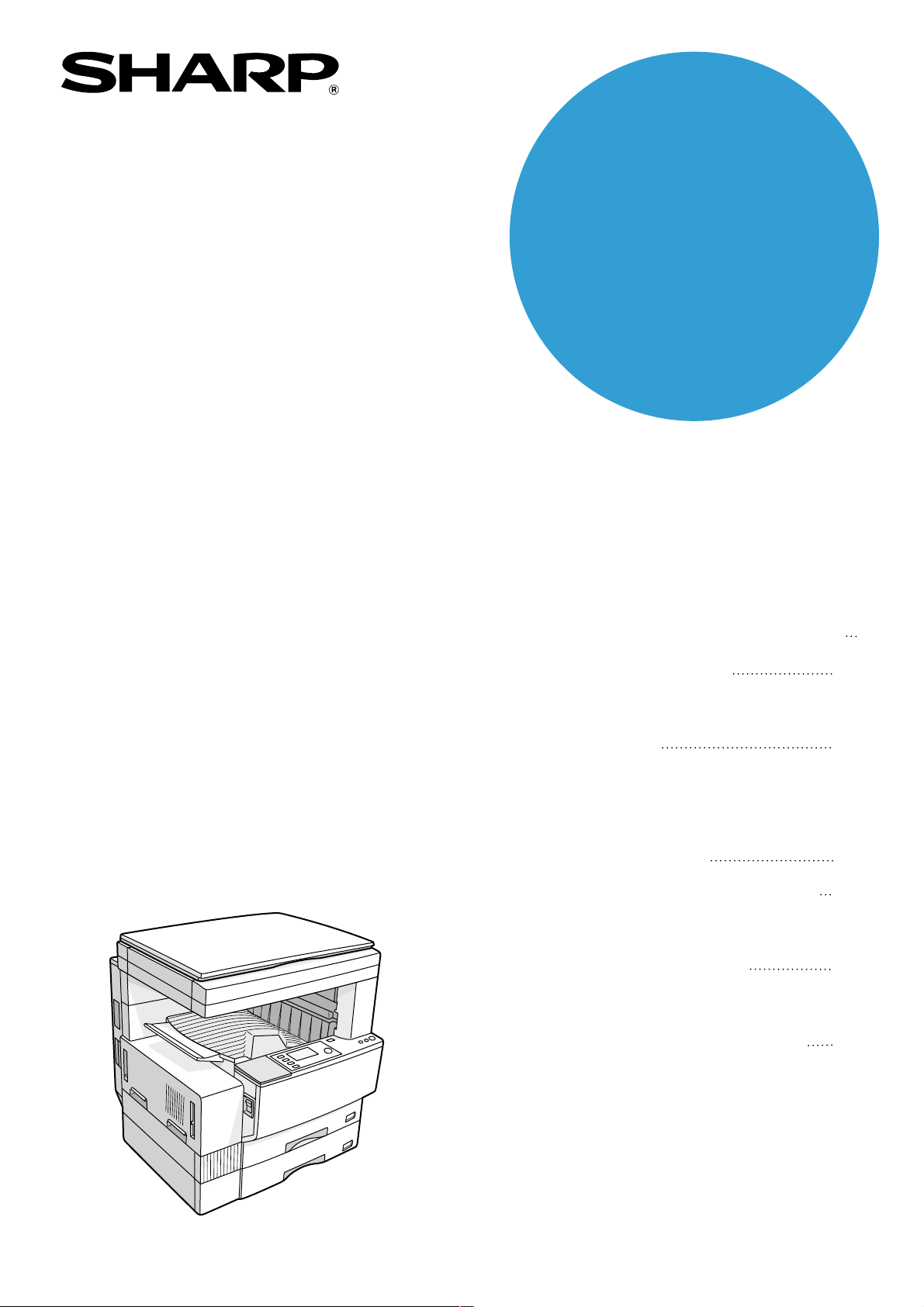
МОДЕЛЬ
AR-235
AR-275
ЦИФРОВОЙ ЛАЗЕРНЫЙ КОПИРОВАЛЬНЫЙ
АППАРАТ/ПРИНТЕР
РУКОВОДСТВО ДЛЯ ПОЛЬЗОВАТЕЛЯ
Страница
• ПОДГОТОВКА К РАБОТЕ
• КОПИРОВАНИЕ
• СПЕЦИАЛЬНЫЕ
ФУНКЦИИ
• ПРОБЛЕМЫ С
КОПИРОВАЛЬНЫМ
АППАРАТОМ?
• ОБЩАЯ ИНФОРМАЦИЯ
• ДОПОЛНИТЕЛЬНОЕ
ОБОРУДОВАНИЕ
• ИНСТРУКЦИЯ
ОПЕРАТОРА КОПИРА
5
23
41
65
77
91
117
Page 2
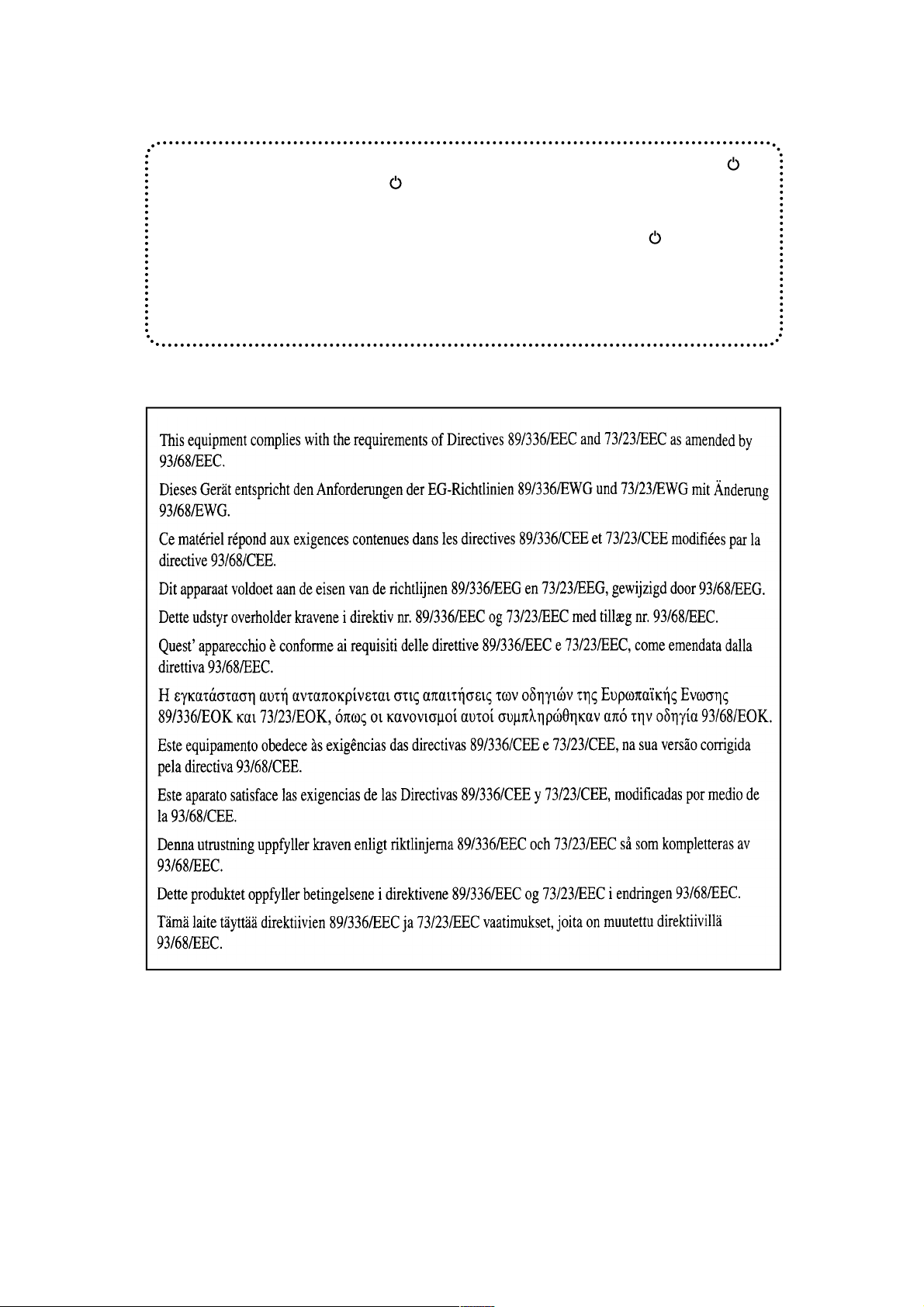
В некоторых регионах положения переключателя "Power" обозначены "I" и " "
вместо "ON" и "OFF". Символ " " означает, что при нахождении переключателя
"Power" в данной позиции копир отключен неполностью и находится в режиме
ожидания "Stand-by". Если маркировка Вашего копира соответствует
вышеуказанной, то символ "I" соответствует "ON" (Включено), а " " - "OFF"
(Выключено).
Внимание:
Для полного выключения копира необходимо отключить его вилку от сети.
Копир необходимо располагать поблизости от сетевой розетки, доступ к
которой должен быть свободным.
7
Логотип CE ставится на изделие в случае, если вышеуказанная директива относится
к изделию. (Это предложение не относится к странам, в которых вышеуказанные
директивы не являются обязательными.)
Page 3
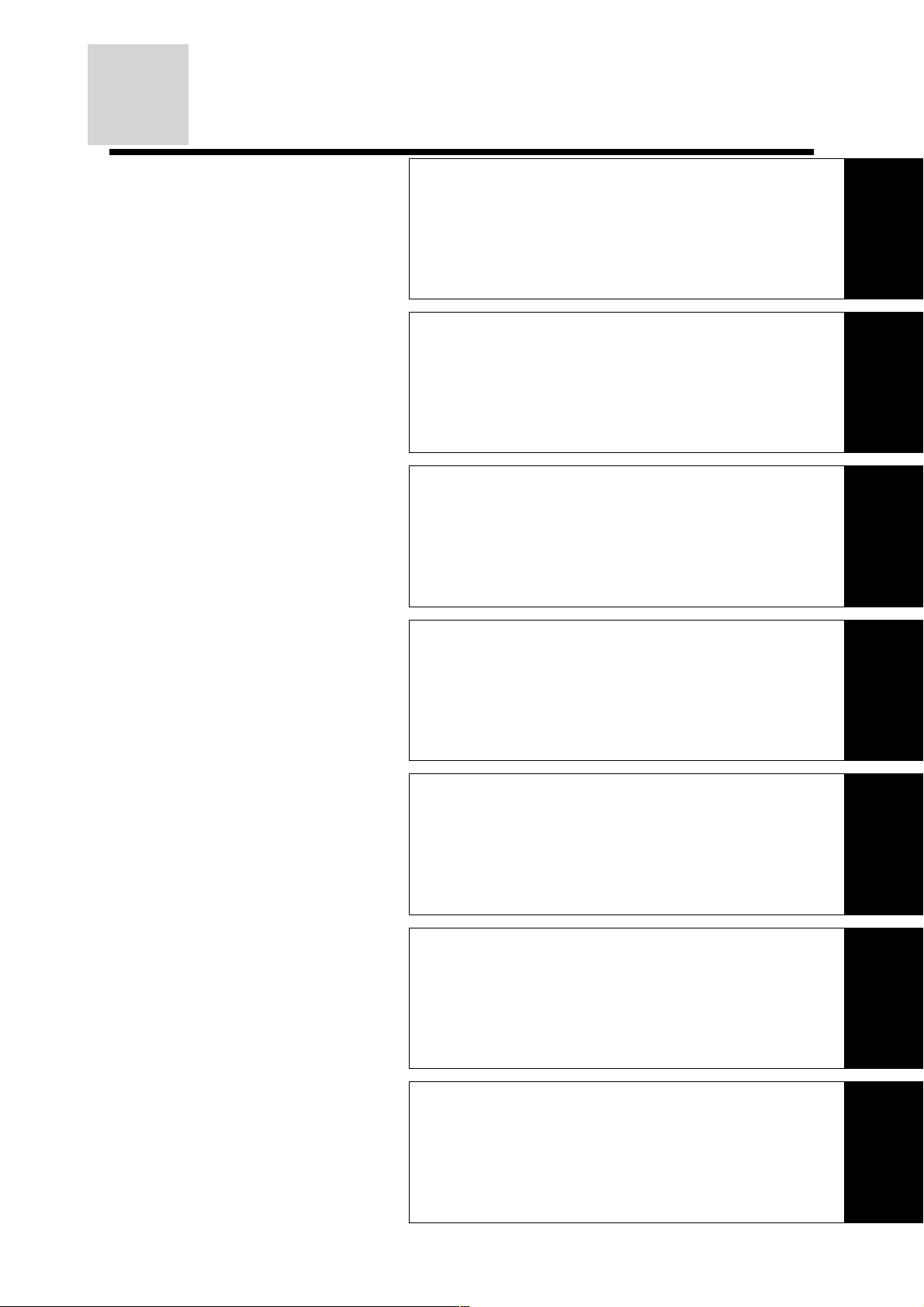
СОДЕРЖАНИЕ РУКОВОДСТВА ПО
ЭКСПЛУАТАЦИИ
1. ПОДГОТОВКА К РАБОТЕ
Эта глава предоставляет основную информацию по
эксплуатации данного копировального аппарата.
2. КОПИРОВАНИЕ
Эта глава описывает основные функции
копирования, такие, как обычное копирование,
уменьшение или увеличение и настройку экспозиции.
3. СПЕЦИАЛЬНЫЕ ФУНКЦИИ
Эта глава описывает специальные функции
копирования, включающие различные функции
редактирования изображения.
4. ПРОБЛЕМЫ С КОПИРОВАЛЬНЫМ
АППАРАТОМ?
Эта глава предоставляет информацию о том, как
удалить застрявшую бумагу и устранить
незначительные проблемы.
5. ОБЩАЯ ИНФОРМАЦИЯ
Эта глава предоставляет общую информацию об
использовании копировального аппарата и загрузке
бумаги и тонера.
6. ДОПОЛНИТЕЛЬНОЕ ОБОРУДОВАНИЕ
Эта глава описывает рабочие функции Устройства
Полистной Подачи (AR-SP4), Реверсивного
Устройства Полистной Подачи (AR-RP3), Финишера
(AR-FN5), Дополнительной Кассеты для бумаги на
500 листов (AR-D11), и Дополнительной Кассеты для
бумаги на 2x500 листов (AR-D12).
7. ИНСТРУКЦИЯ ОПЕРАТОРА КОПИРА
Эта глава содержит информацию о всех программах,
используемых оператором копира. Эти программы
позволяют оператору копира комбинировать
многочисленные функции данного аппарата для
конкретных режимов работы.
1
Page 4
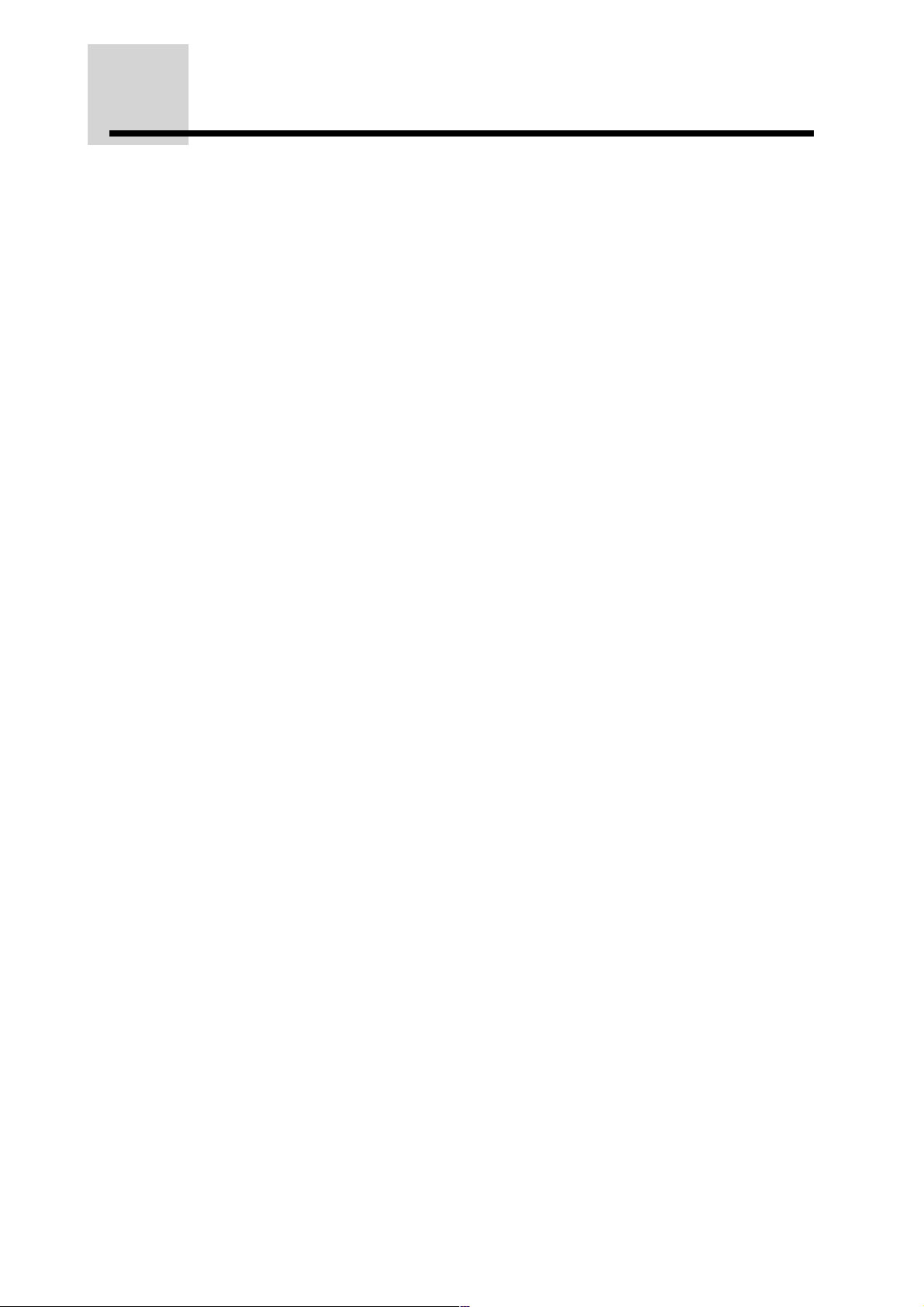
СОДЕРЖАНИЕ
ГЛАВА 1 ПОДГОТОВКА К
РАБОТЕ
ВВЕДЕНИЕ . . . . . . . . . . . . . . . . . . . . . . . . . . . . . . . . . . . . . . . . . . . . . . 6
МЕРЫ ПРЕДОСТОРОЖНОСТИ . . . . . . . . . . . . . . . . . . . . . . . . . . . . . 7
УСТАНОВКА КОПИРОВАЛЬНОГО АППАРАТА . . . . . . . . . . . . . . . . . 8
ОСНОВНЫЕ ХАРАКТЕРИСТИКИ . . . . . . . . . . . . . . . . . . . . . . . . . . . 10
НАИМЕНОВАНИЯ ЧАСТЕЙ И ФУНКЦИЙ . . . . . . . . . . . . . . . . . . . . . 12
●
Вид снаружи . . . . . . . . . . . . . . . . . . . . . . . . . . . . . . . . . . . . . . . . . . . 12
●
Вид изнутри . . . . . . . . . . . . . . . . . . . . . . . . . . . . . . . . . . . . . . . . . . . . 13
●
Панель управления . . . . . . . . . . . . . . . . . . . . . . . . . . . . . . . . . . . . . 14
ВКЛЮЧЕНИЕ И ВЫКЛЮЧЕНИЕ ПИТАНИЯ . . . . . . . . . . . . . . . . . . . 16
●
Включение питания. . . . . . . . . . . . . . . . . . . . . . . . . . . . . . . . . . . . . . 16
●
Выключение питания . . . . . . . . . . . . . . . . . . . . . . . . . . . . . . . . . . . . 16
●
Исходные установки . . . . . . . . . . . . . . . . . . . . . . . . . . . . . . . . . . . . . 17
●
Энергосберегающие режимы . . . . . . . . . . . . . . . . . . . . . . . . . . . . . 17
ИКОНКИ ФУНКЦИЙ . . . . . . . . . . . . . . . . . . . . . . . . . . . . . . . . . . . . . . 18
ОБЗОР ФУНКЦИЙ . . . . . . . . . . . . . . . . . . . . . . . . . . . . . . . . . . . . . . . . 19
ПЕРСОНАЛЬНЫЙ УЧЕТ . . . . . . . . . . . . . . . . . . . . . . . . . . . . . . . . . . . 20
●
Как копировать в режиме персонального учета . . . . . . . . . . . . . . 20
Страница
ГЛАВА 2 КОПИРОВАНИЕ
ОБЫЧНОЕ КОПИРОВАНИЕ . . . . . . . . . . . . . . . . . . . . . . . . . . . . . . . . 24
ДВУСТОРОННЕЕ КОПИРОВАНИЕ . . . . . . . . . . . . . . . . . . . . . . . . . . 26
●
Двустороннее копирование со стекла оригинала . . . . . . . . . . . . . 26
НАСТРОЙКА ЭКСПОЗИЦИИ . . . . . . . . . . . . . . . . . . . . . . . . . . . . . . . 29
УМЕНЬШЕНИЕ/УВЕЛИЧЕНИЕ/МАСШТАБИРОВАНИЕ . . . . . . . . . . 31
●
Автоматический выбор . . . . . . . . . . . . . . . . . . . . . . . . . . . . . . . . . . 31
●
Выбор в ручном режиме . . . . . . . . . . . . . . . . . . . . . . . . . . . . . . . . . 33
ПОВОРОТ КОПИИ . . . . . . . . . . . . . . . . . . . . . . . . . . . . . . . . . . . . . . . 35
ПОДАЧА БУМАГИ С ЛОТКА РУЧНОЙ ПОДАЧИ
(специальная бумага). . . . . . . . . . . . . . . . . . . . . . . . . . . . . . . . . . . . . . 36
●
Допустимый формат бумаги для лотка ручной подачи . . . . . . . . 36
●
Копирование с лотка ручной подачи . . . . . . . . . . . . . . . . . . . . . . . 36
ПРЕРЫВАНИЕ КОПИРОВАНИЯ . . . . . . . . . . . . . . . . . . . . . . . . . . . . 39
ГЛАВА 3 СПЕЦИАЛЬНЫЕ
ФУНКЦИИ
СОРТИРОВКА/ГРУППИРОВКА . . . . . . . . . . . . . . . . . . . . . . . . . . . . . 42
●
Копирование в режимах сортировки или группировки . . . . . . . . . 42
СДВИГ ПОЛЯ . . . . . . . . . . . . . . . . . . . . . . . . . . . . . . . . . . . . . . . . . . . . 45
СТИРАНИЕ . . . . . . . . . . . . . . . . . . . . . . . . . . . . . . . . . . . . . . . . . . . . . 47
КОПИРОВАНИЕ РАЗВОРОТА . . . . . . . . . . . . . . . . . . . . . . . . . . . . . . 49
2 В 1 / 4 В 1 . . . . . . . . . . . . . . . . . . . . . . . . . . . . . . . . . . . . . . . . . . . . . 51
НЕГАТИВНОЕ КОПИРОВАНИЕ . . . . . . . . . . . . . . . . . . . . . . . . . . . . . 54
XY МАСШТАБ . . . . . . . . . . . . . . . . . . . . . . . . . . . . . . . . . . . . . . . . . . . 56
ПРОЗРАЧНАЯ ПЛЁНКА . . . . . . . . . . . . . . . . . . . . . . . . . . . . . . . . . . . 59
РАБОЧИЕ ПРОГРАММЫ . . . . . . . . . . . . . . . . . . . . . . . . . . . . . . . . . . 61
●
Сохранение рабочей программы . . . . . . . . . . . . . . . . . . . . . . . . . . . 61
●
Стирание рабочей программы . . . . . . . . . . . . . . . . . . . . . . . . . . . . . 62
●
Вызов рабочей программы . . . . . . . . . . . . . . . . . . . . . . . . . . . . . . . 63
2
Page 5
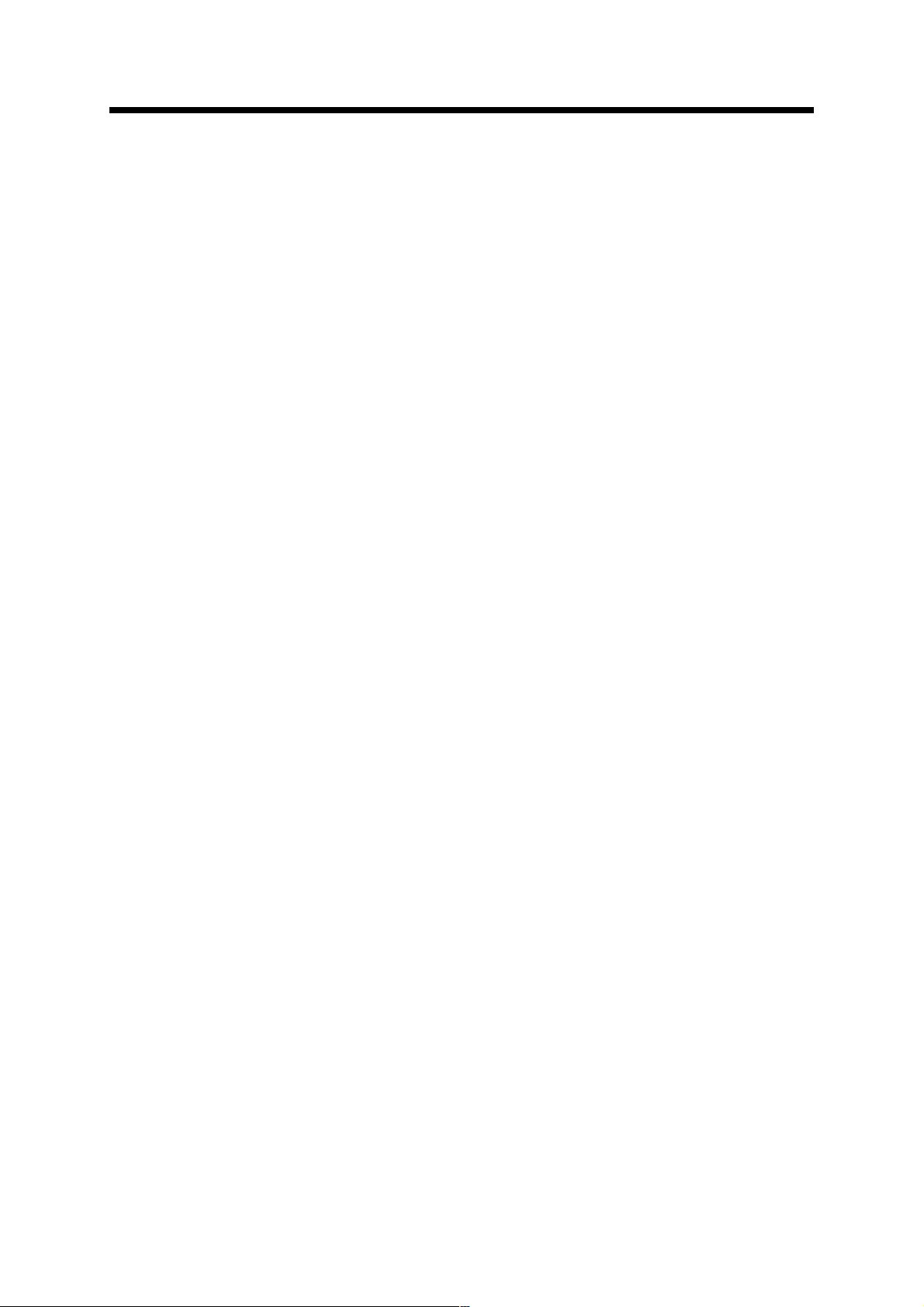
ГЛАВА 4 ПРОБЛЕМЫ С КОПИРОВАЛЬНЫМ
АППАРАТОМ?
СООБЩЕНИЯ О СОСТОЯНИИ . . . . . . . . . . . . . . . . . . . . . . . . . . . . . 66
УДАЛЕНИЕ ЗАСТРЯВШЕЙ БУМАГИ . . . . . . . . . . . . . . . . . . . . . . . . . 67
●
Застрявшая бумага в лотке ручной подачи . . . . . . . . . . . . . . . . . . 67
●
Застрявшая бумага в копировальном аппарате . . . . . . . . . . . . . . 68
●
Застрявшая бумага в центральном лотке . . . . . . . . . . . . . . . . . . . 71
●
Застрявшая бумага в верхнем лотке . . . . . . . . . . . . . . . . . . . . . . . 72
●
Застрявшая бумага в нижнем лотке . . . . . . . . . . . . . . . . . . . . . . . . 72
●
Застрявшая бумага в верхей части вывода копий . . . . . . . . . . . . 73
УСТРАНЕНИЕ НЕИСПРАВНОСТЕЙ . . . . . . . . . . . . . . . . . . . . . . . . . 75
ГЛАВА 5 ОБЩАЯ ИНФОРМАЦИЯ
БУМАГА . . . . . . . . . . . . . . . . . . . . . . . . . . . . . . . . . . . . . . . . . . . . . . . . 78
●
Типы и форматы бумаги для копирования . . . . . . . . . . . . . . . . . . 78
●
Заправка бумаги . . . . . . . . . . . . . . . . . . . . . . . . . . . . . . . . . . . . . . . . 78
●
Изменение формата копировальной бумаги на лотке . . . . . . . . . 80
ЗАМЕНА КАРТРИДЖА С ТОНЕРОМ . . . . . . . . . . . . . . . . . . . . . . . . . 82
ПРОВЕРКА КОЛИЧЕСТВА ОСТАВШЕГОСЯ ТОНЕРА И ОБЩЕГО
КОЛИЧЕСТВА ИЗГОТОВЛЕННЫХ КОПИЙ . . . . . . . . . . . . . . . . . . . . 84
ЧИСТКА СТЕКЛА ОРИГИНАЛА И КРЫШКИ ОРИГИНАЛА . . . . . . . 85
ЧИСТКА ПОДАЮЩЕГО РОЛИКА ЛОТКА РУЧНОЙ ПОДАЧИ . . . . . 86
РЕГУЛИРОВКА КОНТРАСТА ДИСПЛЕЯ . . . . . . . . . . . . . . . . . . . . . 87
ХРАНЕНИЕ РАСХОДНЫХ МАТЕРИАЛОВ . . . . . . . . . . . . . . . . . . . . . 88
●
Правильное хранение . . . . . . . . . . . . . . . . . . . . . . . . . . . . . . . . . . . . 88
СПЕЦИФИКАЦИИ . . . . . . . . . . . . . . . . . . . . . . . . . . . . . . . . . . . . . . . . 89
СОДЕРЖАНИЕ
Страница
ГЛАВА 6 ДОПОЛНИТЕЛЬНОЕ
ОБОРУДОВАНИЕ
КОНФИГУРАЦИЯ СИСТЕМЫ . . . . . . . . . . . . . . . . . . . . . . . . . . . . . . 92
УСТРОЙСТВО ПОЛИСТНОЙ ПОДАЧИ (AR-SP4)/
РЕВЕРСИВНОЕ УСТРОЙСТВО ПОЛИСТНОЙ ПОДАЧИ (AR-RP3) 93
●
Наименования частей . . . . . . . . . . . . . . . . . . . . . . . . . . . . . . . . . . . 93
●
Спецификации . . . . . . . . . . . . . . . . . . . . . . . . . . . . . . . . . . . . . . . . . 94
●
Допустимые оригиналы . . . . . . . . . . . . . . . . . . . . . . . . . . . . . . . . . . 94
●
Недопустимые оригиналы . . . . . . . . . . . . . . . . . . . . . . . . . . . . . . . . 94
●
Использование SPF или RSPF . . . . . . . . . . . . . . . . . . . . . . . . . . . . 95
●
Удаление застрявшей бумаги . . . . . . . . . . . . . . . . . . . . . . . . . . . . .101
ФИНИШЕР (AR-FN5) . . . . . . . . . . . . . . . . . . . . . . . . . . . . . . . . . . . . . 103
●
Наименования частей . . . . . . . . . . . . . . . . . . . . . . . . . . . . . . . . . . 103
●
Спецификации . . . . . . . . . . . . . . . . . . . . . . . . . . . . . . . . . . . . . . . . 104
●
Расходные материалы . . . . . . . . . . . . . . . . . . . . . . . . . . . . . . . . . . 104
●
Функции финишера . . . . . . . . . . . . . . . . . . . . . . . . . . . . . . . . . . . . 105
●
Сортировка со скреплением . . . . . . . . . . . . . . . . . . . . . . . . . . . . . 106
●
Замена картриджа со скрепками . . . . . . . . . . . . . . . . . . . . . . . . . 109
●
Удаление застрявших скрепок . . . . . . . . . . . . . . . . . . . . . . . . . . . .110
●
Удаление застрявшей бумаги . . . . . . . . . . . . . . . . . . . . . . . . . . . . .112
УСТРОЙСТВО ПОДАЧИ БУМАГИ НА 500 ЛИСТОВ (AR-D11)/
УСТРОЙСТВО ПОДАЧИ БУМАГИ НА 2x500 ЛИСТОВ (AR-D12) . . .114
●
Наименования частей . . . . . . . . . . . . . . . . . . . . . . . . . . . . . . . . . . .114
●
Спецификации . . . . . . . . . . . . . . . . . . . . . . . . . . . . . . . . . . . . . . . . .114
●
Заправка бумаги . . . . . . . . . . . . . . . . . . . . . . . . . . . . . . . . . . . . . . . .115
●
Изменение формата копировальной бумаги на лотке . . . . . . . . . 115
●
Удаление застрявшей бумаги . . . . . . . . . . . . . . . . . . . . . . . . . . . . .115
3
Page 6
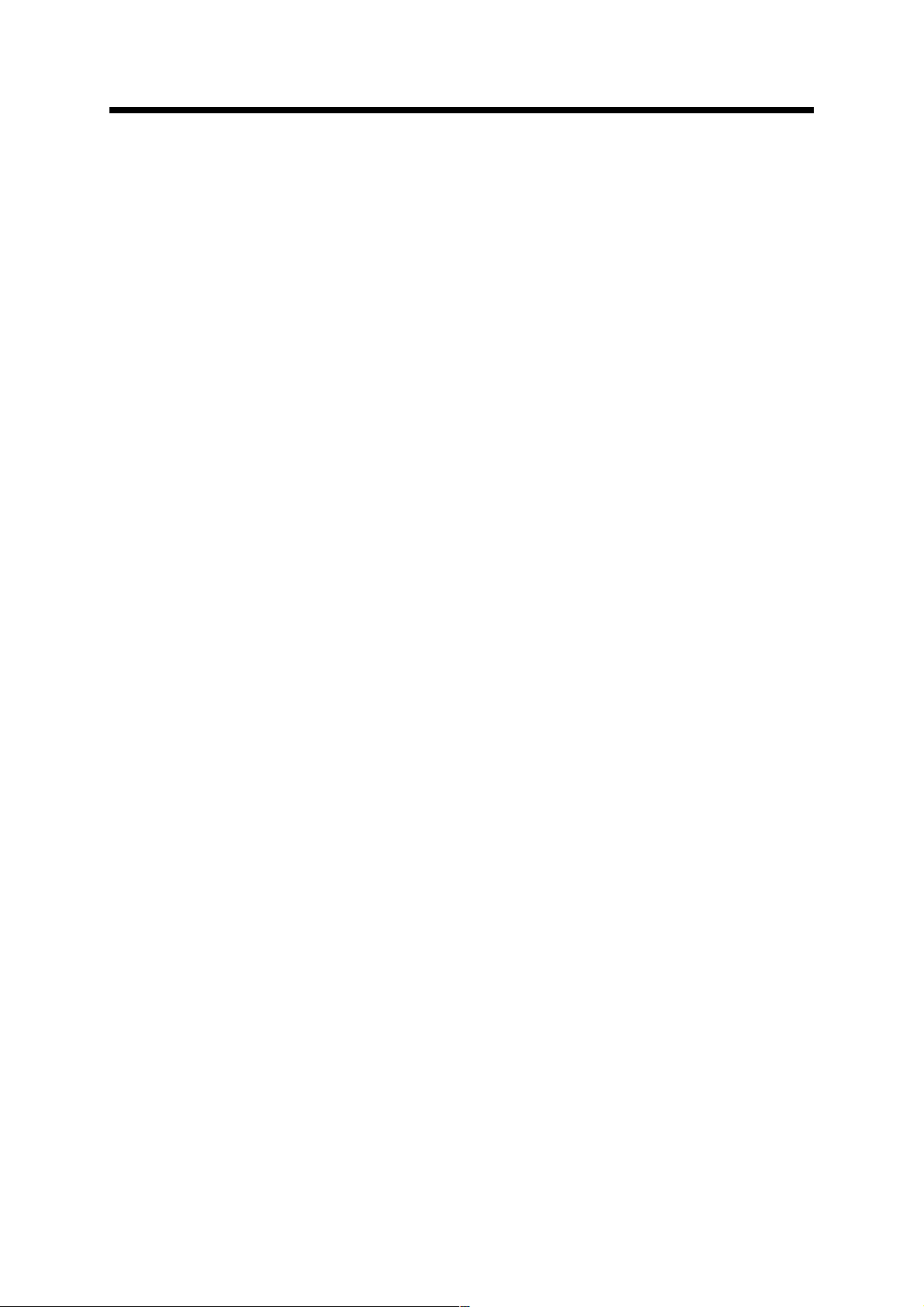
СОДЕРЖАНИЕ
ГЛАВА 7 РУКОВОДСТВО ДЛЯ
ОПЕРАТОРА КОПИРА
РЕГИСТРАЦИЯ КОДА ОПЕРАТОРА КОПИРА . . . . . . . . . . . . . . . . .118
СПИСОК ПРОГРАММ ОПЕРАТОРА КОПИРА . . . . . . . . . . . . . . . . 121
ИСПОЛЬЗОВАНИЕ ПРОГРАММ ОПЕРАТОРА КОПИРА . . . . . . . . 124
ПРОГРАММЫ ОПЕРАТОРА КОПИРА . . . . . . . . . . . . . . . . . . . . . . . 126
●
Установка функций . . . . . . . . . . . . . . . . . . . . . . . . . . . . . . . . . . . . 126
●
Установка таймера . . . . . . . . . . . . . . . . . . . . . . . . . . . . . . . . . . . . . 131
●
Включение/отключение . . . . . . . . . . . . . . . . . . . . . . . . . . . . . . . . . 134
●
Учётный контроль . . . . . . . . . . . . . . . . . . . . . . . . . . . . . . . . . . . . . 137
●
Другая программа . . . . . . . . . . . . . . . . . . . . . . . . . . . . . . . . . . . . . . 141
УКАЗАТЕЛЬ . . . . . . . . . . . . . . . . . . . . . . . . . . . . . . . . . . . . . . . . . . . . . . . . . . . . . .142
КОД ОПЕРАТОРА КОПИРА: ЗАВОДСКАЯ УСТАНОВКА. . . . . . . . . . . . . . . . .153
Страница
4
Page 7
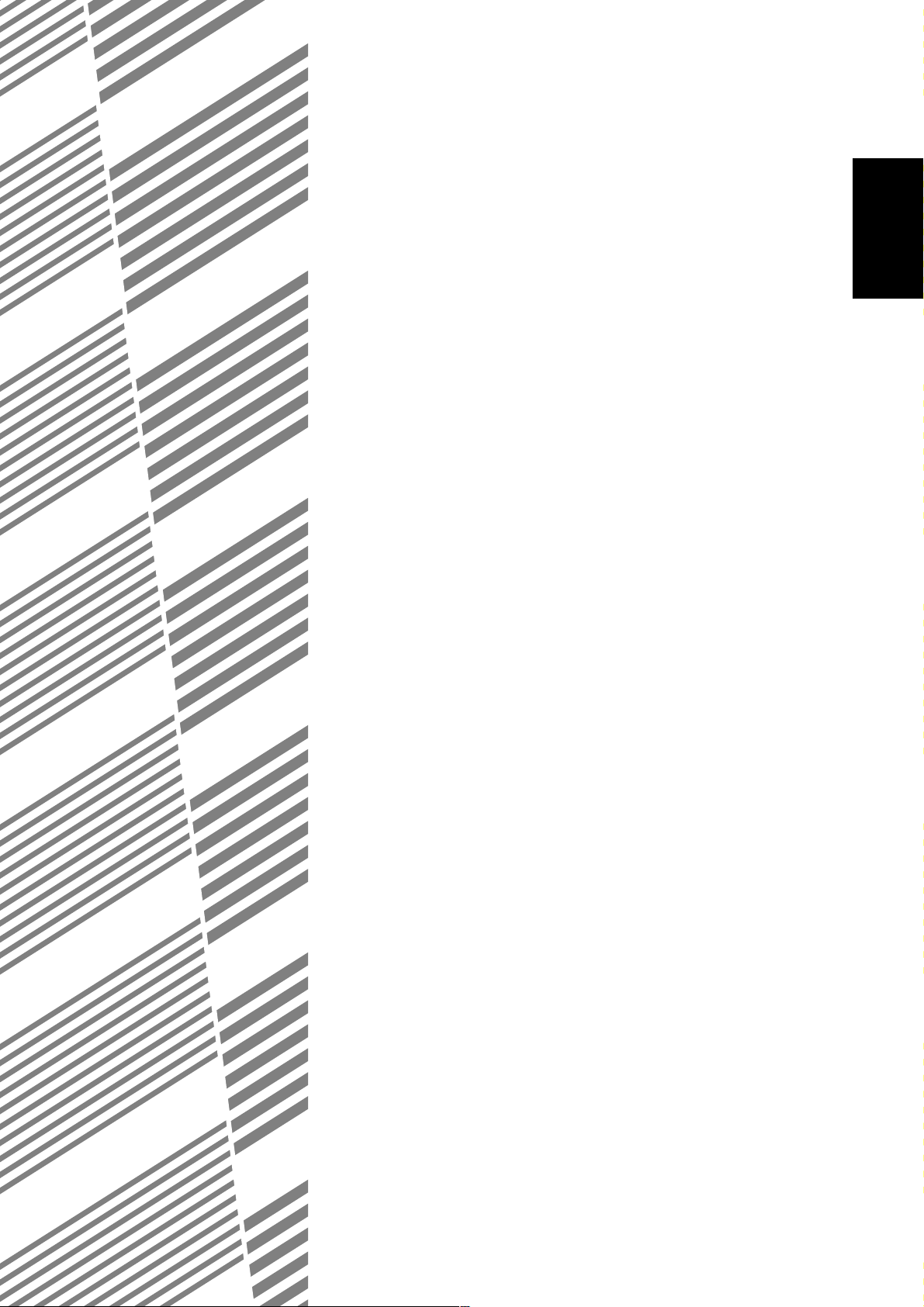
ГЛАВА 1
ПОДГОТОВКА К РАБОТЕ
Эта глава предоставляет основную информацию по эксплуатации
данного копировального аппарата.
Страница
●
ВВЕДЕНИЕ . . . . . . . . . . . . . . . . . . . . . . . . . . . . . . . . . . . . . . . . . . . 6
●
МЕРЫ ПРЕДОСТОРОЖНОСТИ . . . . . . . . . . . . . . . . . . . . . . . . . . 7
●
УСТАНОВКА КОПИРОВАЛЬНОГО АППАРАТА . . . . . . . . . . . . 8
●
ОСНОВНЫЕ ХАРАКТЕРИСТИКИ . . . . . . . . . . . . . . . . . . . . . . . 10
●
НАИМЕНОВАНИЯ ЧАСТЕЙ И ФУНКЦИЙ . . . . . . . . . . . . . . . . . 12
Вид снаружи . . . . . . . . . . . . . . . . . . . . . . . . . . . . . . . . . . . . . . . . 12
Вид изнутри . . . . . . . . . . . . . . . . . . . . . . . . . . . . . . . . . . . . . . . . . 13
Панель управления . . . . . . . . . . . . . . . . . . . . . . . . . . . . . . . . . . . 14
●
ВКЛЮЧЕНИЕ И ВЫКЛЮЧЕНИЕ ПИТАНИЯ . . . . . . . . . . . . . . 16
Включение питания . . . . . . . . . . . . . . . . . . . . . . . . . . . . . . . . . . . 16
Выключение питания . . . . . . . . . . . . . . . . . . . . . . . . . . . . . . . . . 16
Исходные установки . . . . . . . . . . . . . . . . . . . . . . . . . . . . . . . . . . 17
Энергосберегающие режимы . . . . . . . . . . . . . . . . . . . . . . . . . . 17
●
ИКОНКИ ФУНКЦИЙ . . . . . . . . . . . . . . . . . . . . . . . . . . . . . . . . . . 18
●
ОБЗОР ФУНКЦИЙ . . . . . . . . . . . . . . . . . . . . . . . . . . . . . . . . . . . . 19
●
ПЕРСОНАЛЬНЫЙ УЧЕТ . . . . . . . . . . . . . . . . . . . . . . . . . . . . . . . 20
Как копировать в режиме персонального учета . . . . . . . . . . . 20
5
Page 8
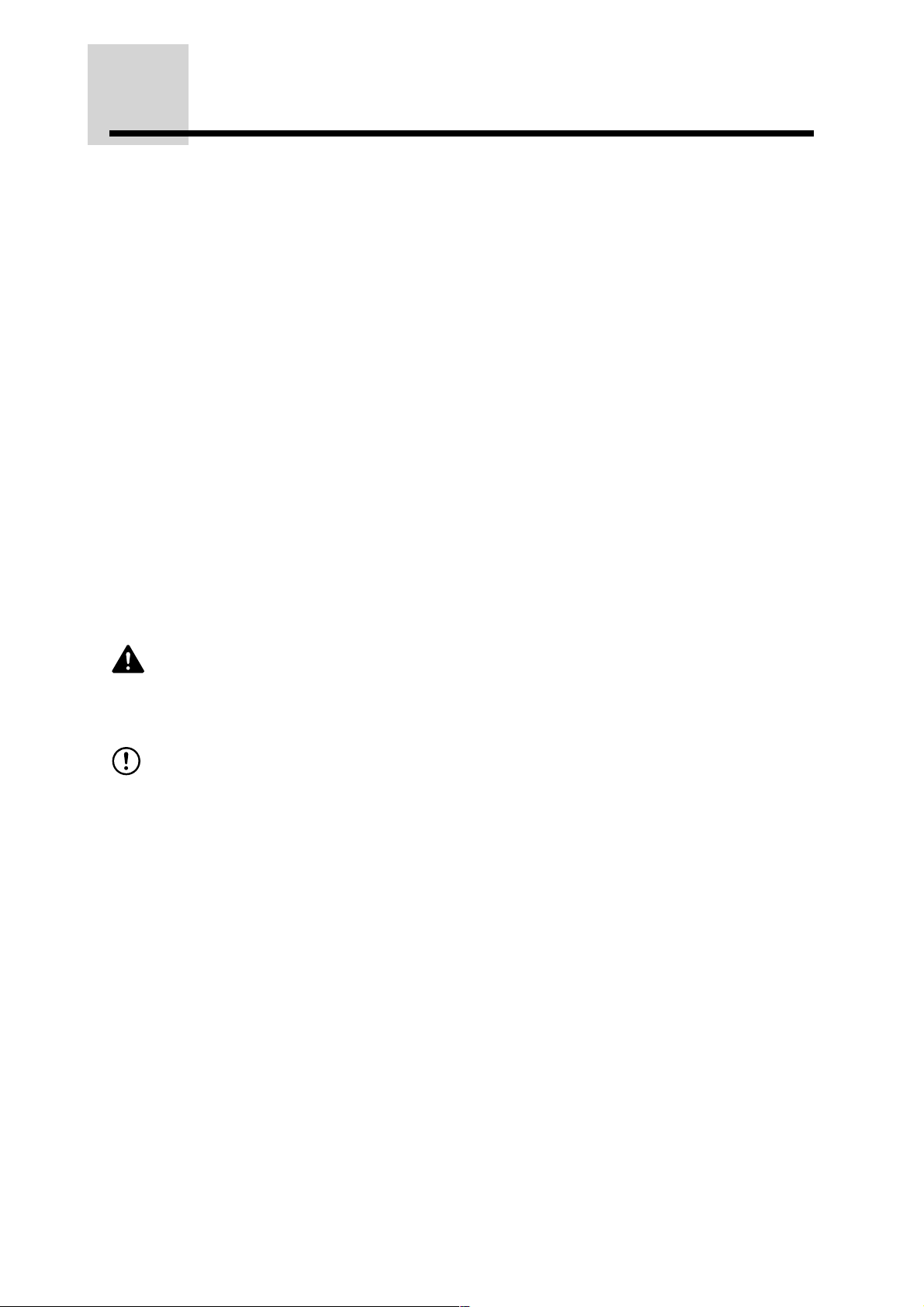
ПОДГОТОВКА К РАБОТЕ
ВВЕДЕНИЕ
Данный копировальный аппарат разработан для осуществления удобных функций
копирования, занимая минимальное пространство в офисе с максимальной лёгкостью в
управлении. Для того, чтобы полностью использовать все функции копировального аппарата,
ознакомьтесь с данным руководством по эксплуатации и самим аппаратом. Для быстрой
ссылки во время работы с копировальным аппаратом, держите это руководство поблизости.
ПРИМЕЧАНИЯ:
●
Этот копировальный аппарат может использоваться как лазерный принтер и сканер,
если установить дополнительные компоненты. Однако, данное руководство по
эксплуатации описывает только функции копировального аппарата. Для ознакомления
с другими функциями, смотрите отдельные соответствующие руководства по
эксплуатации.
●
Все описания в данном руководстве по эксплуатации основаны на положении, что был
выбран режим КОПИРОВАНИЯ (включен индикатор КОПИЯ).
●
Глава, имеющая название РУКОВОДСТВО ДЛЯ ОПЕРАТОРА КОПИРА написана
специально для операторов копира. Она содержит программы и информацию по
программированию, которые позволят оператору копира настроить функции для
достижения максимального удобства в работе.
●
Рабочие процедуры и дисплей на панели управления могут различаться в зависимости
от установок дополнительных приспособлений. Описания и рисунки в данном
руководстве по эксплуатации предназначены в основном для копировального
аппарата без каких-либо дополнительных приспособлений.
Правила, используемые в данном руководстве по эксплуатации
ПРЕДУПРЕЖДЕНИЕ:
Предупреждает пользователя о том, что при несоблюдении предупреждения может
произойти несчастный случай, результатом которого может быть телесное повреждение
или поломка оборудования.
ОСТОРОЖНО:
Предупреждает пользователя о том, что несоблюдение предупреждения может
привести к поломке копировального аппарата или его компонентов.
ПРИМЕЧАНИЕ:
Примечания предоставляют информацию, относящуюся к спецификациям
копировального аппарата, его функциям, возможностям, работе и т. д., что может быть
полезно пользователю.
★
ОПЕРАТОР КОПИРА
Предоставляется информация, относящаяся к оператору копира. Оператор должен
обратить внимание на эти примечания.
6
Page 9
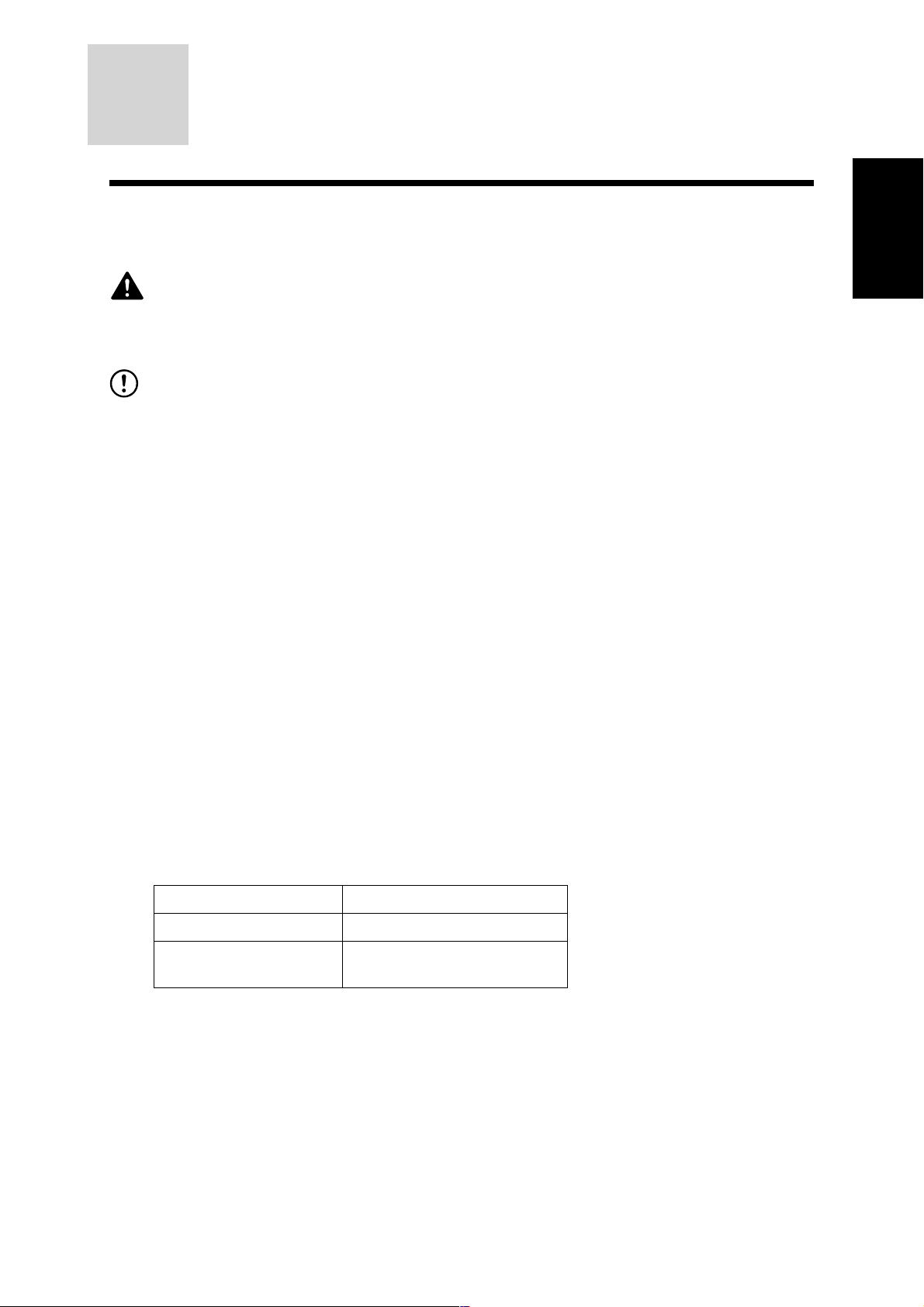
МЕРЫ
ПРЕДОСТОРОЖНОСТИ
Придерживайтесь описанных ниже мер предосторожности при работе с копировальным
аппаратом.
ПРЕДУПРЕЖДЕНИЕ:
●
Узел термозакрепления имеет высокую температуру. Соблюдайте осторожность в
этой области во время удаления застрявшей бумаги.
●
Не смотрите непосредственно на источник света. Это может повредить глаза.
ОСТОРОЖНО:
●
Розетка питания должна располагаться рядом с копировальным аппаратом и быть
легко доступной.
●
Установите копировальный аппарат на прочную, ровную поверхность.
●
Не устанавливайте аппарат во влажных или пыльных местах.
●
Если копировальный аппарат не используется в течение длительного времени,
например, во время отпусков, выключите питание и выньте шнур питания из розетки.
●
При перемещении копировального аппарата с места на место, проверьте, чтобы было
выключено питание и вынут шнур питания из розетки.
●
Не накрывайте копировальный аппарат покрывалом, материей или целлофаном, если
питание включено. Это препятствует рассеиванию тепла и может повредить
копировальный аппарат.
●
Не роняйте аппарат, не подвергайте его механическим ударам о другие предметы.
●
Храните запасные картриджи с тонером перед их использованием в сухом прохладном
месте, не вынимая их из упаковки. Если они подвергаются воздействию прямого
солнечного света или повышенной температуры, это может привести к ухудшению
качества копий.
●
Не прикасайтесь к фотопроводящему барабану (зелёная часть). Царапины и мазки на
барабане являются причиной грязных копий.
●
Использование элементов управления, настроек или проведение операций, отличных
от тех, что представлены в данном руководстве по эксплуатации, может привести к
опасному воздействию лазерного излучения.
Осторожно с лазером
ПОДГОТОВКА К РАБОТЕ
Длина волны 785 нм + 10 нм/-15 нм
Длина импульса (5.871 мкс ± 0.1 мкс)/7 мм
Выходная мощность 0.4 мВт ± 0.04 мВт (600 dpi)
0.2 мВт ± 0.02 мВт (1200 dpi)
7
Page 10
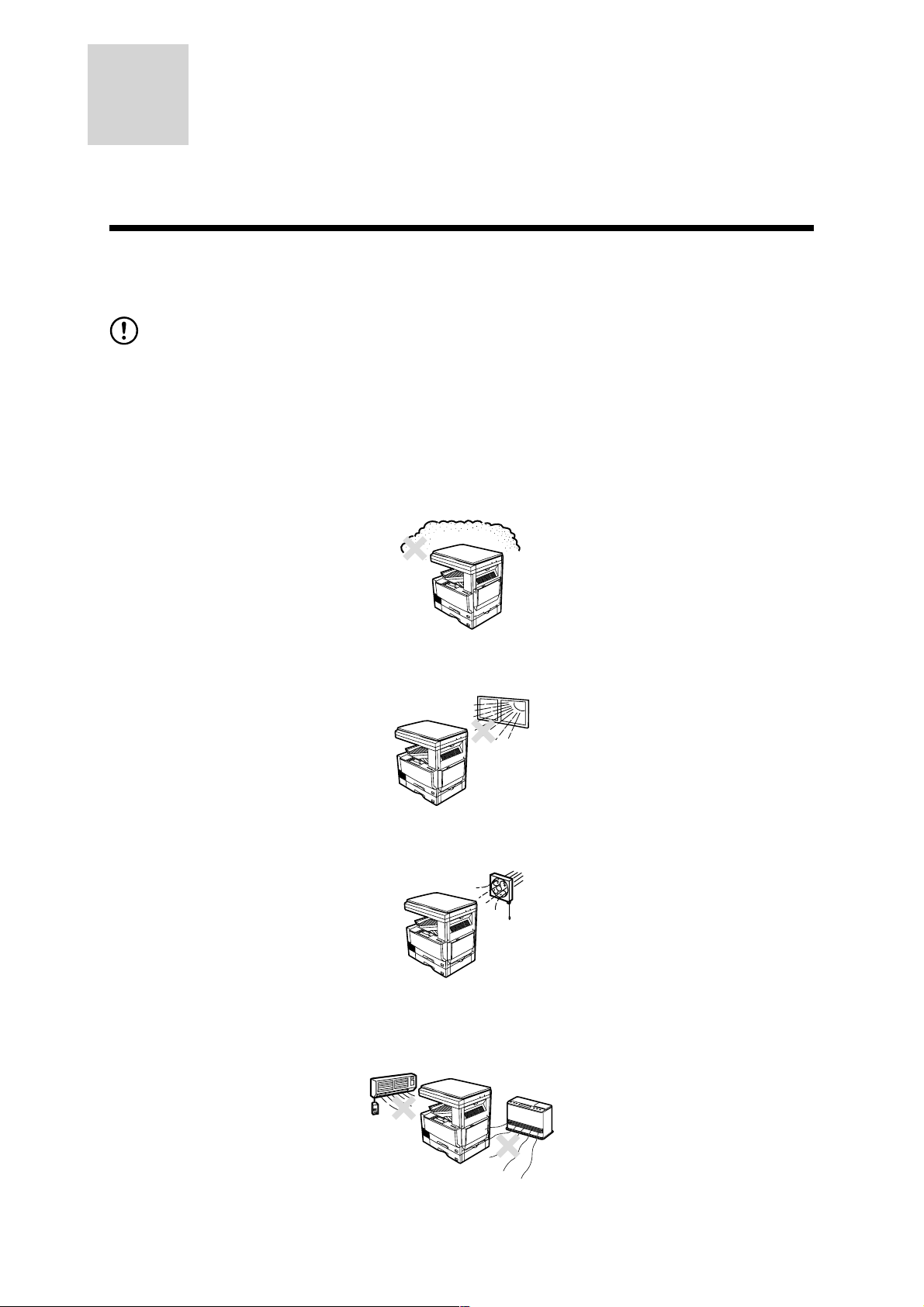
ПОДГОТОВКА К РАБОТЕ
УСТАНОВКА
КОПИРОВАЛЬНОГО
АППАРАТА
Неправильная установка может повредить копировальный аппарат. Обратите внимание на
следующее во время проведения начальной установки и во всех случаях, когда аппарат,
перемещается на другое место установки.
ОСТОРОЖНО:
Если копировальный аппарат перемещен из холодного места в тёплое, внутри аппарата
может сконденсироваться влага. Использование копировального аппарата в таком
состоянии приводит к ухудшению качества копий и неправильной работе. Оставьте
копировальный аппарат как минимум на 2 часа при комнатной температуре перед
началом использования.
Не устанавливайте копировальный аппарат в:
●
сырых, влажных или сильно запылённых местах
●
местах, где на него попадает прямой солнечный свет
●
плохо проветриваемых помещениях
●
местах с резким перепадом температуры или влажности, например, около
кондиционера или обогревателя.
Копировальный аппарат следует устанавливать около розетки питания,
что обеспечит лёгкое соединение и отключение.
8
Page 11
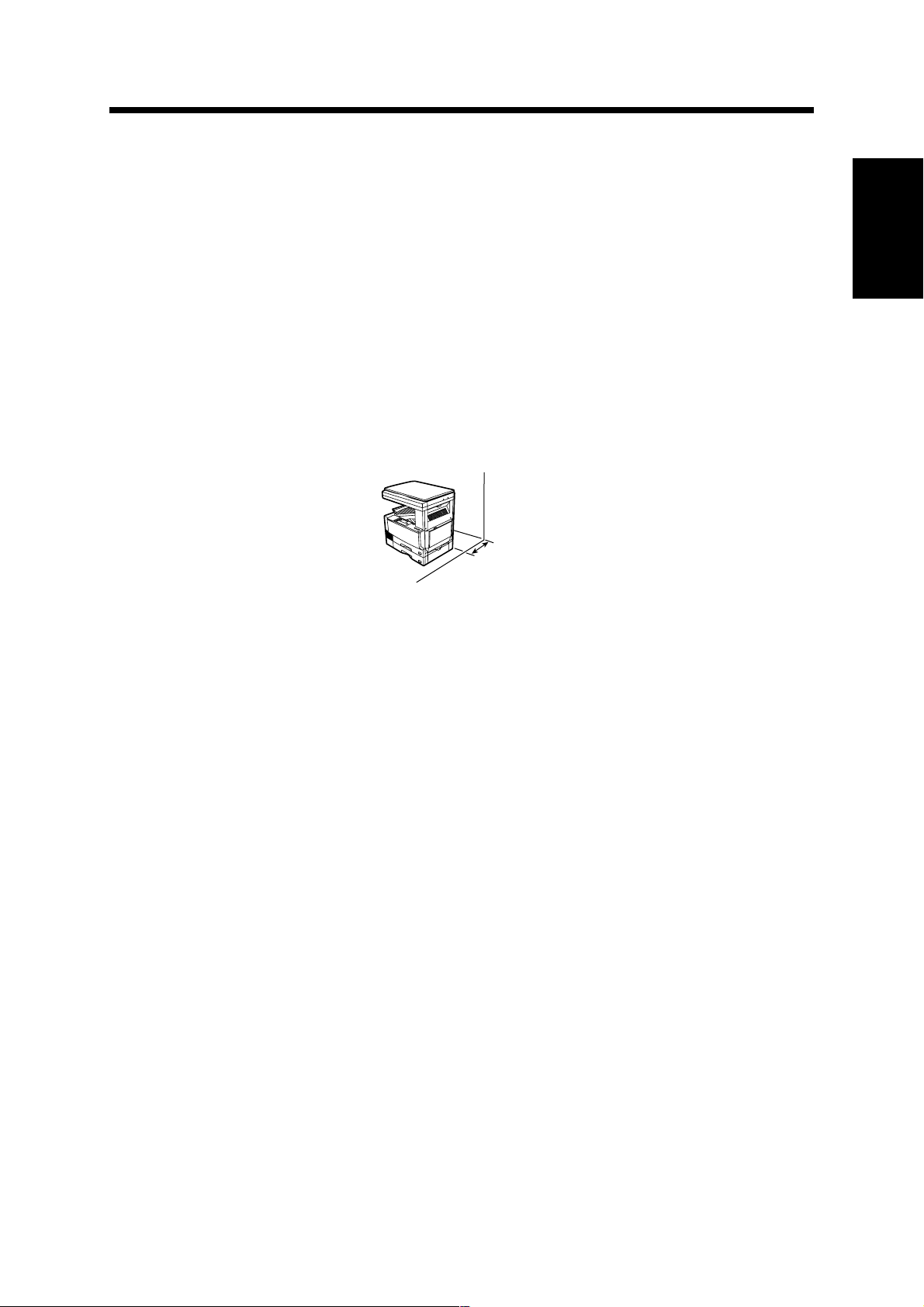
УСТАНОВКА КОПИРОВАЛЬНОГО АППАРАТА
Проверьте, чтобы шнур питания был подсоединён только к розетке,
имеющей указанные требования по напряжению и силе тока (Смотрите
страницу 89.). Также проверьте, чтобы розетка имела соответствующее
заземление.
●
По требованиям к источнику питания копировального аппарата, смотрите табличку,
расположенную на задней стенке аппарата.
ПРИМЕЧАНИЕ:
Подсоединяйте копировальный аппарат к розетке, которая не используется другими
электрическими приборами. Если к розетке одновременно подключен осветительный
прибор, свет может мигать.
Проверьте, чтобы около копировального аппарата имелось достаточно
места для осуществления его обслуживания и соответствующей
вентиляции.
300 нм
ПОДГОТОВКА К РАБОТЕ
9
Page 12
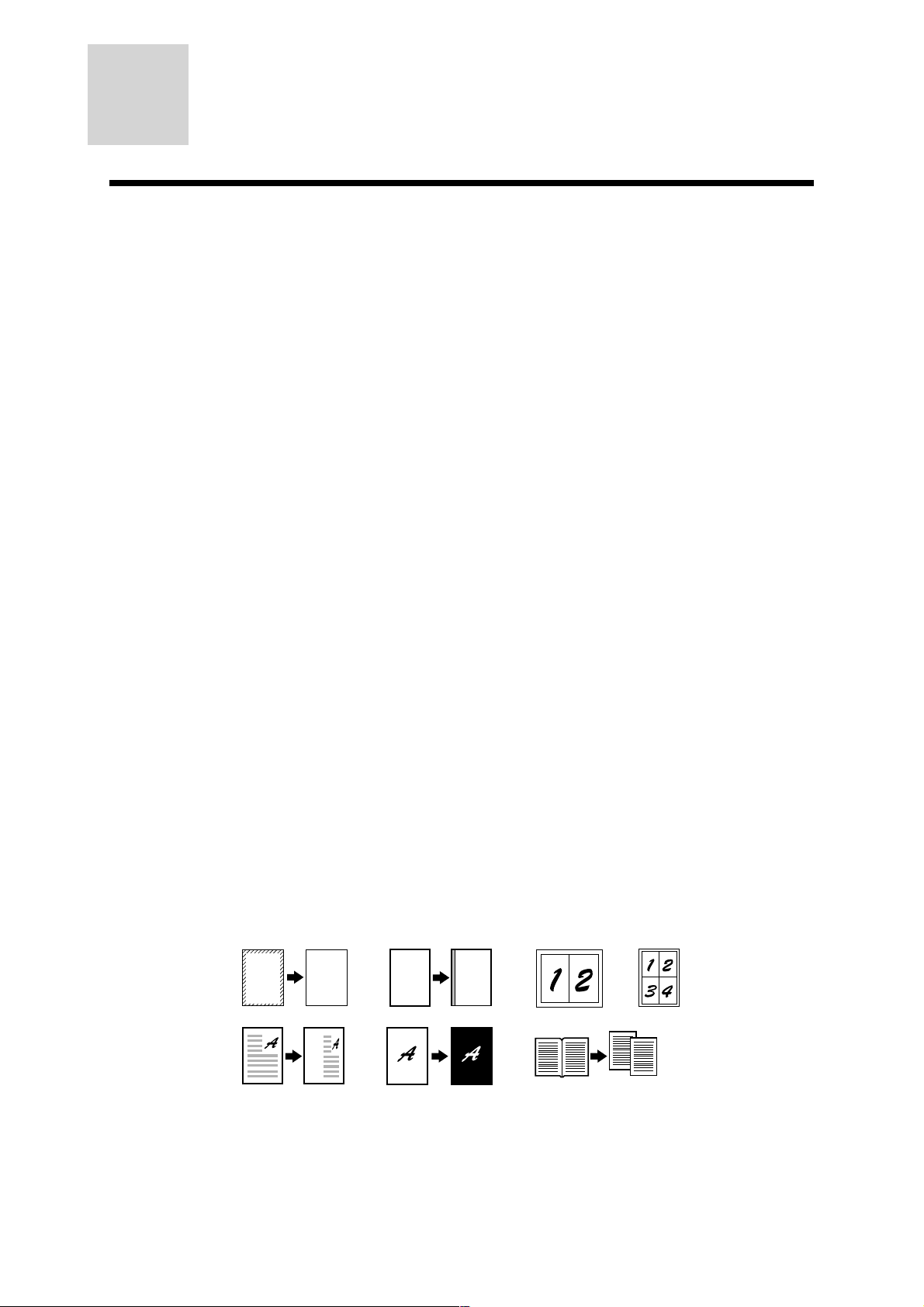
ПОДГОТОВКА К РАБОТЕ
ОСНОВНЫЕ
ХАРАКТЕРИСТИКИ
Высокоскоростное лазерное копирование
1
●
Время изготовления первой копии при 600 dpi (не в режиме супер фото)
всего лишь 4.8 секунды (кроме случаев, когда происходит включение из
режима энергосбережения или непосредственно после включения
питания).
●
Скорость копирования 23 копии в минуту (AR-235) или 27 копий в минуту
(AR-275) при 600 dpi (не в режиме супер фото), что значительно
повышает эффективность работы в офисе.
Высококачественное цифровое изображение
2
●
Осуществляется высококачественное копирование при 600 dpi или 1200
dpi (режим супер фото).
●
В дополнение к режиму автоматической экспозиции, предусмотрены
пятиступенчатые режимы экспозиции: текст, текст/фото, фото и супер
фото.
●
Режимы фото и супер фото позволяют осуществить чёткое копирование
тонких полутонов оригиналов таких, как чёрно-белых и цветных
фотографий. Регулировка осуществляется пятиступенчатым методом.
Режим супер фото позволяет осуществить копирование с разрешением
1200 dpi.
Основные характеристики копирования
3
●
Масштаб копий может быть от 25% до 400% с шагом 1%/ при 600 dpi.
(При 1200 dpi (супер фото режим) масштаб копий от 50% до 200%.)
●
За один раз можно сделать до 999 копий.
●
Возможно осуществление автоматического двустороннего копирования.
●
Несколько наборов копий могут сортироваться без помощи
сортировочного устройства и каждый набор может быть отделён от
предыдущего.
●
Имеются полезные специальные функции такие, как стирание, сдвиг
полей, 2 в 1 и 4 в 1, масштаб XY, негативное копирование и
двустороннее копирование.
10
A
●
Программы оператора копира позволяют произвести установки или
изменение функций копира в зависимости от Ваших индивидуальных
требований. Также программы оператора копира позволяют
контролировать работу встроенного аудитрона.
A
AA
Page 13
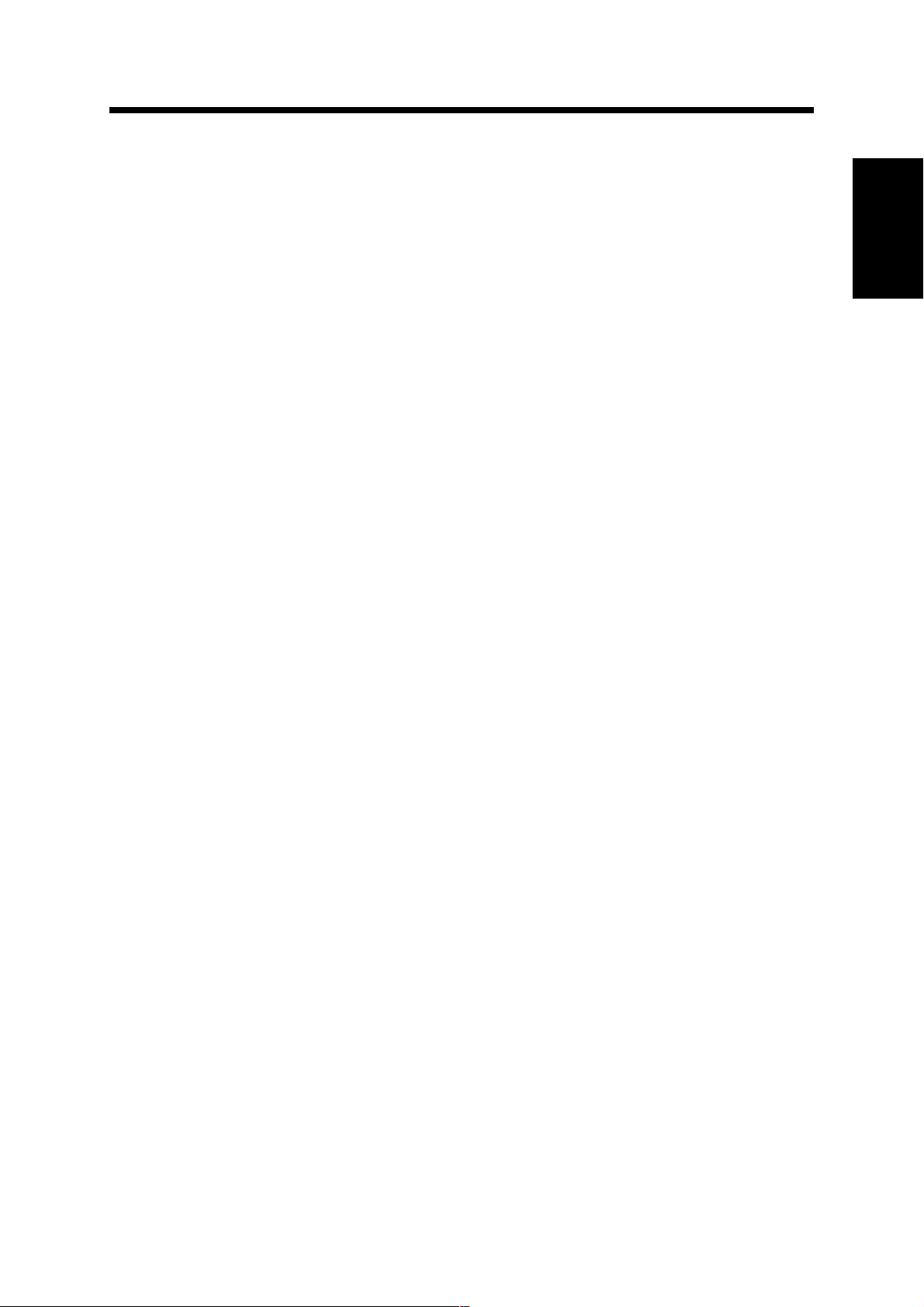
ОСНОВНЫЕ ХАРАКТЕРИСТИКИ
Однократное сканирование/Многократная печать
4
●
Копировальный аппарат имеет память, позволяющую осуществить
сканирование оригинала один раз и печатание до 999 копий этого
оригинала. Это улучшает производительность труда, снижает рабочий
шум, уменьшает износ сканирующего механизма, что обеспечивает
большую надёжность.
Дополнительные характеристики
5
●
Дополнительное устройство полистной подачи (SPF) позволяет
осуществить автоматическую подачу до 30 листов односторонних
оригиналов.
●
Дополнительное реверсивное устройство полистной подачи (RSPF)
позволяет осуществить автоматическую подачу до 30 листов
двусторонних оригиналов.
●
Дополнительный финишер позволяет осуществить автоматическое
скрепление до 30 листов.
●
Копировальный аппарат может использоваться как лазерный принтер,
если установить дополнительный комплект принтера.
●
Копировальный аппарат может использоваться как сетевой сканер,
если установить дополнительный комплект сетевого сканера.
ПРИМЕЧАНИЕ:
Некоторые функции могут быть недоступны в некоторых странах.
Экологический дизайн
6
●
Центральный лоток размещён внутри копировального аппарата с целью
экономии пространства.
●
Имеются режимы предварительного прогрева и автоматического
отключения питания, что позволяет экономить потребление энергии,
когда аппарат не работает, а также соответствовать параметрам
ENERGY STAR.
ПОДГОТОВКА К РАБОТЕ
11
Page 14

ПОДГОТОВКА К РАБОТЕ
НАИМЕНОВАНИЯ ЧАСТЕЙ И ФУНКЦИЙ
Вид снаружи
Крышка стекла оригиналов (опция) (стр.
24)
Поместите оригинал на стекло оригиналов и
закройте крышку стекла оригиналов, перед
тем, как начнётся копирование.
Стекло оригиналов (стр. 24)
Положите оригинал, который будет
копироваться.
Выключатель питания (стр. 16)
Нажмите его, чтобы включить или
выключить копировальный аппарат.
Ручки
Служат для перемещения копировального
аппарата.
Панель управления (стр. 14)
Все элементы управления копировальным
аппаратом расположены здесь, что
облегчает управление.
Центральный лоток
Копии выводятся на центральный лоток.
Передняя крышка (стр. 68)
Откройте, чтобы удалить застрявшую
бумагу или произвести обслуживание.
Лотки для бумаги (стр. 78)
Каждый лоток вмещает 500 листов
копировальной бумаги.
Крышка верхнего выхода (стр. 73)
Откройте, чтобы удалить застрявшую
бумагу, если установлен дополнительный
комплект лотка разделения работ или
финишер.
Боковая крышка (стр. 67)
Откройте, чтобы удалить застрявшую
бумагу.
Ручка боковой крышки (стр. 67)
Потяните, чтобы открыть боковую крышку.
Направляющие бумаги лотка ручной
подачи (стр. 37)
Отрегулируйте по ширине копировальной
бумаги.
Лоток ручной подачи (стр. 36)
Бумага, включая специальную (напр.
прозрачная пленка) может подаваться с
лотка ручной подачи.
Выдвижная секция лотка ручной подачи
(стр. 36)
Выдвинете её, если подаваемая бумага
большего формата, например A4R, B4 и A3.
12
Page 15
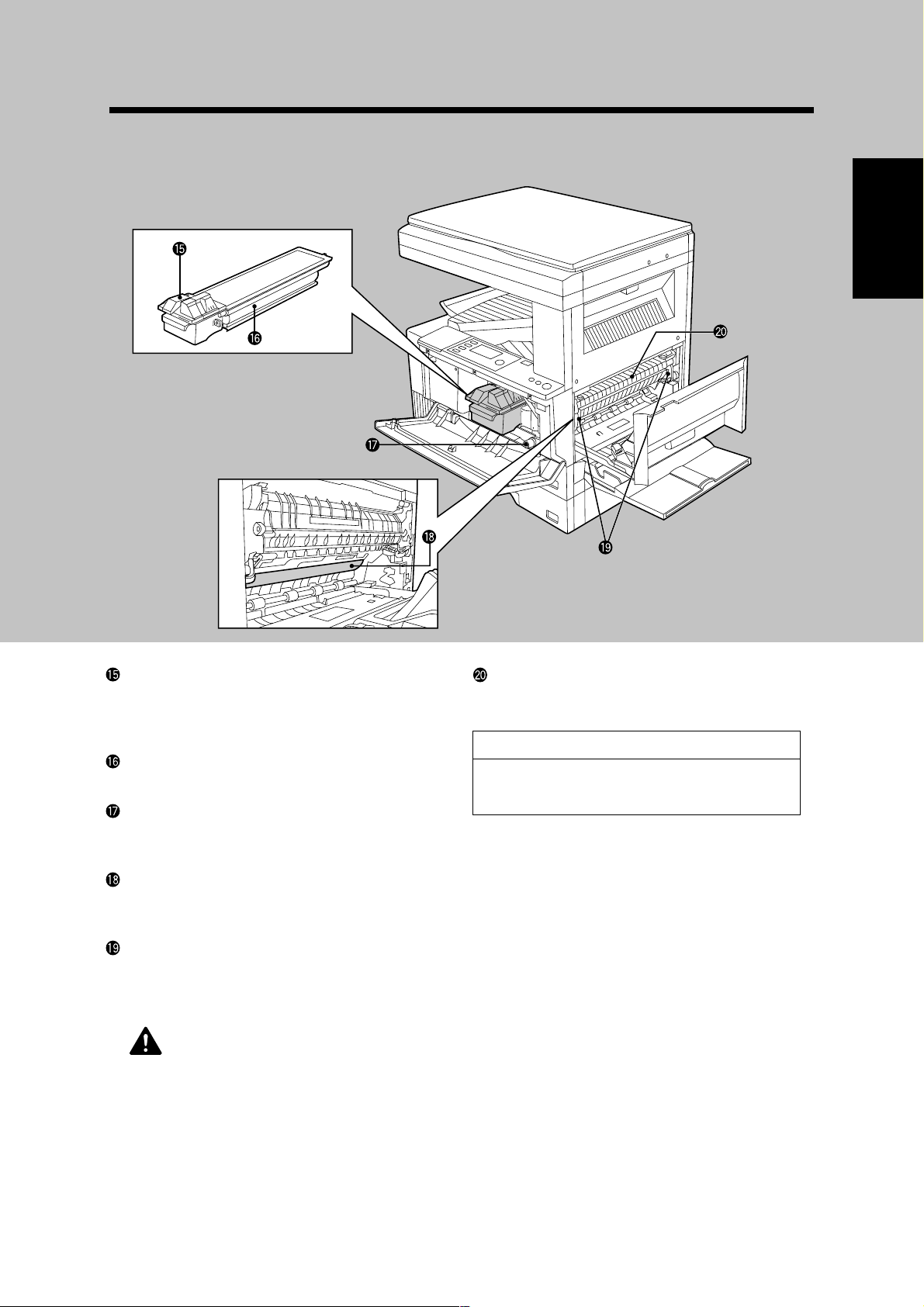
Вид изнутри
НАИМЕНОВАНИЯ ЧАСТЕЙ И ФУНКЦИЙ
ПОДГОТОВКА К РАБОТЕ
Рычаг освобождения тонер-картриджа
(стр. 82)
Используется для освобождения картриджа
с тонером.
Тонер-картридж (стр. 82)
Содержит тонер.
Ручка вращения валика (стр. 69)
Поверните, чтобы удалить застрявшую
бумагу.
Фотопроводящий барабан
Копируемые изображения формируются на
фотопроводящем барабане.
Рычаг освобождения узла
термозакрепления (стр. 70)
Опустите, чтобы удалить застрявшую
бумагу.
ПРЕДУПРЕЖДЕНИЕ:
Узел термозакрепления имеет
высокую температуру. Соблюдайте
осторожность во время удаления
застрявшей бумаги.
Направляющая бумаги (стр. 71)
Откройте, чтобы удалить застрявшую
бумагу.
Аксессуары
Руководство по эксплуатации . . . . . .1
Тонер-картридж . . . . . . . . . . . . . . . . .1
13
Page 16
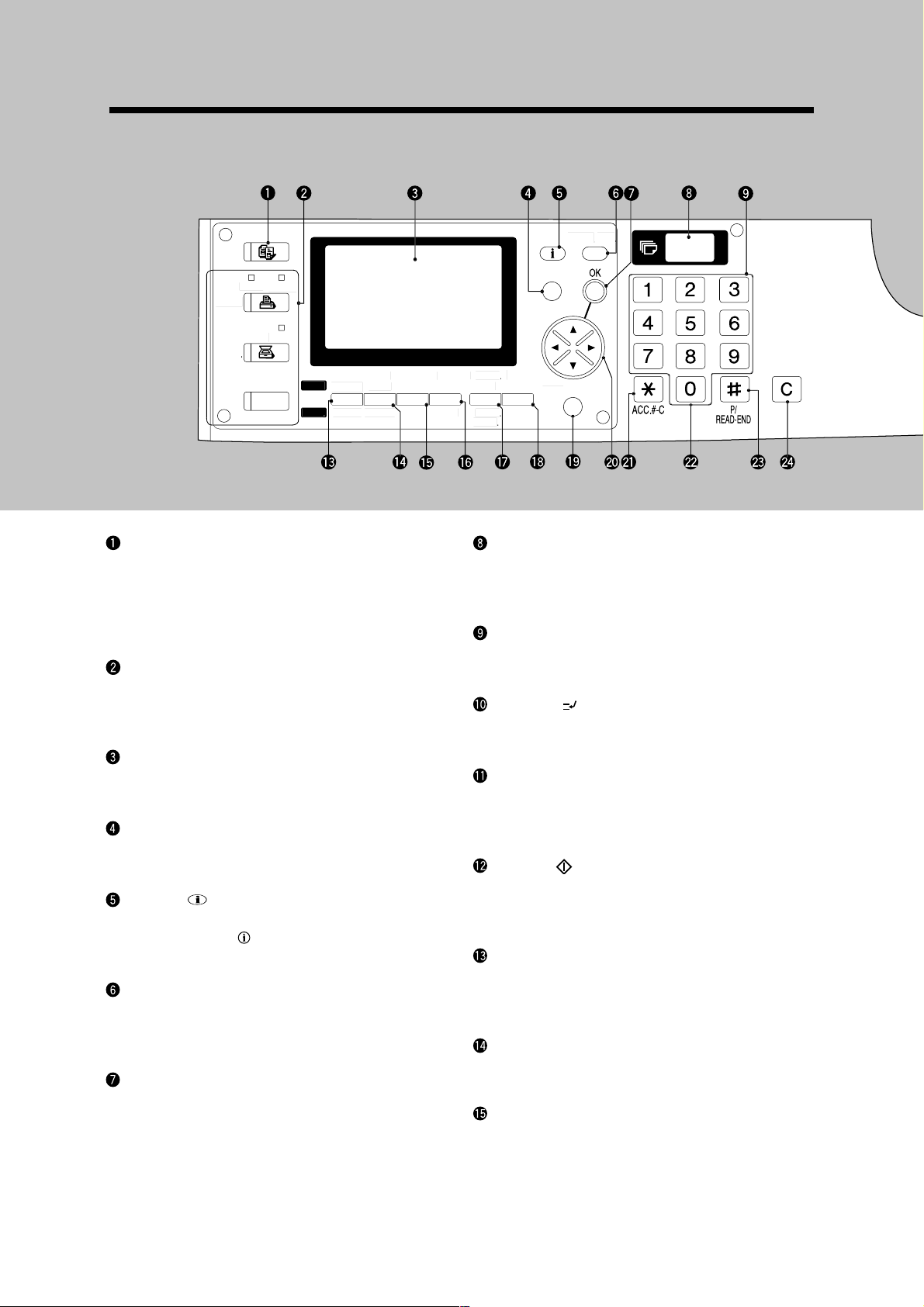
НАИМЕНОВАНИЯ ЧАСТЕЙ И ФУНКЦИЙ
Я
С
Р
Д
Е
Д
Е
С
Я
Р
ИМАС
Б
Б
С
Н
Д
Я
Й
Е
Т
С
Н
С
Р
Т
ЛА
Я
Д
СОС
Н
Панель управления
ПОДГОТОВКА К РАБОТЕ
КОПИ
АННЫ
ONLINE
АННЫ
КАНИ
КОПИЯ
КАНИР
ЭКСПОЗИЦИ
КАЧЕСТВО
ВЫБО
БУМАГ
РАЗРЕШЕНИ
АВТО
ШТА
МАСШТА
АДРЕСФОРМА
Кнопка КОПИЯ и индикатор (стр. 76, 84)
Нажмите для выбора режима копирования.
Нажмите и удерживайте в режиме ожидания
или во время прогрева, чтобы показать на
дисплее общий счетчик и количество
оставшегося тонера.
Кнопки режимов и индикаторы
Используйте эти кнопки, если
устанавливаются соответствующие
дополнительные компоненты.
Дисплей
Отображает информацию, помогая
оператору.
Кнопка НАЗАД
Нажмите, чтобы возвратиться к
предыдущему дисплею.
Кнопка ( ) ИНФОРМАЦИЯ (стр. 66)
Нажмите, чтобы показать подробное
описание, если появляется в верхнем
правом углу дисплея.
Кнопка СОСТОЯНИЕ ЗАДАНИЯ (стр. 19)
Нажмите, чтобы проверить установки
выбранных функций или состояние
сохранённых работ для вывода.
Кнопка OK
Нажмите, чтобы подтвердить выбранную
установку или введённые данные.
ТОЯНЗАДА
НАЗА
ВЫВО
ТОРО
КОПИ
КОПИ
ТОРО
КАНИ
СПЕЦФУНКЦИ
ФОРМА
ОРИГИНА
Дисплей количества копий
Отображает установленное количество
копий в режиме ожидания и отображает
отсчёт копий во время копирования.
Кнопки с цифрами
Используйте их для выбора желаемого
количества копий.
Кнопка ( ) ПРЕРЫВАНИЕ и индикатор
(стр. 39)
Прерывает копирование.
Кнопка ОЧИСТИТЬ ВСЁ (CA) (стр. 17)
Убирает все выбранные установки и
возвращает копировальный аппарат к
исходным установкам.
Кнопка ( ) СТАРТ (START) и индикатор
Копирование возможно, когда горит этот
индикатор.
Нажмите, чтобы начать копирование.
Кнопка ЭКСПОЗИЦИЯ (стр. 29
Используйте её для выбора режимов
экспозиции: АВТО, ТЕКСТ, ТЕКСТ/ФОТО,
ФОТО или СУПЕР ФОТО.
Кнопка ВЫБОР БУМАГИ (стр. 24
Используйте для выбора лотка в ручном
режиме.
Кнопка МАСШТАБ КОПИИ (стр. 33
Нажмите для выбора масштаба копии.
14
Page 17

НАИМЕНОВАНИЯ ЧАСТЕЙ И ФУНКЦИЙ
ь
О
О
Готовкопироват
Кнопка АВТОМАСШТАБ (стр. 32)
Нажмите для выбора автоматического
масштаба копий.
Кнопка 2-СТОРОННЯЯ КОПИЯ (стр. 26, 97)
Нажмите, чтобы выбрать режим
копирования: 1-сторонний на 1-сторонний, 1сторонний на 2-сторонний, 2-сторонний на 2сторонний* или 2-сторонний на 1-сторонний*.
* Чтобы выбрать 2-сторонний на 2-сторонний
или 2-сторонний на 1-сторонний режим
копирования, необходимо установить
дополнительное устройство полистной
подачи (RSPF).
Кнопка ВЫВОД (стр. 43)
Нажмите для выбора режима сортировки,
группировки или сортировки со скреплением.
* Чтобы выбрать режим сортировки со
скреплением, необходимо установить
дополнительный финишер.
АВТ
АВТ
Кнопка P/READ-END (ПРОГРАММА
ЗАВЕРШЕНА) (стр. 44, 61)
Нажмите для выбора режима рабочих
программ.
Нажмите, чтобы завершить сканирование
оригиналов и начать копирование в режиме
сортировки, группировки или сортировки со
скреплением со стекла оригинала.
Кнопка ОЧИСТИТЬ (C)
Нажмите, чтобы сбросить количество копий
на дисплее или нажмите во время
копирования, чтобы его отменить.
Дисплей экспозиции
Указывает выбранное меню экспозиции.
Дисплей сообщений
Сообщения отображаются в соответствии с
состоянием копировального аппарата и его
работой.
ПОДГОТОВКА К РАБОТЕ
Кнопка СПЕЦИАЛЬНАЯ ФУНКЦИЯ
Нажмите для выбора специальных функций.
Кнопки со стрелками
Нажмите для передвижения выделенного
пункта на дисплее.
Кнопка ACC.#--C (СБРОС РЕЖИМА
АУДИТА) (стр. 21)
Нажмите, чтобы закрыть или открыть
учетный номер.
Кнопка нуля
Используйте как цифровую кнопку для
ввода количества копий.
Нажмите во время процесса копирования,
чтобы показать количество отпечатанных
копий в данном задании.
Дисплей формата оригинала
Отображает формат оригинала.
Дисплей масштаба копий
Отображает масштабы увеличения или
уменьшения копий.
Дисплей формата бумаги
Отображает выбранный формат бумаги.
Когда отображается “АВТО”, формат бумаги
соответствует оригиналу и масштаб копий
будет выбираться автоматически.
Дисплей лотка подачи бумаги
Выделяется выбранный лоток подачи
бумаги.
15
Page 18

ВКЛЮЧЕНИЕ И
ВЫКЛЮЧЕНИЕ ПИТАНИЯ
Выключатель питания расположен на левой стороне копировального аппарата.
Включение питания:
ПОДГОТОВКА К РАБОТЕ
Поставьте выключатель питания в положение "ON" (ВКЛ).
Включено
●
Когда выключатель находится в положении "ON", на дисплее появится сообщение
"Проверка системы" и начнётся прогрев. Во время прогрева Вы можете выбрать желаемые
установки задания, а когда копировальный аппарат покажет сообщение "Готов копировать.",
нажмите кнопку СТАРТ (START) и Ваше задание начнет выполняться. Как только
копировальный аппарат закончит прогрев, сообщение на дисплее изменится на "Готов
копировать.", и загорится индикатор кнопки СТАРТ (START) ( ), означая, что копирование
возможно.
●
Если копировальный аппарат был запрограммирован в режиме персонального доступа, после
завершения прогрева на дисплее появится сообщение “Введите Ваш учётный номер.”. Как
только будет введён правильный номер, сообщение на дисплее изменится на “Готов
копировать.” и копирование станет возможным. Смотрите страницу 20.
Выключение питания
Если копировальный аппарат не используется в течение длительного времени, отключите её
от источника питания.
Проверьте, чтобы аппарат не находился в процессе работы, и только потом поставьте
выключатель питания в положение "OFF" (ВЫКЛ).
Выкл.
Если выключатель питания ставится в положение ВЫКЛ во время работы аппарата, может
застрять бумага. Также задание, которое выполнялось в момент выключения, будет
полностью отменено.
16
Page 19

ВКЛЮЧЕНИЕ И ВЫКЛЮЧЕНИЕ ПИТАНИЯ
Исходные установки
Копировальный аппарат принимает исходные установки, когда он включается в первый раз,
когда нажимается кнопка ОЧИСТИТЬ ВСЁ (CA), или после запрограммированного времени
(время автоматического сброса) после того, как сделана последняя копия в любом из
режимов. Исходные установки, которые появляются на дисплее, показаны ниже.
Готов копировать.
АВТО
АВТО
100%
100%
A4
●
Масштаб копий: 100%
●
Экспозиция: Автоматическая
●
Автоматический выбор бумаги: ВКЛ.
●
Источник подачи бумаги: Лоток бумаги 1 (При включении питания заранее выбранный лоток
бумаги будет выбран снова.)
●
Количество копий: 0
●
Все специальные режимы копировального аппарата: ВЫКЛ
★ОПЕРАТОР КОПИРА Время автоматического сброса может быть изменено. Смотрите
страницу 131.
АВТО
1
/
8 11
2
ПОДГОТОВКА К РАБОТЕ
Энергосберегающие режимы
Копировальный аппарат имеет два энергосберегающих режима с целью уменьшения общего
потребления энергии и, таким образом, снижения затрат по эксплуатации, а также экономии
ресурсов, что позволяет снизить загрязнение окружающей среды. Два энергосберегающих
режима это: режим предварительного прогрева и режим автоматического отключения
питания.
★
ОПЕРАТОР КОПИРА
Время входа в режимы прогрева и автоматического отключения питания было заранее
запрограммировано на заводе и составляет 15 минут для режима предварительного прогрева
и 60 минут для режима автоматического отключения питания. Это время может быть
изменено, как описывается в разделе Руководство для оператора копира. Рекомендуется
устанавливать соответствующее время согласно фактическому использованию
копировального аппарата.
Предварительный прогрев
Копировальный аппарат войдёт в режим предварительного прогрева, как только пройдёт
установленное время, в течение которого с момента печати последней копии не производилось
никаких операций, или никаких операций не производилось с момента включения питания.
Когда копировальный аппарат входит в этот режим, выключится подсветка дисплея. В этом
состоянии узел термозакрепления находится при минимальной температуре, что обеспечивает
экономию энергии. Уровень прогрева, однако, достаточно высок, чтобы позволить
копировальному аппарату войти в состояние готовности или начать копирование примерно
спустя 10 секунд после нажатия любой кнопки.
Чтобы произвести копирование из режима предварительного прогрева, сделайте желаемый
выбор копирования и нажмите кнопку СТАРТ (START) ( ), используя обычную процедуру
копирования.
★
ОПЕРАТОР КОПИРА Смотрите страницу 132 для получения информации об установке
предварительного прогрева.
Режим автоматического отключения питания
Если включен режим автоматического отключения питания, копировальный аппарат войдёт в
режим предварительного прогрева, как только пройдёт установленное время, в течение
которого с момента печати последней копии не производилось никаких операций, или никаких
операций не производилось с момента первого включения питания.
Когда копировальный аппарат входит в режим автоматического отключения питания, дисплей
и все индикаторы, кроме индикаторов режимов, отключатся. В этом состоянии питание узла
термозакрепления внутри машины также отключится.
Чтобы снова включить питание, нажмите кнопку КОПИЯ или какую-либо светящуюся другую
кнопку. Вы можете осуществить желаемые установки и нажать кнопку СТАРТ (START) ( )
после того, как начнётся прогрев.
★ОПЕРАТОР КОПИРА Смотрите страницу 131 для получения информации об установке
таймера автоматического отключения питания. Смотрите страницу 136 для получения
информации о включении и выключении таймера автоматического отключения питания.
17
Page 20
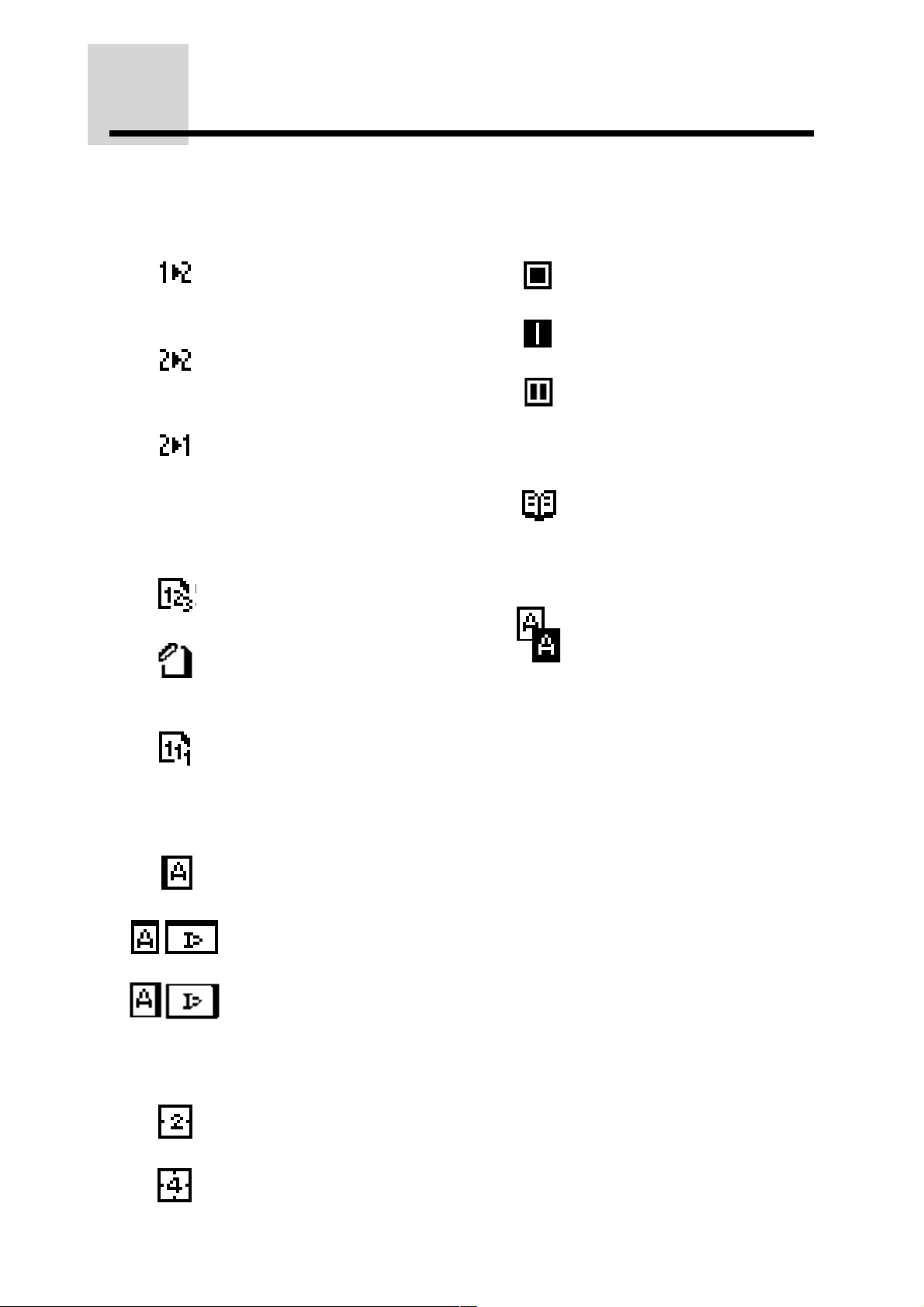
ИКОНКИ ФУНКЦИЙ
Следующие иконки функций будут показаны на экране каждой из функций копирования.
ПОДГОТОВКА К РАБОТЕ
Режим 2-стороннего копирования:
Двустороннее
копирование
одностороннего
оригинала
Двустороннее
копирование
двустороннего
оригинала
Одностороннее
копирование
двустороннего
оригинала
Режим вывода:
Режим
сортировки
Режим
сортировки со
скреплением
Стирание:
Стирание по краю
Стирание по центру
Стирание по краю +
центру
Копирование разворота:
Негативное копирование:
Сдвиг полей:
2 в 1 / 4 в 1
Режим
группировки
Вправо
Вниз
Влево
2 в 1
4 в 1
18
Page 21
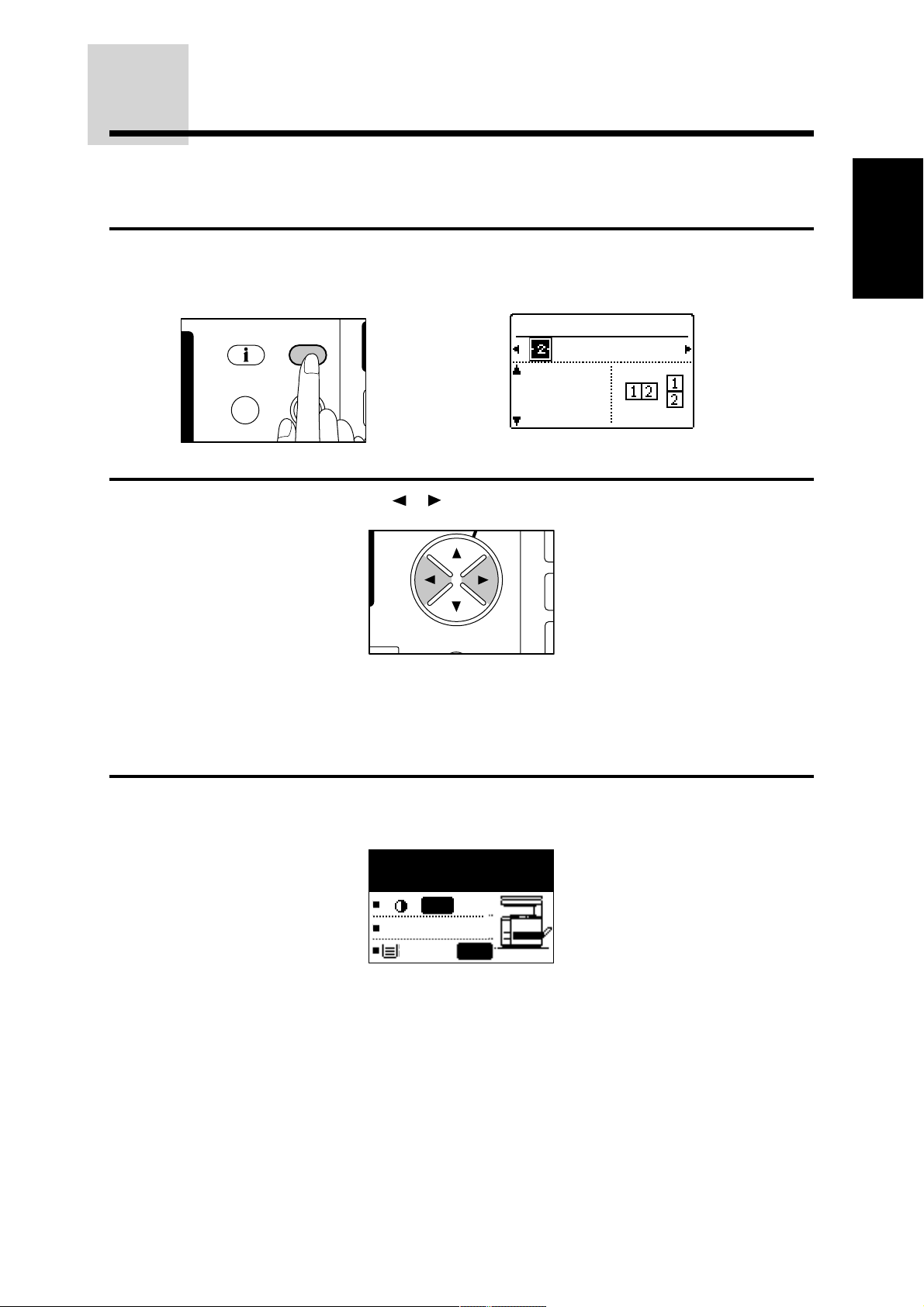
ОБЗОР ФУНКЦИЙ
Выбранные на данный момент функции копирования могут быть просмотрены на дисплее.
●
Функции XY МАСШТАБ и ПРОЗРАЧНАЯ ПЛЁНКА не могут быть просмотрены на дисплее
обзора.
Нажмите кнопку СОСТОЯН. ЗАДАН.
1
●
Появится дисплей обзора.
СОСТОЯН. ЗАДАН.
НАЗАД
ПРОСМОТР ФУНКЦИЙ
2 в 1
ОБРАЗЕЦ 1
НЕТ
Используйте кнопки и для выбора функции.
2
ВОД
ПИЙ
СПЕЦ. ФУНКЦИЯ
●
Установка для выбранной функции появится на дисплее.
●
Установки режима двустороннего копирования (1-стороний на 1-сторонний, и т.
д.), режим сортировки/группировки и специальные функции могут отображаться.
Установки экспозиции, формат бумаги и масштаб копий, которые обычно
отображаются на основном дисплее, не будут показаны на дисплее обзора.
ПОДГОТОВКА К РАБОТЕ
Чтобы покинуть дисплей обзора, нажмите кнопку НАЗАД.
3
●
Дисплей возвратится к основному экрану.
Готов копировать.
1
/
8 11
2
АВТО
АВТО
100%
100%
A4
АВТО
19
Page 22
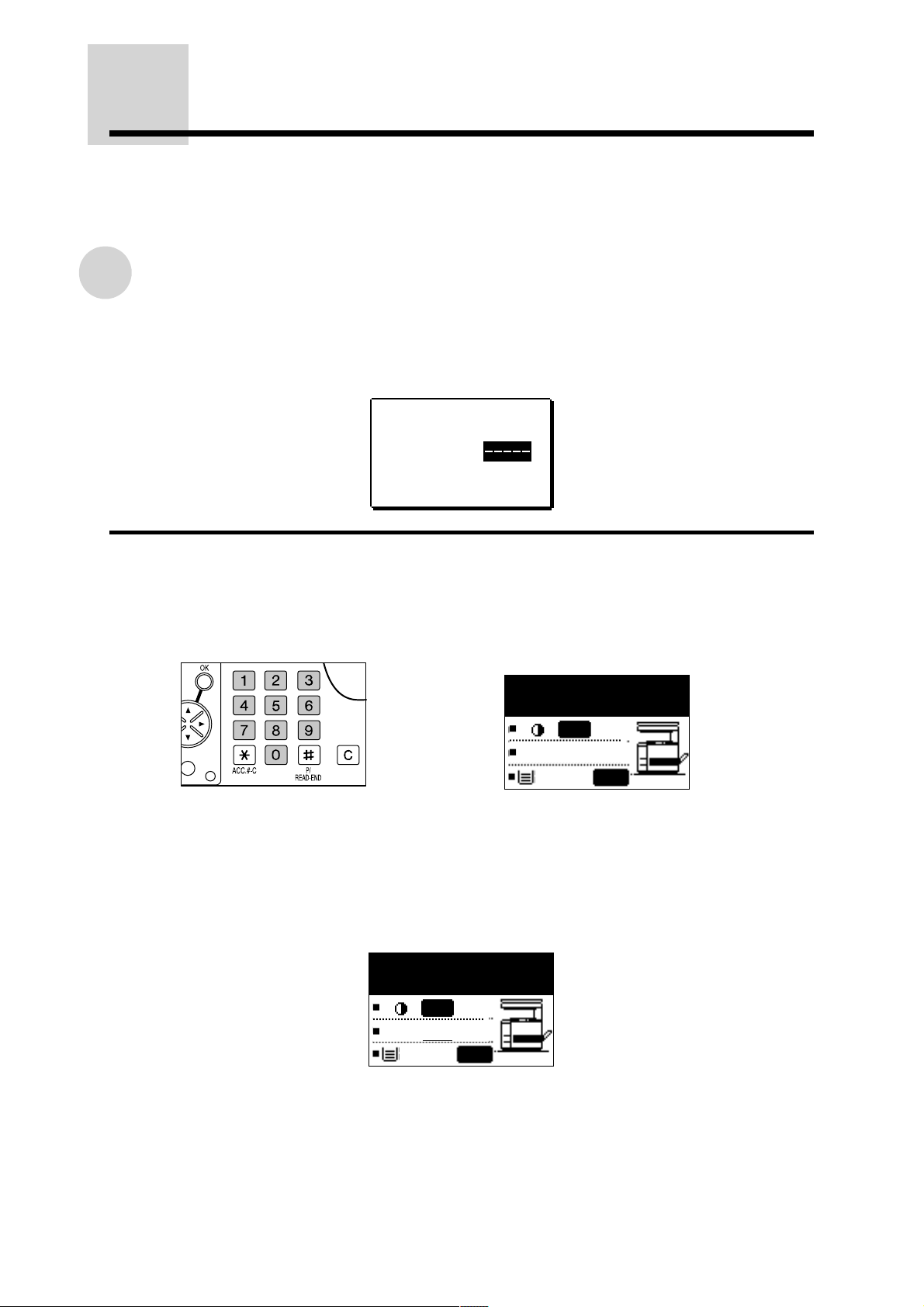
ПЕРСОНАЛЬНЫЙ УЧЕТ
Если копировальный аппарат был запрограммирован в режим персонального учёта, он не
будет осуществлять копирование до тех пор, пока не будет введён 5-значный учётный номер.
★ОПЕРАТОР КОПИРА Смотрите страницу 137 для получения информации об установке
режима персонального учёта.
Как копировать в режиме персонального
ПОДГОТОВКА К РАБОТЕ
учета
Если копировальный аппарат был запрограммирован в режим персонального учёта, на дисплее
появится следующее сообщение вместо обычного дисплея исходных состояний.
Введите Ваш учетный
номер.
УЧЕТН.НОМ.
Введите свой учётный номер при помощи цифровых кнопок.
1
●
Как только начнут вводиться числа, чёрточки на дисплее будут заменяться
звёздочками.
●
После того, как будет введён номер, на дисплее появится следующее сообщение.
СДЕЛАНО :000,000
ОСТАЛОСЬ:000,000
АВТО
ФУНКЦИЯ
100%
100%
A4
АВТО
20
●
“ОСТАЛОСЬ” появится только в том случае, если лимит по учётному номеру был
установлен с использованием программы оператора копира.
★ОПЕРАТОР КОПИРА Смотрите страницу 140 для получения информации о
лимите по учётному номеру.
●
Это сообщение будет отображаться в течение нескольких секунд, затем сменится
на следующее сообщение.
Готов копировать.
1
/
8 11
2
АВТО
АВТО
100%
100%
A4
АВТО
Page 23
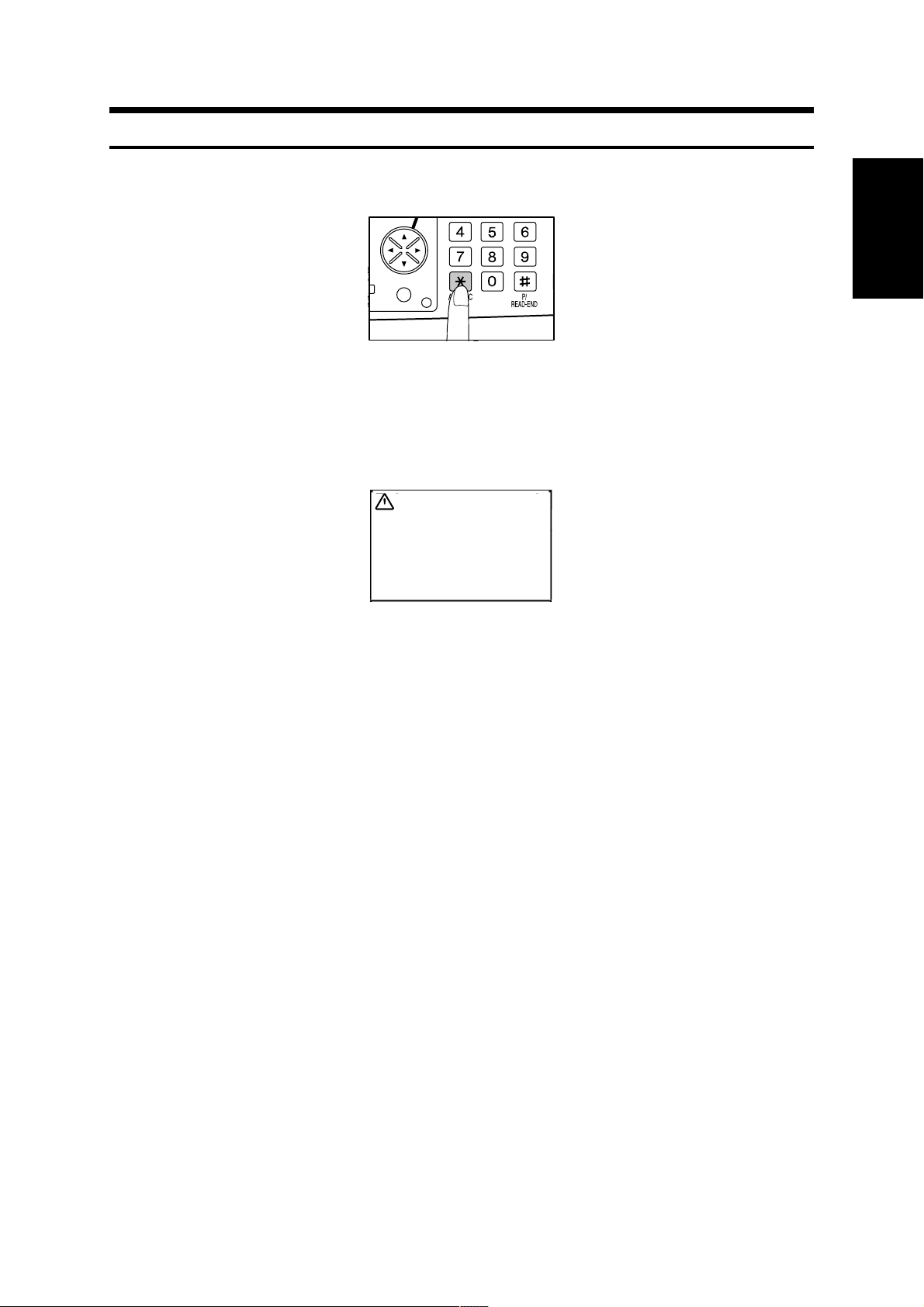
ПЕРСОНАЛЬНЫЙ УЧЕТ
Обратитесь за
помощью к оператору
копира.
Когда копирование завершено, нажмите кнопку ACC.#--C (СБРОС
2
РЕЖИМА АУДИТА).
СПЕЦ. ФУНКЦИЯ
Т
ЛА
ПРИМЕЧАНИЕ:
Если введён неправильный номер, “Введите свой учётный номер.” снова появится на
дисплее, указывая на то, что предыдущий номер не был принят.
Если была установлена программа оператора копира по безопасности учётного номера, и
неправильные номера вводятся три раза подряд, копировальный аппарат больше не
примет никакой номер в течение 1 минуты, и на дисплее появится следующее
сообщение.
ПОДГОТОВКА К РАБОТЕ
★ОПЕРАТОР КОПИРА Смотрите страницу 140 для получения информации о
безопасности учётного номера.
21
Page 24
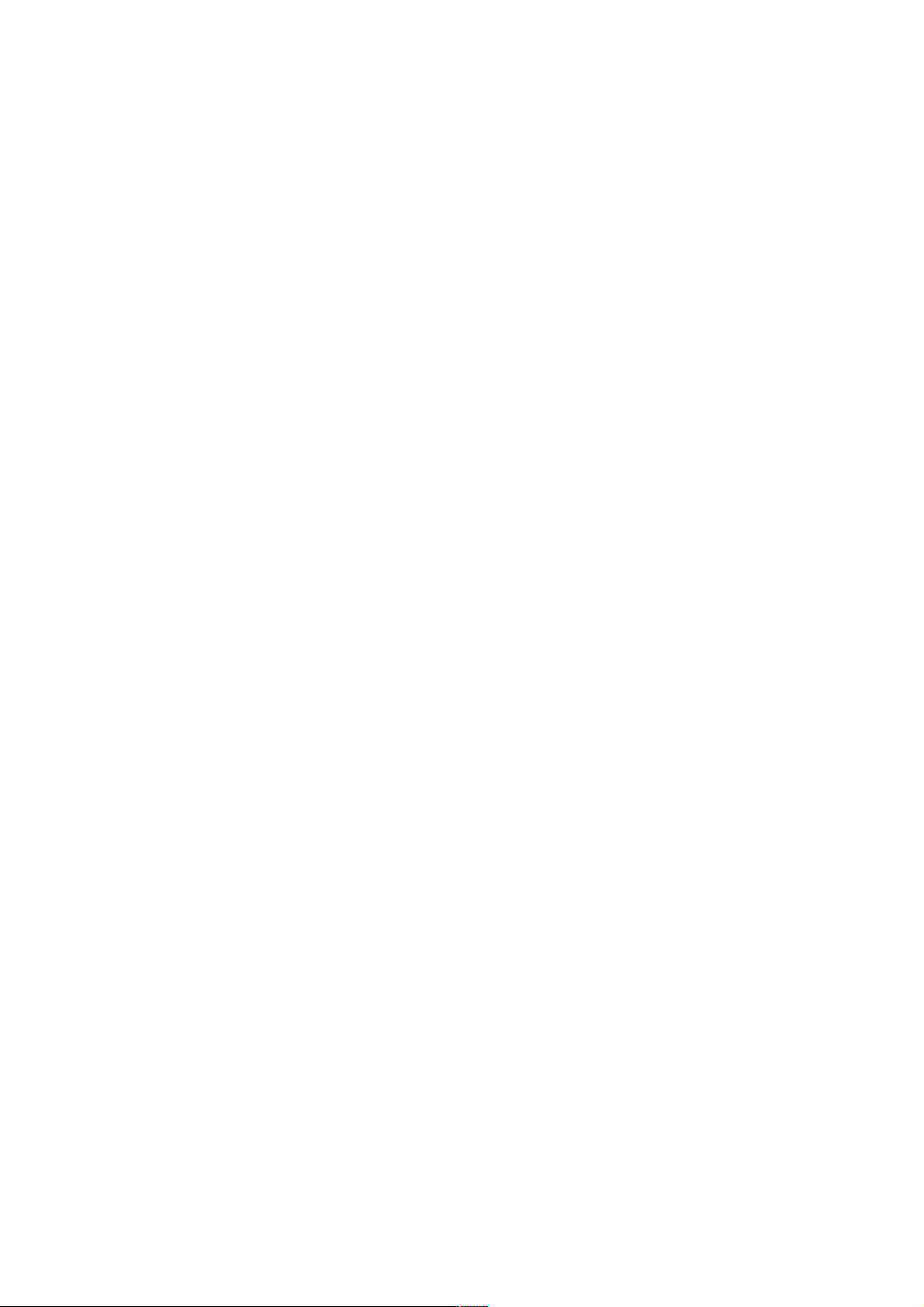
22
Page 25
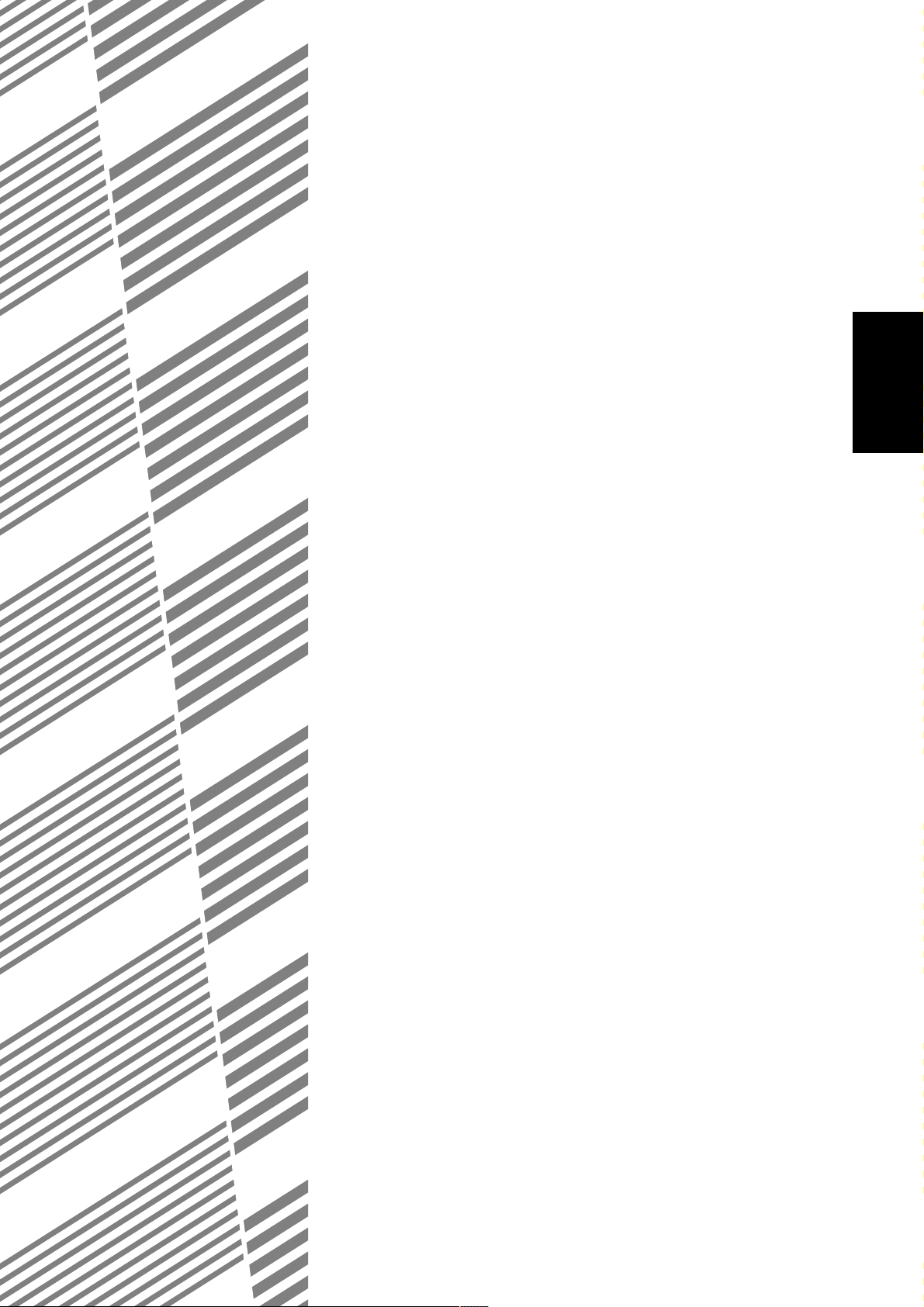
ГЛАВА 2
КОПИРОВАНИЕ
Эта глава описывает основные функции копирования, такие, как
обычное копирование, уменьшение или увеличение и настройку
экспозиции.
Страница
●
ОБЫЧНОЕ КОПИРОВАНИЕ . . . . . . . . . . . . . . . . . . . . . . . . . . . . 24
●
ДВУСТОРОННЕЕ КОПИРОВАНИЕ . . . . . . . . . . . . . . . . . . . . . . 26
Двустороннее копирование со стекла оригинала . . . . . . . . . . 26
●
НАСТРОЙКА ЭКСПОЗИЦИИ . . . . . . . . . . . . . . . . . . . . . . . . . . . 29
●
УМЕНЬШЕНИЕ/УВЕЛИЧЕНИЕ/МАСШТАБИРОВАНИЕ . . . . . . 31
Автоматический выбор . . . . . . . . . . . . . . . . . . . . . . . . . . . . . . . . 31
Выбор в ручном режиме . . . . . . . . . . . . . . . . . . . . . . . . . . . . . . . 33
●
ПОВОРОТ КОПИИ . . . . . . . . . . . . . . . . . . . . . . . . . . . . . . . . . . . . 35
●
ПОДАЧА С ЛОТКА РУЧНОЙ ПОДАЧИ (специальная бумага)36
Допустимый формат бумаги для лотка ручной подачи . . . . . . 36
Копирование с лотка ручной подачи . . . . . . . . . . . . . . . . . . . . . 36
●
ПРЕРЫВАНИЕ КОПИРОВАНИЯ . . . . . . . . . . . . . . . . . . . . . . . . 39
23
Page 26
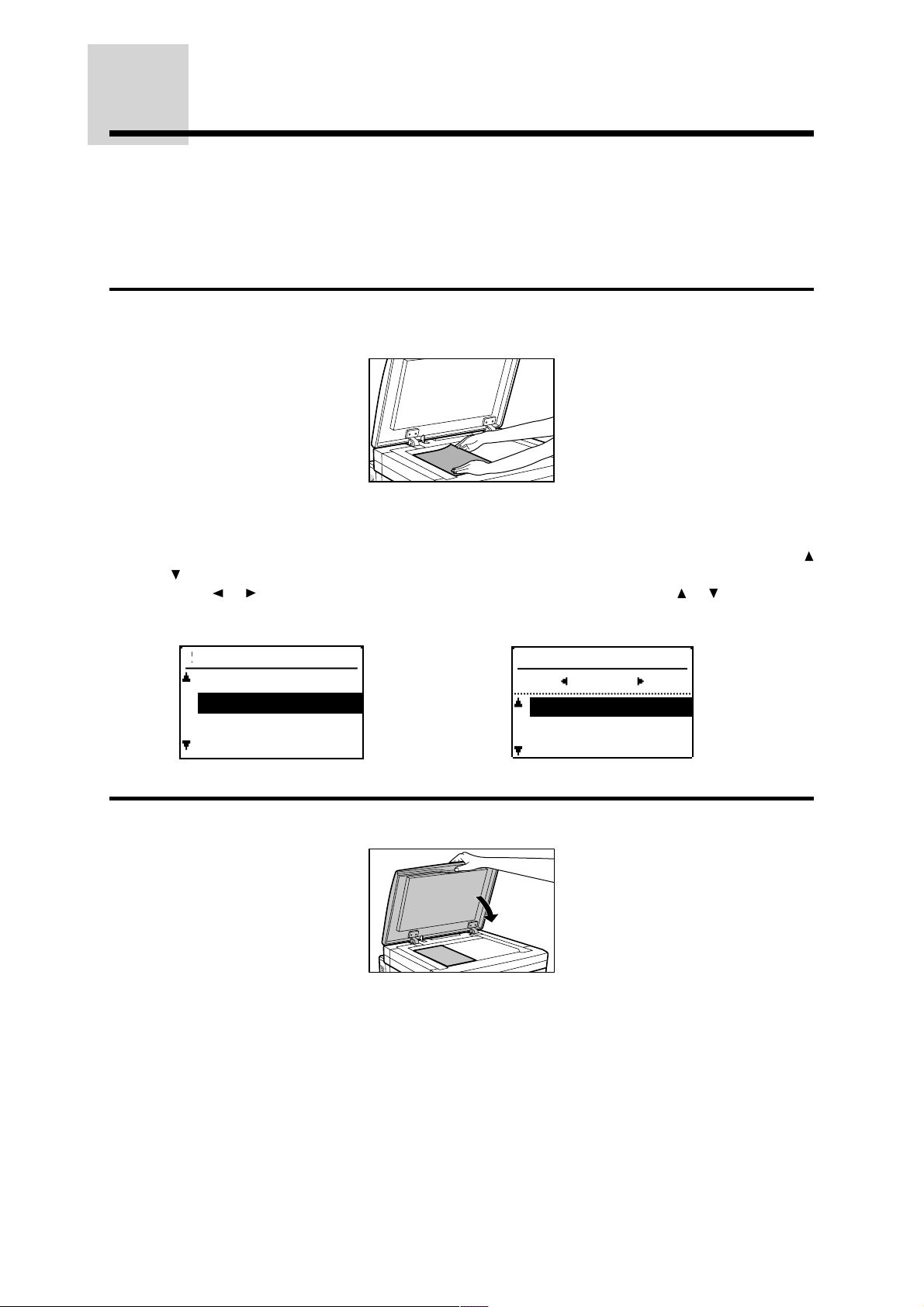
КОПИРОВАНИЕ
ОБЫЧНОЕ КОПИРОВАНИЕ
Основная процедура копирования описана ниже.
●
Потеря изображения (макс. 4 мм) может произойти на передних и задних краях копий. Также
потеря изображения (макс. 3 мм) может произойти вдоль других краёв копий.
ПРИМЕЧАНИЕ:
Если копировальный аппарат был запрограммирован в режим персонального
доступа, введите 5-значный учётный номер. Смотрите страницу 20.
Поместите оригинал лицевой стороной вниз на стекло
1
оригиналов и совместите его со шкалой формата оригинала.
●
Определенный формат оригинала будет показан на дисплее.
ПРИМЕЧАНИЕ:
Если формат оригинала не может быть определен, формат оригинала можно ввести
следующим образом. Нажмите кнопку СПЕЦИАЛЬНАЯ ФУНКЦИЯ. Используйте кнопки
и для выбора "ФОРМАТ ОРИГИНАЛА" и затем нажмите кнопку ОК. Используйте
кнопки и для выбора "AB" или “ДЮЙМ” и используйте кнопки и для выбора
желаемого формат оригинала. Нажмите кнопку ОК.
СПЕЦИАЛЬН. ФУНКЦИЯ
СПЕЦИАЛЬН. РЕЖИМЫ
ФОРМАТ ОРИГИНАЛА
ФОРМАТ БУМАГИ
КОНТРАСТ ДИСПЛЕЯ
Закройте крышку стекла оригиналов.
2
●
Бумага, соответствующая по формату оригиналу будет выбираться
автоматически, если включена функция автоматического выбора бумаги. Чтобы
произвести копирование на бумагу иного формата, нажмите кнопку ВЫБОР
БУМАГИ.
●
Бумага, имеющая другую ориентацию может быть выбрана, если выбрана
функция автоматического выбора бумаги или автоматического изображения. В
этом случае, изображение оригинала будет повёрнуто и скопировано. Смотрите
страницу 35.
★ОПЕРАТОР КОПИРА Функцию автоматического выбора бумаги можно
отключить, используя программу оператора копира. Если эта функция отключена,
используйте кнопку ВЫБОР БУМАГИ для выбора желаемого лотка бумаги.
Смотрите страницу 134.
ФОРМАТ ОРИГИНАЛА
AB
A3
B4
A4
24
Page 27

Проверьте, что выбран желаемый лоток.
3
ОБЫЧНОЕ КОПИРОВАНИЕ
Готов копировать.
1
/
A4
11
2
A4
АВТО
100%
100%
A4
Установите количество копий при помощи цифровых кнопок.
4
ФУНКЦИЯ
●
Одна копия может быть сделана даже, если на дисплее отображается "0".
●
Нажмите кнопку ОЧИСТИТЬ (C), чтобы удалить неправильно введённые данные.
Нажмите кнопку СТАРТ (START).
5
АВТО
КОПИРОВАНИЕ
●
Количество копий, показанное на дисплее будет уменьшаться на 1 единицу
каждый раз, когда делается одна копия.
●
Чтобы повторить ту же самую последовательность для другого оригинала, просто
замените оригинал и нажмите кнопку СТАРТ (START) ( ).
●
Нажмите кнопку ОЧИСТИТЬ (C), чтобы остановить процесс копирования.
ПРИМЕЧАНИЯ:
●
Во время копирования книги, сложенного или смятого оригинала, слегка нажмите на
крышку стекла оригинала. Это уменьшит линии теней, вызываемые неровностью
контакта поверхности оригинала и стеклом оригинала.
●
Крышку стекла оригинала можно снять, чтобы позволит осуществить копирование
громоздких материалов. Чтобы снять крышку стекла оригинала, поднимите её под
углом, слегка наклонив назад. Чтобы снова поставить крышку стекла оригинала на
место, проделайте эту последовательность в обратном порядке.
Вместимость центрального лотка составляет 500 листов (400 листов формата A3, B4). При
достижении этого предела копирование приостанавливается и индикатор кнопки СТАРТ
(START) ( ) загорается. Удалите копии из центрального лотка и нажмите кнопку СТАРТ
(START) ( ) для продолжения копирования.
25
Page 28

КОПИРОВАНИЕ
ДВУСТОРОННЕЕ
КОПИРОВАНИЕ
Двусторонние копии можно делать посредством ручного расположения оригиналов на стекле
оригинала, как это описано ниже. Полностью автоматические двусторонние копии можно
сделать с одностороннего оригинала, если установлены дополнительное устройство полистной
подачи (SPF) или дополнительное реверсивное устройство полистной подачи (RSPF).
Смотрите страницу 95. Дополнительно, полностью автоматическое двустороннее копирование
двусторонних оригиналов или односторонне копирование двусторонних оригиналов можно
осуществлять, если установлено дополнительное реверсивное устройство полистной подачи
RSPF. Смотрите страницу 98.
ПРИМЕЧАНИЕ:
Изображение для обратной стороны можно повернуть на 180 градусов° сверху вниз,
чтобы осуществить переплёт блокнотного типа.
Двустороннее копирование со стекла
оригинала
★ОПЕРАТОР КОПИРА Если двустороннее копирование отключено при помощи программы
оператора копира, ниже описанная процедура не может быть произведена. Смотрите
страницу 135.
Поместите первый оригинал изображением вниз на стекло
1
оригиналов и закройте крышку стекла оригиналов.
Нажмите кнопку 2-СТОРОННЯЯ КОПИЯ.
2
●
Появится дисплей выбора двустороннего копирования.
26
АВТО
МАСШТАБ
ФОРМАТ
2-СТОРОН.
КОПИЯ
2-СТОРОН.
СКАНИР.
ВЫВОД
КОПИЙ
ФОРМАТ
ОРИГИНАЛА
2;СТОРОННЯЯ КОПИЯ
1 в 1
1 в 2
Page 29

ДВУСТОРОННЕЕ КОПИРОВАНИЕ
СПЕЦ. ФУНКЦИЯ
НАЗАД
АЗАД
Используйте кнопки и для выбора одностороннего или
3
двустороннего копирования.
●
Также кнопка 2-СТОРОН. КОПИЯ может использоваться для выбора режима
двустороннего копирования.
ВОД
ПИЙ
СПЕЦ. ФУНКЦИЯ
Используйте кнопки или для выбора переплёта при
4
необходимости. Затем нажмите кнопку ОК.
2;СТОРОННЯЯ КОПИЯ
1 в 1
1 в 2
КОПИРОВАНИЕ
ИЗМ. ПЕРЕПЛЕТА ВЫК
Проверьте, что выбран желаемый лоток.
5
●
Форматы бумаги, которые могут быть использованы в режиме двустороннего
копирования это - A5, B5, B5R, A4, A4R, B4 и A3.
●
Лоток ручной подачи и бумага формата 5-1/2х8-1/2 не могут быть использованы
для двустороннего копирования.
Введите количество копий и нажмите кнопку СТАРТ (START) ( ).
6
27
Page 30

КОПИРОВАНИЕ
ДВУСТОРОННЕЕ КОПИРОВАНИЕ
Поместите второй оригинал лицевой стороной вниз на стекло
7
оригиналов и снова нажмите кнопку СТАРТ (START) ( )
●
Чтобы остановить процесс копирования в режиме двустороннего копирования,
нажмите кнопку ОЧИСТИТЬ (C).
●
Чтобы отменить режим двустороннего копирования, нажмите кнопку 2-СТОРОН.
КОПИЯ, выберите режим односторонний на односторонний и нажмите кнопку OK.
●
Если копируется нечётное количество оригиналов, нажмите кнопку READ-END
(ЗАВЕРШЕНО) после сканирования последнего оригинала. Последняя копия
выйдет односторонней.
28
Page 31

НАСТРОЙКА ЭКСПОЗИЦИИ
0
Этот копировальный аппарат имеет пять режимов экспозиции: АВТО, ТЕКСТ, ТЕКСТ/ФОТО,
ФОТО или СУПЕР ФОТО.
Авто
Это стандартная исходная установка для данного копировального аппарата. В этом режиме,
характеристики копируемого оригинала "считываются" системой экспозиции, а настройка
экспозиции осуществляется автоматически. Это оптимизирует контраст копируемых
изображений, уменьшая эффект цветного или затенённого фона.
АВТО
100%
100%
Текст, текст/фото, фото или супер фото
Режим текста: Этот режим подходит для усиления участков, имеющих очень низкую
насыщенность на оригинале или для подавления фоновых участков с необычно высокой
насыщенностью.
Режим текст/фото: Этот режим предоставляет наилучший баланс для копирования
оригиналов, которые содержат как текст, так и фотографии. Этот режим также подходит для
копирования напечатанных фотографий.
Режим фото: Этот режим хорош для копирования фотографий с чёткими деталям.
Режим супер фото: Это режим с высоким разрешением (1200 dpi) для копирования
фотографий с наилучшим качеством.
Нажмите кнопку ЭКСПОЗИЦИЯ.
1
●
Появится дисплей настройки экспозиции.
ЭКСПОЗИЦИЯ
КОПИЯ
ЭКСПОЗИЦИЯ
СКАНИР.
КАЧЕСТВО
ВЫБОР
БУМАГИ
РАЗРЕШЕНИЕ
АВТО
АВТО
ТЕКСТ
ТЕКСТ/ФОТО
КОПИРОВАНИЕ
Используйте кнопки и для выбора “ТЕКСТ”, “ТЕКСТ/ФОТО”,
2
“ФОТО” или “СУПЕР ФОТО” в зависимости от типа копируемого
оригинала.
●
Также можно использовать кнопку ЭКСПОЗИЦИЯ для выбора режима
экспозиции.
ВОД
ПИЙ
СПЕЦ. ФУНКЦИЯ
29
Page 32

КОПИРОВАНИЕ
НАСТРОЙКА ЭКСПОЗИЦИИ
Используйте кнопки и для настройки желаемой
3
насыщенности копии.
●
Насыщенность копии нельзя настроить вручную в режиме АВТО экспозиции.
ВОД
ПИЙ
СПЕЦ. ФУНКЦИЯ
Нажмите кнопку ОК.
4
ЭКСПОЗИЦИЯ
АВТО
СОСТОЯН. ЗАДАН.
НАЗАД
АВТО
ТЕКСТ
ТЕКСТ/ФОТО
●
Чтобы возвратиться в режим АВТО, нажмите кнопку ЭКСПОЗИЦИЯ, используйте
кнопки и для выбора “АВТО”, и нажмите кнопку OK.
ПРИМЕЧАНИЕ:
Когда выбран режим СУПЕР ФОТО, масштаб копий ограничен в пределах от 50% до
200% при копировании с стекла оригинала и от 50% до 141% при использовании
дополнительных устройств SPF или RSPF.
30
Page 33

УМЕНЬШЕНИЕ/УВЕЛИЧЕНИЕ/
В
Р
МАСШТАБИРОВАНИЕ
Коэффициент уменьшения и увеличения может быть выбран как автоматически, с помощью
кнопки АВТО МАСШТАБ, так и в ручном режиме, с помощью кнопки МАСШТАБ. Функция
масштаба позволяет осуществить точный выбор масштаба копирования от 25% до 400% с
шагом в 1%.
●
Допустимый масштаб копирования ограничен следующими условиями:
Режим экспозиции Расположение оригинала Значение масштаба копий
Отличные от СУПЕР ФОТО SPF/RSPF (дополнительные
устройства)
СУПЕР ФОТО Стекло оригиналов 50% - 200%
СУПЕР ФОТО SPF/RSPF (дополнительные
устройства)
50% - 200%
50% - 141%
Автоматический выбор
●
Если включен режим автомасштаба, значения уменьшения или увеличения не могут быть
выбраны в ручном режиме.
Поместите оригинал на стекло оригиналов и закройте крышку
1
стекла оригиналов.
КОПИРОВАНИЕ
●
Формат оригинала будет автоматически определен и показан на дисплее. Если
оригинал имеет нестандартный размер, он не сможет быть определен. В этом
случае, нажмите кнопку СПЕЦИАЛЬНАЯ ФУНКЦИЯ, чтобы ввести формат
оригинала. Смотрите страницу 24.
Используйте кнопку ВЫБОР БУМАГИ для выбора лотка бумаги
2
желаемого формата.
Я
ЭКСПОЗИЦИЯ
Р.
КАЧЕСТВО
●
Эта функция не будет работать, если используется копировальная бумага
нестандартного формата.
ВЫБОР
МАСШТАБ
БУМАГИ
РАЗРЕШЕНИЕ
АДРЕС ФО
А
МАС
31
Page 34

УМЕНЬШЕНИЕ/УВЕЛИЧЕНИЕ/МАСШТАБИРОВАНИЕ
О
О
И
Нажмите кнопку АВТО МАСШТАБ.
3
КОПИРОВАНИЕ
Р
МАСШТАБ
И
АДРЕС ФОРМАТ
НИЕ
●
Масштаб копии будет установлен автоматически.
●
Если оригинал и копировальная бумага ориентированы неодинаково,
изображение будет автоматически повернуто, чтобы совпадать с копировальной
бумагой. Однако, если выбрано увеличение для копирования на формат больший,
чем A4, изображение повёрнуто не будет. В этом случае появится сообщение
"Потеря края изобр.".
★
ОПЕРАТОР КОПИРА Поворот изображения можно отключить, используя
программу оператора копира. Смотрите страницу 128.
●
Если появляется сообщение “Потеря края изобр.”, часть изображения оригинала
может остаться нескопированной.
Введите количество копий и нажмите кнопку СТАРТ (START) ( ).
4
АВТО
МАСШТАБ
2-СТОРОН.
КОПИЯ
2-СТОРОН.
СКАНИР.
В
К
Ф
ОР
●
Чтобы отменить автоматический режим уменьшения/увеличения, нажмите кнопку
АВТО МАСШТАБ снова.
●
Во время копирования с дополнительных устройств SPF или RSPF,
автоматическое уменьшение/увеличение будет работать только для операции
копирования, выполняемой в на данный момент.
32
Page 35

УМЕНЬШЕНИЕ/УВЕЛИЧЕНИЕ/МАСШТАБИРОВАНИЕ
С
К
С
С
Выбор в ручном режиме
Поместите оригинал на стекло оригиналов и закройте крышку
1
стекла оригиналов.
Нажмите кнопку МАСШТАБ.
2
●
Появится экран настройки масштаба копии.
КОПИРОВАНИЕ
AUTO
ВЫБОР
ИЦИЯ
БУМАГИ
МАСШТАБ
АВТО
МАСШТАБ
2-
МАСШТАБ КОПИИ
115%
100%
ТВО
РАЗРЕШЕНИЕ
Используйте кнопки и для выбора фиксированных значений
3
масштаба копии или используйте кнопки и для выбора
желаемого масштаба копий.
A.Фиксированные значения масштаба уменьшения: 86%, 81%, 70%, 50%, и 25%
(95%, 77%, 64%, 50%, и 25%).
В.Фиксированные значения масштаба увеличения: 115%, 122%, 141%, 200%, и
400% (121%, 129%, 141%, 200%, и 400%).
C.Масштаб: Можно установить любое значение масштаба от 25% до 400% с
шагом 1%. Используйте кнопки и для установки приблизительного
масштаба, затем нажмите кнопку для уменьшения масштаба или кнопку
для увеличения масштаба.
●
Чтобы быстро уменьшить или увеличить масштаб, нажмите и удерживайте кнопку
уменьшения или увеличения. Чтобы продвинуться через эти величины, отпустите
кнопку, затем нажмите и удерживайте её снова.
D.Возврат к начальному масштабу: Нажмите кнопку или несколько раз,
пока масштаб копии не возвратится на величину 100%.
АДРЕС ФОРМАТ
или . Однако значение остановится на фиксированном значении масштаба
2-
ОД
ПИЙ
СПЕЦ. ФУНКЦИЯ
86%
МАСШ
100%
ПРИМЕЧАНИЕ:
Если нажимается кнопка МАСШТАБ, масштаб копии возвратится на величину 100%.
33
Page 36

КОПИРОВАНИЕ
УМЕНЬШЕНИЕ/УВЕЛИЧЕНИЕ/МАСШТАБИРОВАНИЕ
Нажмите кнопку ОК.
4
СОСТОЯН. ЗАДАН.
НАЗАД
●
Дисплей возвратится к основному экрану.
Проверьте, что выбран желаемый лоток.
5
●
Если была включена функция автоматического выбора бумаги, подходящий
формат бумаги будет выбираться автоматически, базируясь на формате
оригинала и выбранном масштабе копии.
●
Если функция автоматического выбора бумаги была выключена или выполнялось
копирование на бумагу другого формата, используйте кнопку ВЫБОР БУМАГИ
для выбора лотка подачи бумаги с желаемым форматом бумаги.
Введите количество копий и нажмите кнопку СТАРТ (START) ( ).
6
34
Page 37

ПОВОРОТ КОПИИ
В
Р
О
О
И
Если поворот изображения оригинала включен программой оператора копира, изображение
оригинала будет повёрнуто, если положение оригинала не совпадает с положением
копировальной бумаги. Поворот копии будет работать только в том случае, если выбрана
функция автоматического выбора бумаги или автоматического изображения. Даже, если
поворот изображения оригинала был отключен при помощи программы оператора копира,
поворот копии будет функционировать, когда выбирается функция 2 в 1 или 4 в 1. Однако,
если производится копирование с увеличением на формат больший, чем A4, изображение
повёрнуто не будет. В этом случае, оригинал нужно повернуть на 90
●Если установлена функция сдвига полей, поворот копии не будет осуществляться.
★ ОПЕРАТОР КОПИРА Смотрите страницу 128 для получения информации о включении/
отключении поворота копии.
Пример: Копирование с оригинала A3 на формат A4 копировальной бумаги
Оригинал Бумага Копия
Поместите оригинал на стекло оригиналов и закройте крышку
1
стекла оригиналов.
°
.
КОПИРОВАНИЕ
Используйте кнопку ВЫБОР БУМАГИ для выбора желаемого
2
лотка бумаги.
Я
ЭКСПОЗИЦИЯ
Р.
КАЧЕСТВО
Нажмите кнопку АВТО МАСШТАБ.
3
Р
МАСШТАБ
И
АДРЕС ФОРМАТ
НИЕ
●
Соответствующее значение масштаба будет автоматически выбрано для
поворота копии.
ВЫБОР
МАСШТАБ
БУМАГИ
РАЗРЕШЕНИЕ
АВТО
МАСШТАБ
АДРЕС ФО
2-СТОРОН.
КОПИЯ
2-СТОРОН.
СКАНИР.
А
МАС
В
К
Ф
ОР
Введите количество копий и нажмите кнопку СТАРТ (START) ( ).
4
ПРИМЕЧАНИЕ:
Изображения оригиналов также могут поворачиваться в режиме автоматического
выбора бумаги.
35
Page 38

ПОДАЧА БУМАГИ С ЛОТКА
РУЧНОЙ ПОДАЧИ
(специальная бумага)
Лоток ручной подачи должен использоваться для подачи специальной бумаги, такой как
прозрачная плёнка и этикеток, но его можно использовать и для подачи стандартной
копировальной бумаги.
Допустимый формат бумаги для лотка
ручной подачи
КОПИРОВАНИЕ
Формат: Плотность Ёмкость (80 г/м2)
бумаги
Обычная бумага: A5 до A3 52 до 128 г/м2 *
Конверты: Международный
DL (110 x 220 мм),
Международный C5 (162 x
229 мм), Коммерческий 10
* Для бумаги плотностью от 105 до 128 г/м2, A4 - максимальный формат, который можно
подавать с лотка ручной подачи.
**Не используйте конверты, имеющие металлические скрепки, пластиковые зажимы,
верёвочные скрепления, окна, окантовки, самоклеющиеся наклейки или синтетические
материалы. Это приведёт к механическому повреждению копировального аппарата.
●
Для получения лучших результатов, используйте бумагу, рекомендуемую фирмой SHARP.
●
Специальная бумага, кроме рекомендованной фирмой SHARP прозрачной плёнки, этикеток и
конвертов, должна подаваться по одному листу через лоток ручной подачи. До 40 листов
прозрачной плёнки и этикеток, рекомендуемых фирмой SHARP, может быть заложено за
один раз. До 5 конвертов может быть заложено за один раз.
●
При подачи проколотой бумаги с двумя или тремя дырками, загружайте её таким образом,
чтобы проколотый край не был направлен в отверстие подачи.
(Обычная бумага)
100 листов Прозрачная
Специальная
бумага
плёнка,
этикетки,
конверты**
Копирование с лотка ручной подачи
36
Разложите лоток ручной подачи.
1
●
При подачи бумаги формата A4R, B4 или A3, выдвинете лоток ручной подачи,
чтобы он поддерживал бумагу.
Page 39

ПОДАЧА БУМАГИ С ЛОТКА РУЧНОЙ ПОДАЧИ (специальная бумага)
В
Р
Установите направляющие бумаги на ширину копировальной
2
бумаги.
Вставьте копировальную бумагу (лицевой стороной вниз)
3
полностью в лоток ручной подачи.
КОПИРОВАНИЕ
●
Смотрите предыдущую страницу для получения информации о количестве листов
бумаги, загружаемой на лоток.
●
Во время дополнительной загрузки бумаги, сначала выньте оставшуюся бумагу,
совместите её с загружаемой бумагой и загрузите снова единой пачкой.
Загружаемая бумага должна быть такого же формата, что и уже находящаяся на
лотке.
●
При загрузке конвертов проверьте, чтобы они были прямыми и плоскими и не
имели свободно приклеенных клапанов.
Нажмите кнопку ВЫБОР БУМАГИ для выбора лотка ручной
4
подачи.
Я
ЭКСПОЗИЦИЯ
Р.
КАЧЕСТВО
ПРИМЕЧАНИЕ:
Во время копирования на бумагу, подаваемую с лотка ручной подачи, положение начала
печати в вертикальном направлении можно отрегулировать следующим образом.
Нажмите кнопку СПЕЦИАЛЬНАЯ ФУНКЦИЯ. Используйте кнопки и для выбора
"НАСТ-КА ИЗОБРАЖЕНИЯ", а затем нажмите кнопку ОК. Используйте кнопки и для
регулировки положения начала печати вперед (+) или назад (-). Нажмите кнопку ОК.
Положение можно отрегулировать от -10 мм до +10 мм с шагом 0.5 мм.
Эта функция может использоваться только для бумаги формата экстра (помеченная
символом "ЭКСТРА" на дисплее) помещённой, на лоток ручной подачи и не может
использоваться для бумаги стандартных форматов.
ВЫБОР
МАСШТАБ
БУМАГИ
РАЗРЕШЕНИЕ
АДРЕС ФО
А
МАС
НАСТКА ИЗОБРАЖЕНИЯ
мм
0.0
(10~+10)
:ВПЕРЕД (+)
:НАЗАД ()
НАСТКА ИЗОБРАЖЕНИЯ
0.00
мм
(0.5~+0.5)
:ВПЕРЕД (+)
:НАЗАД ()
37
Page 40

КОПИРОВАНИЕ
ПОДАЧА БУМАГИ С ЛОТКА РУЧНОЙ ПОДАЧИ (специальная бумага)
Введите количество копий и нажмите кнопку СТАРТ (START) ( ).
5
ПРИМЕЧАНИЕ:
Лоток ручной подачи можно использовать для копирования на две стороны листа бумаги
в ручном режиме.
Во время копирования второго оригинала, следите за тем, чтобы перевернуть копию
второго оригинала слева направо и поместить её на лоток ручной подачи, как показано
на рисунке.
Копия первого
оригинала
Второй оригинал
38
Page 41

ПРЕРЫВАНИЕ
КОПИРОВАНИЯ
ПРЕРЫВАНИЕ используется для прерывания долгого процесса копирования для того, чтобы
выполнить другое (срочное) задание.
●
Двустороннее копирование, режимы 2 в 1/ 4 в 1 не могут быть прерваны.
●
Двустороннее копирование, сортировка, группировка, сортировка со скреплением,
программы заданий, режимы 2 в 1/ 4 в 1 не могут быть выбраны для копирования с
прерыванием. Программы оператора копира нельзя использовать в режиме копирования с
прерыванием.
Нажмите кнопку ПРЕРЫВАНИЕ. (
1
●
Если нажата кнопка ПРЕРЫВАНИЕ во время копирования со стекла оригинала,
копировальный аппарат остановится и возвратится к исходным установкам после
того, как выполняемая на данный момент копия будет завершена.
●
Если ПРЕРЫВАНИЕ нажата во время копирования с использованием
дополнительных устройств SPF или RSPF, копировальный аппарат остановится
после завершения копирования любого оригинала, поданного с устройства SPF
или RSPF.
●
Если копировальный аппарат запрграммирован в режим персонального доступа,
появится сообщение о необходимости ввода учётного номера. Введите свой
учётный номер при помощи цифровых кнопок. Количество копий прерывающего
копирования будет отсчитываться для этого учётного номера. Смотрите страницу
20.
КОПИРОВАНИЕ
Когда копировальный аппарат остановится, удалите оригинал(ы)
2
выполняемого на данный момент задания и поместите
оригиналы режима прерывания.
Выберите возможные желаемые функции копирования.
3
Введите количество копий и нажмите кнопку СТАРТ (START) ( ).
4
●
Копии режима прерывания будут смещаться от предшествующих копий, если не
отключена функция сдвига.
★ОПЕРАТОР КОПИРА Смотрите страницу 129 для получения информации о
функции сдвига.
39
Page 42

КОПИРОВАНИЕ
ПРЕРЫВАНИЕ КОПИРОВАНИЯ
Когда будут отпечатаны все копии режима прерывания, снова
5
нажмите кнопку ПРЕРЫВАНИЕ ( ), чтобы отменить режим
прерывания, и выньте оригинал, используемый для режима
прерывания.
●
Все установки основного задания будут автоматически восстановлены.
Положите обратно оригинал(ы) основного задания и нажмите
6
кнопку СТАРТ (START) ( ), чтобы возобновить копирование.
40
Page 43

ГЛАВА 3
СПЕЦИАЛЬНЫЕ ФУНКЦИИ
Эта глава описывает специальные функции копирования,
включающие различные функции редактирования изображения.
Страница
●
СОРТИРОВКА/ГРУППИРОВКА
Копирование в режимах сортировки или группировки . . . . . . 42
●
СДВИГ ПОЛЯ
●
СТИРАНИЕ
●
КОПИРОВАНИЕ РАЗВОРОТА
●
2 В 1 / 4 В 1
●
НЕГАТИВНОЕ КОПИРОВАНИЕ . . . . . . . . . . . . . . . . . . . . . . . . 54
●
XY МАСШТАБ . . . . . . . . . . . . . . . . . . . . . . . . . . . . . . . . . . . . . . . 56
●
ПРОЗРАЧНАЯ ПЛЁНКА . . . . . . . . . . . . . . . . . . . . . . . . . . . . . . 59
●
РАБОЧИЕ ПРОГРАММЫ . . . . . . . . . . . . . . . . . . . . . . . . . . . . . . 61
Сохранение рабочей программы . . . . . . . . . . . . . . . . . . . . . . . . 61
Стирание рабочей программы . . . . . . . . . . . . . . . . . . . . . . . . . . 62
Вызов рабочей программы . . . . . . . . . . . . . . . . . . . . . . . . . . . . . 63
. . . . . . . . . . . . . . . . . . . . . . . . . . . . . . . . . . . . . . . 45
. . . . . . . . . . . . . . . . . . . . . . . . . . . . . . . . . . . . . . . . . 47
. . . . . . . . . . . . . . . . . . . . . . . . . . . . . . . . . . . . . . . . . 51
. . . . . . . . . . . . . . . . . . . . . . . . . 42
. . . . . . . . . . . . . . . . . . . . . . . . . 49
41
Page 44

СПЕЦИАЛЬНЫЕ ФУНКЦИИ
СОРТИРОВКА/
ГРУППИРОВКА
Kопировальный аппарат имеет два режима сортировки для различных копировальных работ:
один сортирует копии на наборы в соответствии с порядком оригиналов, а другой группирует
копии по оригиналам.
Режим сортировки
Наборы копий будут последовательно подаваться на центральный лоток.
1
2
3
2
1
Режим группировки
Множественные копии каждого из оригиналов будут группироваться на центральном лотке.
3
2
1
3
1
2
3
1
2
3
1
1
1
2
2
2
3
3
3
Копирование в режимах сортировки или
группировки
Во время копирования со стекла оригинала в режиме сортировки или группировки или с лотка
подачи документов в режиме группировки, изображения оригиналов будут вводиться в память
каждый раз, когда сканируется оригинал, и копирование начнётся после того, как будут
просканированы все оригиналы. Однако, если оригиналы помещены в лоток подачи
оригиналов автоподатчика и выбран режим сортировки, копирование начнётся
непосредственно после сканирования первого оригинала.
Поместите оригинал на стекло оригиналов или на лоток подачи
1
оригиналов автоподатчика.
Лоток загрузки оригиналов
●
Если оригиналы помещаются на лоток подачи документов, режим сортировки
будет выбран автоматически. Эта установка, однако, может быть отменена при
помощи программы оператора копира.
★ОПЕРАТОР КОПИРА Смотрите страницу 129 для получения информации об
автоматическом выборе сортировки.
42
Page 45

Нажмите кнопку ВЫВОД КОПИЙ.
Н
СПЕЦ. ФУНКЦИЯ
НАЗАД
АЗАД
2
●
Появится экран выбора режима вывода.
СОРТИРОВКА/ГРУППИРОВКА
СОРТИРОВКА
КОПИЯ
ФОРМАТ
ОРИГИНАЛА
ВЫВОД
КОПИЙ
СПЕЦ. ФУ
БЕЗ СОРТИРОВКИ
1
2
3
СОРТИРОВКА
1
1
ГРУППИРОВКА
1
2-СТОРОН.
Б
2-СТОРОН.
СКАНИР.
Используйте кнопки и для выбора желаемого режима
3
вывода, а затем нажмите кнопку ОК.
●
Также можно использовать кнопку ВЫВОД КОПИЙ для выбора режима вывода.
Произведите все остальные желаемые выборы функций
4
копирования и нажмите кнопку СТАРТ (START) ( ).
СПЕЦИАЛЬНЫЕ ФУНКЦИИ
●
Если оригиналы были размещены в автоподатчике (SPF или RSPF) на этапе 1,
начнётся копирование. Если оригинал был помещён на стекло оригинала,
перейдите к следующему этапу.
Замените отсканированный оригинал на следующий и нажмите
5
кнопку СТАРТ (START) ( ), чтобы возобновить копирование.
Повторяйте эту последовательность до тех пор, пока не будут
просканированы все оригиналы.
●
Если на этапе 3 был выбран режим несортировки, копирование будет начинаться
каждый раз, когда нажимается кнопка СТАРТ (START) ( ).
43
Page 46

СОРТИРОВКА/ГРУППИРОВКА
После того, как будут просканированы все оригиналы, нажмите
6
кнопку READ-END (ЗАВЕРШЕНО).
●
Начнётся копирование.
●
Если память переполняется данными сканированных изображений оригиналов,
появится предупреждающее сообщение. Нажмите кнопку СТАРТ (START) ( ),
чтобы начать копирование данных, находящихся в памяти, или кнопку ОЧИСТИТЬ
ВСЁ (CA), чтобы отменить копирование.
●
Память может быть увеличена максимально до 272 MB для увеличения
возможности сохранения изображений с помощью добавления доступных на
рынке модулей памяти. Для получения подробной информации, свяжитесь со
своим сервисным центром.
СПЕЦИАЛЬНЫЕ ФУНКЦИИ
Смещение укладки
Если режим смещения укладки включен при помощи программы оператора копира, каждая
партия копий будет смещена примерно на 25 мм по отношению к предыдущей. Во время
копирования в режиме сортировки, будут делаться укладываемые партии копий, и каждая
сделанная уложенная партия копий будет смещаться по отношению к предыдущей и
складываться на центральном лотке. Во время копирования в режиме группировки, будут
делаться группы нескольких копий с одного оригинала, и каждая сделанная группа будет
смещаться по отношению к предыдущей группе и складываться на центральном лотке.
Если режим смещения укладки отключен, укладываемые копии не будут смещаться.
Заводская установка режима укладки копий - отключен.
★ ОПЕРАТОР КОПИРА Смотрите страницу 129 для получения информации о функции
смещения.
44
Page 47

СДВИГ ПОЛЯ
е
СПЕЦ. ФУНКЦИЯ
Функция СДВИГ ПОЛЯ в своей исходной установке автоматически сдвигает текст или
изображение для увеличения полей примерно на 10 мм.
Увеличенное
Оригинал
поле
Копия
Оригинал
Копия
Оригинал
Копия
A
●
Расположение увеличиваемого поля можно выбрать от левого края, от правого края или от
верхнего края станицы. Чтобы выбрать расположение, смотрите этап 4 на обратной
странице.
●
Когда делаются двусторонние копии с использованием этой функции, поля с обеих сторон
будут увеличены таким же образом.
●
Эта функция не может использоваться с функцией 2 в 1 или 4 в 1 и поворотом копии.
●
Эта функция не может использоваться с копировальной бумагой нестандартного формата.
●
Стандартная величина сдвига 10 мм, но её можно изменить в пределах от 5 до 20 мм с шагом
5 мм.
★ОПЕРАТОР КОПИРА Исходная установка сдвига может быть изменена в пределах от 5 до 20
мм с шагом 5 мм. Смотрите страницу 127.
Поместите оригинал на стекло оригиналов или на лоток подачи
1
документов.
A
AA
Увеличенное поле Увеличенное пол
Лоток загрузки оригиналов
AA
СПЕЦИАЛЬНЫЕ ФУНКЦИИ
2
●
Во время копирования со стекла оригинала, если необходимо увеличить поля
слева, поместите оригинал лицевой стороной вниз таким образом, чтобы сторона
с полями оказалась справа. Если необходимо увеличить поля справа, поместите
оригинал лицевой стороной вниз таким образом, чтобы сторона с полями
оказалась слева.
●
Если выбран сдвиг вниз, поместите оригинал так, чтобы поля, которые нужно
увеличить, располагались к задней стороне стекла оригинала или лотка подачи
документов.
Нажмите кнопку СПЕЦИАЛЬНАЯ ФУНКЦИЯ. Затем нажмите
кнопку ОК.
●
Появится экран СПЕЦИАЛЬН. РЕЖИМЫ с выделенным СДВИГ ПОЛЯ.
СПЕЦИАЛЬН. РЕЖИМЫ
СДВИГ ПОЛЯ
СТИРАНИЕ
КОП. РАЗВОРОТА
[OK]:НАСТРОИТЬ
45
Page 48

СДВИГ ПОЛЯ
СПЕЦ. ФУНКЦИЯ
НАЗАД
АЗАД
Нажмите кнопку ОК.
3
●
Появится экран установки СДВИГ ПОЛЯ.
Используйте кнопки и для выбора направление сдвига и
4
кнопки и для выбора величины сдвига.
●
Выберите направление сдвига ВНИЗ, ВПРАВО или ВЛЕВО.
●
Выберите величину сдвига 5 мм, 10 мм, 15 мм, или 20 мм.
СДВИГ ПОЛЯ
ВЫКЛ.
ВНИЗ
ВПРАВО
10 мм(5~20)
-----
СПЕЦИАЛЬНЫЕ ФУНКЦИИ
ОД
ПИЙ
СПЕЦ. ФУНКЦИЯ
Нажмите кнопку ОК.
5
СОСТОЯН. ЗАДАН.
НАЗАД
●
Дисплей возвратится к основному экрану.
Произведите все остальные желаемые выборы функций
6
копирования и нажмите кнопку СТАРТ (START) ( ).
46
●
Чтобы отменить функцию сдвига полей, выберите функцию сдвига полей снова и
выберите “ВЫКЛ”.
Page 49

СТИРАНИЕ
СПЕЦ. ФУНКЦИЯ
СПЕЦ. ФУНКЦИЯ
НАЗАД
АЗАД
Этот копировальный аппарат имеет режим стирания края и режим стирания центра.
Cтирание по краю
A
●
Стирание края может быть использовано для удаления теневых линий вокруг краёв копий,
которые появляются, когда в качестве оригинала используется толстая бумага или книга.
●
Стирание центра может быть использовано для удаления теней вызванных переплётом или
сгибанием документов.
●
Стирание края + центра может использоваться вместе для удаления обеих типов теневых
линий.
●
Стандартная ширина стирания 10 мм, но её можно изменить в пределах от 5 до 20 мм с шагом
5 мм.
★ОПЕРАТОР КОПИРА Исходная установка ширины стирания края и центра может быть
изменена. Смотрите страницу 127.
●
Эта функция не может использоваться с функцией 2 в 1 или 4 в 1.
●
Если была установлена функция двустороннего копирования, нельзя установить стирание
центра и стирание края + центра.
●
Эта функция не может использоваться с оригиналами нестандартного формата.
Поместите оригинал на стекло оригиналов или на лоток подачи
1
документов.
A
Cтирание по центру
A B
Лоток загрузки оригиналов
A B
Cтирание по центру+краю
A B
A B
СПЕЦИАЛЬНЫЕ ФУНКЦИИ
2
3
Нажмите кнопку СПЕЦИАЛЬНАЯ ФУНКЦИЯ. Затем нажмите
кнопку ОК.
●
Появится экран СПЕЦИАЛЬН. РЕЖИМЫ.
СПЕЦИАЛЬН. РЕЖИМЫ
СДВИГ ПОЛЯ
СТИРАНИЕ
КОП. РАЗВОРОТА
[OK]:НАСТРОИТЬ
Используйте кнопки и для выбора "СТИРАНИЕ", а затем
нажмите кнопку ОК.
●
Появится экран установки СТИРАНИE.
СТИРАНИЕ
ВЫКЛ.
КРАЙ
ЦЕНТР
10 мм(5~20)
-----
47
Page 50

СТИРАНИЕ
4
5
Используйте кнопки и для выбора желаемого режима
стирания, а затем нажмите кнопку ОК.
●
Выберите “КРАЙ”, "ЦЕНТР" или "КРАЙ + ЦЕНТР".
ВОД
ПИЙ
СПЕЦ. ФУНКЦИЯ
Используйте кнопки и для регулировки величины стирания,
если это необходимо.
СПЕЦИАЛЬНЫЕ ФУНКЦИИ
ВОД
ПИЙ
СПЕЦ. ФУНКЦИЯ
Нажмите кнопку ОК.
6
СОСТОЯН. ЗАДАН.
НАЗАД
●
Дисплей возвратится к основному экрану.
Произведите все остальные желаемые выборы функций
7
копирования и нажмите кнопку СТАРТ (START) ( ).
48
●
Чтобы отменить функцию стирания, выберите функцию стирания снова и
выберите “ВЫКЛ”.
Page 51

КОПИРОВАНИЕ
СПЕЦ. ФУНКЦИЯ
РАЗВОРОТА
Функция КОПИРОВАНИЕ РАЗВОРОТА производит единичные копии двух документов,
положенных рядом на стекло оригинала. Она особенно удобна для копирования книг и других
документов в переплёте.
Оригинал Копия
●
Эта функция может использоваться в одностороннем и двустороннем режимах копирования.
●
Эта функция не может использоваться с функциями 2 в 1 / 4 в 1, стирания центра, стирания
края + центра, увеличения и сортировки со скреплением.
●
Если эта функция выбрана во время выбора функции авто масштаба, функция авто
масштаба будет отменена.
●
Если оригиналы помещены на дополнительные устройства SPF или RSPF, эту функцию
выбрать нельзя.
Поместите оригиналы на стекло оригинала так, чтобы центры
1
двух страниц были совмещены с указателем размера бумаги (
A4). Закройте крышку стекла оригиналов.
●
Поместите страницу, копируемую первой справа от отметки указателя
форматабумаги.
Нажмите кнопку СПЕЦИАЛЬНАЯ ФУНКЦИЯ. Затем нажмите
2
кнопку ОК.
●
Появится экран СПЕЦИАЛЬН. РЕЖИМЫ.
СПЕЦИАЛЬН. РЕЖИМЫ
СДВИГ ПОЛЯ
СТИРАНИЕ
КОП. РАЗВОРОТА
[OK]:НАСТРОИТЬ
СПЕЦИАЛЬНЫЕ ФУНКЦИИ
49
Page 52

КОПИРОВАНИЕ РАЗВОРОТА
СПЕЦ. ФУНКЦИЯ
НАЗАД
АЗАД
Используйте кнопки и для выбора "КОП. РАЗВОРОТА” и
3
нажмите кнопку ОК.
●
Появится галочка слева от “КОП. РАЗВОРОТА" и дисплей возвратится к
основному экрану.
Проверьте, чтобы был выбран формат копировальной бумаги A4.
4
●
Бумага формата A4R также будет использоваться, если выбрана функция
автоматического выбора бумаги и включен поворот копии.
СПЕЦИАЛЬН. РЕЖИМЫ
СДВИГ ПОЛЯ
СТИРАНИЕ
КОП. РАЗВОРОТА
[OK]:ВЫКЛ. ВКЛ.
СПЕЦИАЛЬНЫЕ ФУНКЦИИ
Произведите все остальные желаемые выборы функций
5
копирования и нажмите кнопку СТАРТ (START) ( ).
●
Чтобы отключить функцию копирования разворота, выделите “КОП.
РАЗВОРОТА” галочкой на экране СПЕЦИАЛЬН. РЕЖИМЫ и нажмите кнопку ОК.
50
Page 53

2 В 1 / 4 В 1
В
Р
Функции 2 в 1 или 4 в 1 используется для копирования 2 или 4 оригиналов, в определенном
порядке на один лист бумаги.
Копирование 2 в 1
Образец Образец Образец Образец
Копирование 4 в 1
Образец Образец Образец Образец
●
Эти функции не могут использоваться в режимах копирования разворота, XY масштаба,
стирания или сдвига полей.
●
Копии могут быть отпечатаны с рамками или без.
●
Порядок расположения оригиналов на копиях, может быть выбран. Имеется два способа
расположения для копирования 2 в 1 и четыре способа расположения для копирования 4 в 1.
●
Бумага нестандартного формата не может использоваться с функцией 2 в 1 или 4 в 1.
●
Если установлена эта функция, масштаб копий будет установлен автоматически и его нельзя
будет изменить в ручном режиме.
●
Функция 2 в 1 или 4 в 1 не может быть установлена для режима прерывания. Во время
установки функции 2 в 1 или 4 в 1, прерывание не будет работать.
СПЕЦИАЛЬНЫЕ ФУНКЦИИ
Поместите оригинал на стекло оригиналов или на лоток подачи
1
документов.
Лоток загрузки оригиналов
Используйте кнопку ВЫБОР БУМАГИ для выбора лотка бумаги
2
желаемого формата бумаги.
Я
ЭКСПОЗИЦИЯ
Р.
КАЧЕСТВО
ВЫБОР
БУМАГИ
РАЗРЕШЕНИЕ
МАСШТАБ
АДРЕС ФО
А
МАС
51
Page 54

СПЕЦИАЛЬНЫЕ ФУНКЦИИ
СПЕЦ. ФУНКЦИЯ
СПЕЦ. ФУНКЦИЯ
НАЗАД
АЗАД
СПЕЦ. ФУНКЦИЯ
НАЗАД
АЗАД
2 В 1 / 4 В 1
3
4
Нажмите кнопку СПЕЦИАЛЬНАЯ ФУНКЦИЯ. Затем нажмите
кнопку ОК.
●
Появится экран СПЕЦИАЛЬН. РЕЖИМЫ.
СПЕЦИАЛЬН. РЕЖИМЫ
СДВИГ ПОЛЯ
СТИРАНИЕ
КОП. РАЗВОРОТА
[OK]:НАСТРОИТЬ
Используйте кнопки и для выбора “2 в 1 / 4 в 1” и нажмите
кнопку ОК.
●
Появится экран выбора для 2 в 1 / 4 в 1.
2 в 1 / 4 в 1
ВЫКЛ.
2 в 1
4 в 1
[OK]:ЗАМЕНИТЬ
-----
5
6
Используйте кнопки и для выбора “2 в 1” или “4 в 1” и
нажмите кнопку ОК.
●
Появится экран установки для 2 в 1 / 4 в 1.
2 в 1
ОБРАЗЕЦ 1
РАЗД. ЛИНИЯ
Используйте кнопки и для выбора желаемого порядка
расположения.
●
Выберите порядок расположения оригиналов на копиях. Для получения
информации о порядках расположения, смотрите предыдущую страницу.
ВОД
ПИЙ
СПЕЦ. ФУНКЦИЯ
НЕТ
52
Page 55

Используйте кнопки и для выбора типа линии рамки.
7
●
Выберите сплошную линию, пунктирную линию или отсутствие линии.
2 в 1
ОБРАЗЕЦ 1
2 В 1 / 4 В 1
ВОД
ПИЙ
СПЕЦ. ФУНКЦИЯ
Нажмите кнопку ОК.
8
РАМКА
СОСТОЯН. ЗАДАН.
НАЗАД
●
Дисплей возвратится к основному экрану.
Произведите все остальные желаемые выборы функций
9
копирования и нажмите кнопку СТАРТ (START) ( ).
●
Масштаб копии будет определен автоматически.
●
Если используются дополнительные приспособления SPF или RSPF, копирование
начнётся после того, как будут просканированы оригиналы.
●
Если используется стекло оригинала, перейдите к следующему этапу.
СПЕЦИАЛЬНЫЕ ФУНКЦИИ
Замените отсканированный оригинал на следующий и нажмите
10
кнопку СТАРТ (START) ( ), чтобы возобновить копирование.
Повторяйте эту операцию до тех пор, пока не будут
просканированы все оригиналы.
●
Копии будут выходить каждый раз, когда будут сканироваться два оригинала для
копирования 2 в 1 или четыре оригинала для копирования 4 в 1.
●
Чтобы начать копирование не дожидаясь сканирования всех оригиналов (после
сканирования только одного оригинала для 2 в 1 или трёх оригиналов для 4 в 1),
нажмите кнопку READ-END (ЗАВЕРШЕНО).
●
Части изображения оригиналов могут не скопироваться в зависимости от
формата оригинала и копировальной бумаги и количества изображений,
копируемых на страницу.
●
В зависимости от количества и расположения оригиналов и копировальной
бумаги, изображение оригиналов может быть повёрнуто.
●
Чтобы отменить функцию 2 в 1 / 4 в 1, выберите функцию 2 в 1 / 4 в 1 снова и
выберите "ВЫКЛ".
53
Page 56

НЕГАТИВНОЕ
СПЕЦ. ФУНКЦИЯ
СПЕЦ. ФУНКЦИЯ
НАЗАД
АЗАД
КОПИРОВАНИЕ
Функция НЕГАТИВ используется для получения негативного изображения с оригинала.
Оригинал Копия
●
Когда выбрана функция НЕГАТИВ, режим экспозиции будет автоматически установлен в
режим ТЕКСТ. Другие режимы экспозиции нельзя будет выбрать. Даже если эта функция
отменена, режим ТЕКСТ не будет отменён автоматически.
Поместите оригинал на стекло оригиналов или на лоток подачи
1
документов.
Лоток загрузки оригиналов
СПЕЦИАЛЬНЫЕ ФУНКЦИИ
Нажмите кнопку СПЕЦИАЛЬНАЯ ФУНКЦИЯ. Затем нажмите
2
кнопку ОК.
●
Появится экран СПЕЦИАЛЬН. РЕЖИМЫ.
СПЕЦИАЛЬН. РЕЖИМЫ
СДВИГ ПОЛЯ
СТИРАНИЕ
КОП. РАЗВОРОТА
[OK]:НАСТРОИТЬ
Используйте кнопки и для выбора "НЕГАТИВ", а затем
3
нажмите кнопку ОК.
СПЕЦИАЛЬН. РЕЖИМЫ
2 в 1 / 4 в 1
XY МАСШТАБ
НЕГАТИВ
[OK]:ВЫКЛ. ВКЛ.
54
●
Появится галочка слева от “НЕГАТИВ”, и дисплей возвратится к основному
экрану.
Page 57

НЕГАТИВНОЕ КОПИРОВАНИЕ
Произведите все остальные желаемые выборы функций
4
копирования и нажмите кнопку СТАРТ (START) ( ).
●
Чтобы отменить функцию негатива, выделите “НЕГАТИВ” галочкой на экране
СПЕЦИАЛЬН. РЕЖИМЫ и нажмите кнопку ОК.
СПЕЦИАЛЬНЫЕ ФУНКЦИИ
55
Page 58

XY МАСШТАБ
СПЕЦ. ФУНКЦИЯ
Функция XY МАСШТАБ позволяет независимо изменять масштаб копий по горизонтали и
вертикали.
Пример: Уменьшение только в горизонтальном направлении
Оригинал Копия
●
Эта функция не может использоваться с функцией 2 в 1 или 4 в 1.
●
Чтобы использовать функцию XY МАСШТАБ с функцией КОПИРОВАНИЕ РАЗВОРОТА,
сначала установите функцию КОПИРОВАНИЕ РАЗВОРОТА, а затем функцию XY МАСШТАБ.
(Увеличение установить нельзя.)
●
Масштаб копий можно установить от 25% до 400%. Однако допустимый предел масштаба
копий ограничивается следующими условиями:
Режим экспозиции Расположение оригинала Значение масштаба копий
СПЕЦИАЛЬНЫЕ ФУНКЦИИ
Отличные от СУПЕР ФОТО SPF/RSPF (дополнительные
устройства)
СУПЕР ФОТО Стекло оригиналов 50% до 200%
СУПЕР ФОТО SPF/RSPF (дополнительные
устройства)
●
Если была установлена функция АВТО МАСШТАБ, XY МАСШТАБ установить будет
невозможно. Если была установлена функция XY МАСШТАБ, функцию АВТО МАСШТАБ
установить будет невозможно.
Поместите оригинал на стекло оригиналов или на лоток подачи
1
документов.
Нажмите кнопку СПЕЦИАЛЬНАЯ ФУНКЦИЯ. Затем нажмите
2
кнопку ОК.
●
Появится экран СПЕЦИАЛЬН. РЕЖИМЫ.
50% до 200%
50% до 141%
56
СПЕЦИАЛЬН. РЕЖИМЫ
СДВИГ ПОЛЯ
СТИРАНИЕ
КОП. РАЗВОРОТА
[OK]:НАСТРОИТЬ
Page 59

XY МАСШТАБ
СПЕЦ. ФУНКЦИЯ
НАЗАД
АЗАД
Используйте кнопки и для выбора "XY МАСШТАБ", а затем
3
нажмите кнопку ОК.
●
Появится экран XY МАСШТАБ. Будет выделен масштаб копий в горизонтальном
направлении.
XY МАСШТАБ
115%
100%
86%
МАСШ
X: 100%
Y: 100%
[ ]:X Y
Используйте кнопки , , , и для изменения масштаба копий в
4
горизонтальном направлении.
ОД
ПИЙ
СПЕЦ. ФУНКЦИЯ
●
Используйте кнопки и для установки приблизительного масштаба, затем
нажмите кнопку для уменьшения масштаба или кнопку для увеличения
масштаба.
Нажмите кнопку .
5
●
Будет выделен масштаб копий в вертикальном направлении.
XY МАСШТАБ
СПЕЦ. ФУНКЦИЯ
Т
ЛА
115%
100%
86%
МАСШ
X: 115%
Y: 100%
[ ]:X Y
Используйте кнопки , , , и для изменения масштаба копий в
6
вертикальном направлении.
СПЕЦИАЛЬНЫЕ ФУНКЦИИ
ОД
ПИЙ
СПЕЦ. ФУНКЦИЯ
●
Для изменения масштаба копий в горизонтальном направлении снова, нажмите
кнопку .
57
Page 60

XY МАСШТАБ
Нажмите кнопку ОК.
7
●
Дисплей возвратится к основному экрану.
СПЕЦИАЛЬНЫЕ ФУНКЦИИ
СОСТОЯН. ЗАДАН.
Готов копировать.
A4R
НАЗАД
АВТО
X115% Y 99%
B4
Проверьте, что выбран желаемый лоток.
8
●
Если была включена функция автоматического выбора бумаги, подходящий
формат бумаги будет выбираться автоматически, основываясь на формате
оригинала и выбранных масштабов копии. Может произойти поворот
изображений.
Произведите все остальные желаемые выборы функций
9
копирования и нажмите кнопку СТАРТ (START) ( ).
АВТО
●
Чтобы отменить функцию XY масштаба, нажмите кнопку МАСШТАБ. Появится
экран потдверждения. Выберите "ВЫКЛ" и нажмите кнопку ОК. При
необходимости снова установите масштаб копий. Если Вы выберите
"НАСТРОЙКА” и нажмёте кнопку ОК, можно будет установить масштаб копий для
XY МАСШТАБ.
58
Page 61

ПРОЗРАЧНАЯ ПЛЁНКА
СПЕЦ. ФУНКЦИЯ
СПЕЦ. ФУНКЦИЯ
НАЗАД
АЗАД
Функция ПРОЗРАЧНАЯ ПЛЁНКА используется для копирования на прозрачную плёнку.
●
Во время копирования на прозрачную плёнку, используйте эту функцию для получения
лучшего качества копий. Если выбрана эта функция, автоматически будет выбран лоток
ручной подачи и на экране формата бумаги появится “ПРОЗРАЧ.ПЛЕНКА”.
●
Эта функция не может использоваться с функцией копирования разворота и копирования с
сортировкой со скреплением.
Поместите оригинал на стекло оригиналов или на лоток подачи
1
документов.
Лоток загрузки оригиналов
Нажмите кнопку СПЕЦИАЛЬНАЯ ФУНКЦИЯ. Затем нажмите
2
кнопку ОК.
●
Появится экран СПЕЦИАЛЬН. РЕЖИМЫ.
СПЕЦИАЛЬН. РЕЖИМЫ
СДВИГ ПОЛЯ
СТИРАНИЕ
КОП. РАЗВОРОТА
[OK]:НАСТРОИТЬ
Используйте кнопки и для выбора "ПРОЗРАЧ.ПЛЕНКА", а
3
затем нажмите кнопку ОК.
СПЕЦИАЛЬН. РЕЖИМЫ
XY МАСШТАБ
НЕГАТИВ
ПРОЗРАЧ.ПЛЕНКА
[OK]:ВЫКЛ. ВКЛ.
●
Появится галочка слева от “ПРОЗРАЧ.ПЛЕНКА”, и дисплей возвратится к
основному экрану.
СПЕЦИАЛЬНЫЕ ФУНКЦИИ
59
Page 62

ПРОЗРАЧНАЯ ПЛЁНКА
Загрузите прозрачную плёнку в лоток ручной подачи.
4
●
Загружайте прозрачную плёнку по одному листу в альбомной ориентации.
Произведите все остальные желаемые выборы функций
5
копирования и нажмите кнопку СТАРТ (START) ( ).
●
Чтобы отменить функцию прозрачной плёнки, выделите “ПРОЗРАЧ.ПЛЕНКА”
галочкой на экране СПЕЦИАЛЬН. РЕЖИМЫ и нажмите кнопку ОК.
СПЕЦИАЛЬНЫЕ ФУНКЦИИ
60
Page 63

РАБОЧИЕ ПРОГРАММЫ
СПЕЦ. ФУНКЦИЯ
НАЗАД
АЗАД
Девять часто используемых рабочих программ могут быть сохранены в девяти реестрах
памяти. Это удобно для быстрого вызова задания без потери времени на ручное
программирование каждого из заданий.
●
Следующие функции не могут быть введены в память рабочей программы: количество копий,
формат оригинала, подача документа (стекло оригинала или лоток подачи документов),
формат бумаги, прерывание, дополнительная регулировка изображения.
●
Если какая-либо функция, сохранённая в рабочей программе изменяется при помощи
программы оператора копира, установка оператора копира изменит предыдущие установки.
●
Функция рабочей программы не может быть использована в режиме прерывания
копирования.
★ОПЕРАТОР КОПИРА Можно запретить замену/стирание рабочей программы. Смотрите
страницу 134.
Сохранение рабочей программы
Выполните установки копира, которые будут сохранены.
1
Нажмите кнопку P (ПРОГРАММА).
2
●
Появится экран РАБОЧИЕ ПРОГРАММЫ.
РАБОЧИЕ ПРОГРАММЫ
ВЫЗВАТЬ
СОХРАНИТЬ
УДАЛИТЬ
Используйте кнопки и для выбора "СОХРАНИТЬ", а затем
3
нажмите кнопку ОК.
●
Появится экран СОХРАН. ПРОГРАММУ.
СОХРАН. ПРОГРАММУ
123
456
789
[КЛАВРА]:ВЫБЕРИТЕ
СПЕЦИАЛЬНЫЕ ФУНКЦИИ
●
Чтобы отменить режим рабочей программы, нажмите кнопку НАЗАД или кнопку
ОЧИСТИТЬ ВСЁ (CA).
61
Page 64

РАБОЧИЕ ПРОГРАММЫ
СПЕЦ. ФУНКЦИЯ
НАЗАД
АЗАД
Выберите номер программы от 1 до 9 при помощи цифровых
4
кнопок.
●
Появится экран, показывающий, что установки были занесены в память, а затем
дисплей возвратится к основному экрану.
●
Цифры, имеющие галочку, это номера программ, которые уже содержат рабочие
программы. Если вводится номер программы, содержащий рабочую программу,
появляется сообщение “Выбранный номер уже используется. Заменить его?”,
требующее подтверждения выбора. Чтобы заменить существующую программу,
выберите “ДА” при помощи кнопок или и нажмите кнопку ОК.
●
Если Вы не хотите заменить существующую программу, выберите “НЕТ” при
помощи кнопок и , нажмите кнопку ОК, а затем выберите другой
регистрационный номер.
ФУНКЦИЯ
СПЕЦИАЛЬНЫЕ ФУНКЦИИ
Стирание рабочей программы
Нажмите кнопку P (ПРОГРАММА).
1
●
Появится экран РАБОЧИЕ ПРОГРАММЫ.
РАБОЧИЕ ПРОГРАММЫ
ВЫЗВАТЬ
СОХРАНИТЬ
УДАЛИТЬ
Используйте кнопки и для выбора "УДАЛИТЬ", а затем
2
нажмите кнопку ОК.
●
Появится экран УДАЛИТЬ ПРОГРАММУ.
УДАЛИТЬ ПРОГРАММУ
123
456
789
[КЛАВРА]: ВЫБЕРИТЕ
62
●
Чтобы отменить режим рабочей программы, нажмите кнопку НАЗАД или кнопку
ОЧИСТИТЬ ВСЁ (CA).
Page 65

Выберите номер программы от 1 до 9 при помощи цифровых
3
кнопок.
ФУНКЦИЯ
●
Цифры, имеющие галочку, это номера программ, которые содержат рабочие
программы. Если выберется помеченный номер, появляется сообщение,
требующее подтверждения выбора “Удалить рабочую программу?”. Чтобы
стереть программу выберите "ДА" при помощи кнопок и , а затем нажмите
кнопку ОК.
●
Если выбрано “НЕТ”, снова появится предыдущий экран.
Вызов рабочей программы
РАБОЧИЕ ПРОГРАММЫ
Нажмите кнопку P (ПРОГРАММА).
1
●
Появится экран РАБОЧИЕ ПРОГРАММЫ с выделенным ВЫЗВАТЬ.
Нажмите кнопку ОК.
2
●
Появится экран ВЫЗВАТЬ ПРОГРАММУ.
СОСТОЯН. ЗАДАН.
НАЗАД
СПЕЦИАЛЬНЫЕ ФУНКЦИИ
РАБОЧИЕ ПРОГРАММЫ
ВЫЗВАТЬ
СОХРАНИТЬ
УДАЛИТЬ
ВЫЗВАТЬ ПРОГРАММУ
123
456
789
[КЛАВ;РА]: ВЫБЕРИТЕ
63
Page 66

РАБОЧИЕ ПРОГРАММЫ
Выберите номер программы от 1 до 9 при помощи цифровых
3
кнопок.
●
Цифры, имеющие галочку, это номера программ, которые содержат рабочие
программы. Если введён помеченный номер, установки для этой рабочей
программы будут вызваны и дисплей возвратится к основному экрану.
●
Вызванные установки могут быть изменены для выполнения конкретного
задания, но никакие из произведённых изменений не будут занесены в память.
Чтобы запомнить новые установки, выполните этапы, описанные в разделе
"Сохранение рабочей программы".
ФУНКЦИЯ
СПЕЦИАЛЬНЫЕ ФУНКЦИИ
64
Page 67

ГЛАВА 4
ПРОБЛЕМЫ С
КОПИРОВАЛЬНЫМ
АППАРАТОМ?
Эта глава предоставляет информацию о том, как удалить
застрявшую бумагу и устранить незначительные проблемы.
Страница
●
СООБЩЕНИЯ О СОСТОЯНИИ
●
УДАЛЕНИЕ ЗАСТРЯВШЕЙ БУМАГИ
Застрявшая бумага в лотке ручной подачи . . . . . . . . . . . . . . . 67
Застрявшая бумага в копировальном аппарате . . . . . . . . . . . . 68
Застрявшая бумага в центральном лотке . . . . . . . . . . . . . . . . . 71
Застрявшая бумага в верхнем лотке . . . . . . . . . . . . . . . . . . . . . 72
Застрявшая бумага в нижнем лотке . . . . . . . . . . . . . . . . . . . . . 72
Застрявшая бумага в верхей части вывода копий . . . . . . . . . . 73
●
УСТРАНЕНИЕ НЕИСПРАВНОСТЕЙ . . . . . . . . . . . . . . . . . . . . . 75
. . . . . . . . . . . . . . . . . . . . . . . . . 66
. . . . . . . . . . . . . . . . . . . . 67
65
Page 68

СООБЩЕНИЯ О СОСТОЯНИИ
Если на дисплее появляется какое-нибудь из указанных ниже сообщений, предпримите
рекомендуемые шаги по устранению неисправности.
Сообщение: Устранение
(Значок технического
обслуживания)
Скоро потребуется
техническое обслуживание.
Требуется техническое
обслуживание. Обратитесь
в сервис центр.
Обратитесь в сервисцентр. **-**
(Значок необходимости
замены тонер-картриджа)
Заканчивается тонер.
Проверьте тонеркартридж.
Работа остановлена.
Уберите бумагу из
центрального лотка.
Вскоре потребуется техническое обслуживание
авторизированным сервисным инженером дилера SHARP.
Свяжитесь как можно скорее с сервисным центром.
(Данное сообщение будет показано, если нажать кнопку
Информация во время отображения значка Информация
().)
Требуется техническое обслуживание авторизированным
сервисным инженером дилера SHARP. Свяжитесь со
своим сервисным центром.
Произошла неполадка, которую не может устранить
оператор копира. Свяжитесь с сервисным центром для
устранения неисправности.
Вскоре потребуется замена тонер-картриджа. (Данное
сообщение будет показано, если нажать кнопку
Информация во время показа Информация ( ).)
Смотрите страницу 82.
Проверьте, правильно ли установлен тонер-картридж.
Количество копий на центральном лотке достигло
предела. Удалите копии из центрального лотка.
Проверьте бумагу в лотке
<✼>.
ПРОБЛЕМЫ С КОПИРОВАЛЬНЫМ АППАРАТОМ?
Загрузите <✼✼> бумагу
в лоток <✼>.
Выбранный лоток не
работает.
Проверьте степлер или
замин в нем.
Удалите бумагу из
степлера.
<✼>: номер лотка бумаги
<✼✼>: устанавливаемый
формат бумаги
Проверьте, правильно ли заложена копировальная
бумага.
Формат бумаги, определенный для данного лотка,
отличается от действительного формата. Смотрите
страницу 78.
Свяжитесь с сервисным центром для устранения
неисправности.
Скрепки застревают в том случае, если картридж со
скрепками установлен неправильно (когда установлен
дополнительный финишер). Проверьте картридж со
скрепками. Смотрите страницу 110 для получения
информации об удалении скрепок. Если неисправность
трудно устранить, используйте программу оператора
копира “СТЕПЛЕР ОТКЛЮЧЕН”, чтобы предотвратить
использование степлера до тех пор, пока он не будет
исправлен. Свяжитесь с сервисным центром
обслуживания для устранения неисправности.
★ ОПЕРАТОР КОПИРА Смотрите страницу 135 для
получения информации о включении/отключении
степлера.
В степлере осталась бумага. Удалите её. Смотрите
страницу 112.
66
Page 69

УДАЛЕНИЕ ЗАСТРЯВШЕЙ
БУМАГИ
Если происходит застревание бумаги, копировальный аппарат остановится и цвет дисплея
изменится с зелёного на оранжевый. На дисплее появится сообщение “Удалите бумагу.”
вместе с изображением, показывающим места, где бумага застряла .
●
Если во время удаления бумага случайно порвётся, удалите все её обрывки. Будьте
осторожны и не повредите фотопроводящий барабан.
●
Для получения информации о застревании бумаги в опции, смотрите соответствующие
разделы руководства по эксплуатации.
★ОПЕРАТОР КОПИРА Изменение цвета дисплея может быть отменено через программу
оператора копира. Смотрите страницу 136.
Сначала определите место застревания.
(стр.73)
(стр.71)
(стр.67, 68, 72)
(стр.72)
(стр.72)
Застрявшая бумага в лотке ручной подачи
Осторожно вытяните застрявшую бумагу из лотка ручной
1
подачи.
Откройте и закройте боковую крышку, чтобы отменить
2
индикацию застревания бумаги.
ПРОБЛЕМЫ С КОПИРОВАЛЬНЫМ АППАРАТОМ?
●
Вы также можете отменить индикацию застревания бумаги, открыв и закрыв
переднюю крышку.
●
Убедитесь, что индикация застревания бумаги сброшена. Если индикация
застевания бумаги не сброшена, удалите застрявшую бумагу, руководствуясь "A.
Застрявшая бумага в области подачи бумаги.
67
Page 70

УДАЛЕНИЕ ЗАСТРЯВШЕЙ БУМАГИ
Застрявшая бумага в копировальном
аппарате
Проверьте место застревания. Удалите застрявшую бумагу,
следуя инструкциям для каждого места на рисунке,
представленном ниже.
Если лист застрял здесь,
действуйте в соответствии
с "В. Лист застрял в секции
Если застрявший лист виден с
данной стороны, действуйте в
соответствии с "С. Лист застрял
в секции транспортировки."
Если лист застрял здесь,
действуйте в соответствии с
"A. Лист застрял в секции подачи
бумаги".
закрепления тонера".
A. Застрявшая бумага в области подачи бумаги
Откройте лоток ручной подачи и боковую крышку.
1
ПРОБЛЕМЫ С КОПИРОВАЛЬНЫМ АППАРАТОМ?
Осторожно откройте переднюю крышку.
2
68
Page 71

УДАЛЕНИЕ ЗАСТРЯВШЕЙ БУМАГИ
Осторожно удалите застрявшую бумагу. Поверните ручку
3
вращения валика в направлении стрелки, чтобы облегчить
удаление бумаги.
Ручка вращения валика
ПРЕДУПРЕЖДЕНИЕ:
Узел термозакрепления имеет высокую температуру. Соблюдайте осторожность
во время удаления застрявшей бумаги.
ОСТОРОЖНО:
Не дотрагивайтесь до фотопроводящего барабана (зелёной части) во время
удаления застрявшей бумаги. Это может повредить барабан и вызвать появление
пятен на копиях.
Закройте переднюю и боковую крышки.
4
●
Убедитесь, что индикация застревания бумаги сброшена.
В. Застрявшая бумага в области термозакрепления
Откройте лоток ручной подачи и боковую крышку.
1
ПРОБЛЕМЫ С КОПИРОВАЛЬНЫМ АППАРАТОМ?
Осторожно откройте переднюю крышку.
2
69
Page 72

УДАЛЕНИЕ ЗАСТРЯВШЕЙ БУМАГИ
Поверните ручку вращения валика в направлении стрелки.
3
Ручка вращения валика
Осторожно удалите застрявшую бумагу. Опустите рычаги
4
фиксации узла термозакрепления для облегчения удаления
бумаги. Удалив застрявшую бумагу, поставьте рычаги в их
рабочее положение.
Рычажки фиксации узла
термозакрепления
ПРЕДУПРЕЖДЕНИЕ:
Узел термозакрепления имеет высокую температуру. Соблюдайте осторожность
во время удаления застрявшей бумаги.
ОСТОРОЖНО:
●
Не дотрагивайтесь до фотопроводящего барабана (зелёной части) во время
удаления застрявшей бумаги. Это может повредить барабан и вызвать
появление пятен на копиях.
●
ПРОБЛЕМЫ С КОПИРОВАЛЬНЫМ АППАРАТОМ?
5
Будьте осторожны, на бумаге может находится незакреплённый тонер, который
может испачкать Ваши руки или одежду.
Закройте переднюю и боковую крышки.
●
Убедитесь, что индикация застревания бумаги сброшена.
70
Page 73

УДАЛЕНИЕ ЗАСТРЯВШЕЙ БУМАГИ
C. Застрявшая бумага в области транспортировки
Откройте лоток ручной подачи и боковую крышку.
1
Используйте зелёные кнопки, расположенные на сторонах
2
направляющих бумаги, чтобы повернуть и открыть
направляющие для того, чтобы вынуть застрявшую бумагу.
ПРЕДУПРЕЖДЕНИЕ:
Узел термозакрепления имеет высокую температуру. Соблюдайте осторожность
во время удаления застрявшей бумаги.
Закройте боковую крышку.
3
●
Убедитесь, что индикация застревания бумаги сброшена.
Застрявшая бумага в центральном лотке
Удалите бумагу, втягивая её в центральный лоток.
1
ПРОБЛЕМЫ С КОПИРОВАЛЬНЫМ АППАРАТОМ?
71
Page 74

УДАЛЕНИЕ ЗАСТРЯВШЕЙ БУМАГИ
Застрявшая бумага в верхнем лотке
Перед тем, как открыть верхний лоток подачи бумаги, проверьте, чтобы были открыты лоток
ручной подачи и боковая крышка, затем выполните этапы 1 - 3, описанные в разделе "A.
Застрявшая бумага в области подачи бумаги".
Выдвиньте верхний лоток подачи и удалите застрявшую бумагу.
1
Закройте лоток подачи бумаги.
2
Откройте и закройте боковую крышку, чтобы сбросить
3
индикацию застрявшей бумаги.
ПРОБЛЕМЫ С КОПИРОВАЛЬНЫМ АППАРАТОМ?
●
Вы также можете сбросить индикацию застрявшей бумаги, открыв и закрыв
переднюю крышку.
●
Убедитесь, что индикация застревания бумаги сброшена.
Застрявшая бумага в нижнем лотке
Возьмитесь за ручку нижней боковой крышки и осторожно
1
откройте её.
72
Page 75

УДАЛЕНИЕ ЗАСТРЯВШЕЙ БУМАГИ
Удалите застрявшую бумагу.
2
●
Будьте осторожны и не порвите застрявшую бумагу во время её удаления.
Если застрявшую бумагу не видно на этапе 2, выдвинете нижний
3
лоток подачи бумаги и удалите бумагу.
●
Будьте осторожны и не порвите застрявшую бумагу во время её удаления.
Закройте лоток подачи бумаги.
4
Закройте нижнюю крышку.
5
●
Убедитесь, что индикация застревания бумаги сброшена.
Застрявшая бумага в верхей части вывода
копий
Если установлены дополнительный лоток разделения работ или дополнительный финишер,
бумага может застрять в области верхнего вывода.
ПРОБЛЕМЫ С КОПИРОВАЛЬНЫМ АППАРАТОМ?
Откройте крышку области верхнего выхода.
1
73
Page 76

УДАЛЕНИЕ ЗАСТРЯВШЕЙ БУМАГИ
Осторожно вытяните застрявшую бумагу.
2
Закройте крышку области верхнего вывода.
3
●
Убедитесь, что индикация застревания бумаги сброшена.
ПРОБЛЕМЫ С КОПИРОВАЛЬНЫМ АППАРАТОМ?
74
Page 77

УСТРАНЕНИЕ
НЕИСПРАВНОСТЕЙ
Всегда проверяйте дисплей сообщений, если копировальный аппарат останавливается во
время работы или работа невозможна. Сообщения на дисплее дадут Вам понятные объяснения
о том, что нужно делать. Для получения информации о дальнейших неисправностях, не
описываемых в сообщениях, смотрите таблицу ниже.
Проблема Решение
Kопировальный аппарат не
работает.
Копии слишком тёмные или
слишком светлые.
Чёрные копии
Формат копий отличается от
формата выбранной бумаги.
(Часть изображения
оригинала не копируется.)
Копии смазаны или стёрты.
Бумага часто застревает.
Формат оригинала
автоматически не
выбирается.
●
Подключен ли аппарат к сети
питания?
●
Включен ли выключатель питания? Поставьте выключатель питания в
●
Правильно ли отрегулирована
насыщенность копий?
●
Расположен ли оригинал лицевой
стороной вниз?
●
Установленный формат бумаги в
лотке соответствует реальному
формату бумаги в лотке?
●
Слишком тяжелая бумага? Используйте бумагу, имеющую
●
Сырая бумага? Замените на сухую копировальную
●
Используется нестандартная
бумага?
●
Правильно ли заложена бумага? Проверьте, чтобы бумага была
●
Внутри копировального аппарата
обрывки бумаги?
●
Скатанная или сырая бумага? Проверьте, чтобы копировальная
●
Правильно ли была открыта
крышка стекла оригинала, когда
оригинал помещался на стекло
оригинала.
●
Имеются ли на оригинале большие
сплошные чёрные участки?
Включите аппарат в нужную розетку с
заземлением. Смотрите страницу 89.
положение "ON" (ВКЛ). Смотрите
страницу 16.
Отрегулируйте экспозицию. Смотрите
страницу 29.
Поместите оригинал изображением
вниз на стекло оригиналов и закройте
крышку стекла оригиналов.
Установите формат бумаги. См.
страницу 80.
указанные характеристики. Смотрите
страницу 78.
бумагу. Проверьте, чтобы
копировальная бумага хранилась в
сухом месте. Смотрите страницу 88.
Используйте стандартную бумагу. При
использовании специальной бумаги,
подавайте её через лоток ручной
подачи. Смотрите страницы 36 и 78.
правильно заправлена. Смотрите
страницы 36 и 78.
Удалите все обрывки застрявшей
бумаги. Смотрите страницу 67.
бумага хранилась в сухом месте в
упаковке. Смотрите страницу 88.
Откройте крышку стекла оригинала
полностью и затем поместите
оригинал на стекло оригинала.
Закройте крышку стекла оригиналов.
Если на оригинале имеются большие
сплошные чёрные участки, формат
оригинала может быть не распознан.
Нажмите кнопку СПЕЦИАЛЬНАЯ
ФУНКЦИЯ и выберите “ФОРМАТ
ОРИГИНАЛА”, чтобы зафиксировать
формат оригинала. Смотрите
страницу 24.
ПРОБЛЕМЫ С КОПИРОВАЛЬНЫМ АППАРАТОМ?
75
Page 78

УСТРАНЕНИЕ НЕИСПРАВНОСТЕЙ
Проблема Решение
Копии смазаны или
загрязнены.
Чёрные или белые полосы
появляются на копиях.
Нельзя установить формат
бумаги для лотка бумаги.
Питание включено, но
копирование невозможно.
Мерцает какой-либо
осветительный прибор.
●
Загрязнено стекло оригинала или
крышка стекла оригинала.
●
Оригинал смазан или запятнан? Используйте чистый оригинал.
●
Загрязнено ли сканирующее окно
дополнительных устройств SPF или
RSPF?
●
Выключен индикатор КОПИЯ? Нажмите кнопку КОПИЯ для выбора
●
Производится ли копирование или
печатание?
●
Включены только индикаторы
режимов?
●
Выключен индикатор КОПИЯ? Нажмите кнопку КОПИЯ для выбора
●
Производится ли двустороннее
копирование?
●
К розетке одновременно
подключен осветительный прибор
и копировальный аппарат.
Производите регулярную чистку.
Смотрите страницу 84.
Прочистите сканирующее окно.
режима КОПИРОВАНИЕ. Смотрите
страницу 14.
Установите формат бумаги после
того, как закончится копирование или
печатание.
Kопировальный аппарат находится в
режиме отключения. Нажмите кнопку
КОПИЯ или любую другую
светящуюся кнопку.
режима КОПИРОВАНИЕ.
Подождите, пока копирование
закончится.
Подключите копировальный аппарат
к источнику питания, который не
используется другими
электрическими приборами.
ОСТОРОЖНО:
Используйте только оригинальные запасные части и расходные материалы фирмы
SHARP.
ПРОБЛЕМЫ С КОПИРОВАЛЬНЫМ АППАРАТОМ?
Незамедлительно свяжитесь с сервисным центром SHARP, если после проведения проверки,
описанной выше, проблему нельзя устранить.
76
Page 79

ГЛАВА 5
ОБЩАЯ ИНФОРМАЦИЯ
Страница
●
БУМАГА
Типы и форматы бумаги для копирования . . . . . . . . . . . . . . . . 78
Заправка бумаги . . . . . . . . . . . . . . . . . . . . . . . . . . . . . . . . . . . . . 78
Изменение формата копировальной бумаги на лотке . . . . . . . 80
●
ЗАМЕНА КАРТРИДЖА С ТОНЕРОМ . . . . . . . . . . . . . . . . . . . . 82
●
ПРОВЕРКА КОЛИЧЕСТВА ОСТАВШЕГОСЯ ТОНЕРА И
ОБЩЕГО КОЛИЧЕСТВА ИЗГОТОВЛЕННЫХ КОПИЙ . . . . . . 84
●
ЧИСТКА СТЕКЛА ОРИГИНАЛА И КРЫШКИ ОРИГИНАЛА . 85
●
ЧИСТКА ПОДАЮЩЕГО РОЛИКА ЛОТКА РУЧНОЙ ПОДАЧИ 86
●
РЕГУЛИРОВКА КОНТРАСТА ДИСПЛЕЯ . . . . . . . . . . . . . . . . 87
●
ХРАНЕНИЕ РАСХОДНЫХ МАТЕРИАЛОВ . . . . . . . . . . . . . . . . 88
Правильное хранение. . . . . . . . . . . . . . . . . . . . . . . . . . . . . . . . . . 88
●
СПЕЦИФИКАЦИИ . . . . . . . . . . . . . . . . . . . . . . . . . . . . . . . . . . . . 89
. . . . . . . . . . . . . . . . . . . . . . . . . . . . . . . . . . . . . . . . . . . . 78
77
Page 80

БУМАГА
Типы и форматы бумаги для копирования
Типы и форматы копировальной бумаги, которые можно подавать с лотков бумаги, указаны
ниже.
Для получения информации о приемлемых форматах бумаги для подачи с лотка ручной подачи,
смотрите страницу 36.
Формат: Плотность Вместимость (80 г/м2 бумага)
A5 до A3 56 до 80 г/м
●
Копировальную бумагу A5 нельзя подавать с какого-либо лотка, кроме самого верхнего
(включая лотки в дополнительных устройствах подачи)
●
Нельзя установить формат бумаги В5 для лотка бумаги 2.
●
Специальная бумага, включая прозрачную плёнку, может подаваться с лотка ручной подачи.
Заправка бумаги
Чтобы съэкономить место, копировальный аппарат оснащен передними лотками подачи,
которые легко открыть для осуществления подачи бумаги. Для получения лучших результатов,
используйте бумагу, рекомендуемую фирмой SHARP.
На дисплее появится сообщение "ЛОТОК*:Добавьте бумагу.", если в выбранном лотке подачи
не осталось копировальной бумаги.
Если выбранный лоток подачи бумаги не установлен или установлен неправильно, появится
сообщение "Задвиньте <✼> в аппарат до упора." Установите его или вставьте его до упора на
своё место.
2
500 листов
ОБЩАЯ ИНФОРМАЦИЯ
ПРИМЕЧАНИЕ:
Если формат бумаги меняется на лотке подачи, формат бумаги необходимо ввести, как
описывается на странице 80. Если этого не сделать, то копировальный аппарат
прекратит копирование и на дисплее появится сообщение "Загрузите бумагу <✼✼> в
лоток <✼>." В этом случае, заправьте бумагу в соответствии с сообщением.
<✼>: номер лотка бумаги
<✼✼>: устанавливаемый формат бумаги
Выдвинете лоток бумаги до предела.
1
Нажмите рычаг передней направляющей и продвиньте переднюю
2
направляющую так, чтобы совместить ей с шириной бумаги.
Передняя направляющая
78
Левая
направляющая
Page 81

БУМАГА
3
4
Передвиньте левую направляющую в соответствующее
отверстие, как помечено на лотке.
●
При использовании копировальной бумаги 11" x 17", поместите левую
направляющую в отверстие спереди слева на лотке подачи бумаги.
Распушите бумагу и вставьте её в лоток.
Линия максимальной
высоты
●
Установите бумагу вдоль направляющих.
●
На лотке может поместиться до 500 листов бумаги 80 г/м2.
●
Не накладывайте бумагу выше линии максимальной отметки.
Вставьте лоток подачи бумаги обратно в копировальный
5
аппарат.
●
Если формат бумаги изменяется на этапах 3 и 4, поместите указатель формата
бумаги спереди лотка подачи бумаги, чтобы показать выбранный формат бумаги.
Перейдите к следующему разделу.
B5
EXTRA
R
B5
A5
A4
B4
R
A3
A4
8
1
/
2
x11
1
8
/
2
x13
указатель
формата бумаги
ОБЩАЯ ИНФОРМАЦИЯ
79
Page 82

БУМАГА
СПЕЦ. ФУНКЦИЯ
НАЗАД
АЗАД
Изменение формата копировальной бумаги
на лотке
Установка формата бумаги может быть произведена только в том случае, когда аппарат не
работает и выбран режим КОПИЯ.
●
Нельзя установить формат бумаги В5 для лотка бумаги 2.
Нажмите кнопку СПЕЦИАЛЬНАЯ ФУНКЦИЯ
1
●
Появится экран СПЕЦИАЛЬН. ФУНКЦИЯ.
СПЕЦИАЛЬН. ФУНКЦИЯ
СПЕЦ. ФУНКЦИЯ
Т
ЛА
СПЕЦИАЛЬН. РЕЖИМЫ
ФОРМАТ ОРИГИНАЛА
ФОРМАТ БУМАГИ
КОНТРАСТ ДИСПЛЕЯ
ОБЩАЯ ИНФОРМАЦИЯ
Используйте кнопки и для выбора "ФОРМАТ БУМАГИ" и
2
нажмите кнопку ОК.
●
Появится экран установки формата бумаги.
ФОРМАТ БУМАГИ
A4
A3
A3
B4
A4
A4R
Используйте кнопки и для выбора лотка подачи бумаги, для
3
которого изменяется формат бумаги.
ВОД
ПИЙ
СПЕЦ. ФУНКЦИЯ
80
Нажмите кнопку .
4
ВОД
ПИЙ
СПЕЦ. ФУНКЦИЯ
ФОРМАТ БУМАГИ
2
A4
A3
A3
B4
A4
A4R
Page 83

БУМАГА
5
6
Используйте кнопки и для выбора установленного формата
бумаги.
ВОД
ПИЙ
СПЕЦ. ФУНКЦИЯ
●
Чтобы изменить формат другого лотка бумаги, нажмите кнопку и повторите
этапы 3 - 5.
Нажмите кнопку ОК.
СОСТОЯН. ЗАДАН.
НАЗАД
●
Появится сообщение о подтверждении установки формата бумаги.
Нажмите кнопку ОК.
7
●
Указанный формат бумаги будет зарегистрирован и дисплей возвратится в
исходное состояние.
ОБЩАЯ ИНФОРМАЦИЯ
81
Page 84

ЗАМЕНА КАРТРИДЖА С
ТОНЕРОМ
Приблизительное количество оставшегося тонера можно узнать, нажав и удерживая клавишу
КОПИЯ в режиме ожидания или прогрева. Смотрите стр. 84. Когда количество оставшегося
тонера станет меньше 25%, приготовьте новый картридж. Загорание индикатора
необходимости замены тонер-картриджа ( ) означает необходимость скорой замены тонеркартриджа на новый. При нажатии на клавишу информации на дисплее появится сообщение
"Заканчивается тонер.". Когда цвет дисплея изменится на оранжевый и появится сообщение
"Добавьте тонер. Копирование или печать невозможны.", замените тонер-картридж для
возобновления копирования. Замену тонер-картриджа проводите согласно нижеприведенной
процедуре.
★
ОПЕРАТОР КОПИРА
Изменение цвета дисплея может быть отключено программой оператора копира. См. страницу
136.
ПРИМЕЧАНИЕ:
Во время продолжительного копирования тёмных оригиналов может появиться
сообщение “Происходит добавление тонера.” Даже если в аппарате остаётся тонер, он
остановит копирование, пока он не пополнит запас тонера. Это может занять до 2 минут,
после чего загорится индикатор кнопки СТАРТ (START) ( ). Нажмите кнопку СТАРТ
(START) ( ), чтобы продолжить копирование.
ОБЩАЯ ИНФОРМАЦИЯ
Для достижения наилучших результатов копирования,
используйте только изделия фирмы SHARP. Упаковка тонера
фирмы SHARP имеет этикетку подлинности изделия.
GENUINE SUPPLIES
Осторожно откройте переднюю крышку.
1
Нажмите рычаг освобождения тонер-картриджа и вытяните
2
тонер-картридж. Выньте тонер-картридж, поддерживая его
левой рукой за часть, имеющую зелёную этикетку.
Рычаг освобождения
тонер-картриджа
Ручка
●
Для получения информации об утилизации отработанных тонер-картриджей,
свяжитесь со своим дилером.
ПРИМЕЧАНИЕ:
После удаления тонер-картриджа, не трясите его и не ударяйте. Это может вызвать
высыпание тонера из картриджа. Незамедлительно положите тонер-картридж в пакет,
который находится в коробке нового картриджа.
82
Page 85

ЗАМЕНА КАРТРИДЖА С ТОНЕРОМ
Выньте новый тонер-картридж из пакета. Возьмите картридж с
3
обеих сторон и встряхните его горизонтально примерно 20 раз.
После встряхивания картриджа снимите плёнку.
ПРИМЕЧАНИЕ:
Держа картридж, возьмитесь за рукоятку. Не держите картридж за затвор.
Встряхивайте картридж только перед снятием плёнки.
Около 20 раз
Затвор
Пленка
Осторожно вставьте тонер-картридж вдоль направляющих до
4
тех пор, пока он не защёлкнется на месте во время нажатия
освобождающего рычага.
ПРИМЕЧАНИЕ:
Если к тонер-картриджу прилипла грязь или пыль, удалите её перед тем, как установить
картридж.
Удалите затвор с пленкой. Вытяните затвор из тонер-картриджа,
5
как показано на рисунке. Выбросите затвор с пленкой.
Закройте переднюю крышку.
6
ОБЩАЯ ИНФОРМАЦИЯ
83
Page 86

ПРОВЕРКА КОЛИЧЕСТВА
ОСТАВШЕГОСЯ ТОНЕРА И ОБЩЕГО
КОЛИЧЕСТВА ИЗГОТОВЛЕННЫХ
КОПИЙ
Приблизительное количество оставшегося тонера и общее количество изготовленных копий
можно показать, проделав описанную ниже процедуру. Отображаемое общее количество
изготовленных копий включает в себя результаты копирования, печати, факсимильных работ,
а также результаты печати самодиагностики аппарата.
Нажмите и удерживайте кнопку КОПИЯ во время прогрева или
1
ожидания.
ВСЕГО ИЗГОТОВЛЕНО
26,788
КОПИЯ
ТОНЕРА ОСТАЛОСЬ(%)
ОБЩАЯ ИНФОРМАЦИЯ
0 25 50 75 100
●
Количество оставшегося тонера и общее количество изготовленных копий
отобразится, во время нажатия этой кнопки.
ПРИМЕЧАНИЕ:
Лист формата A3 считается за два листа. Двусторонняя копия также считается за два
листа.
84
Page 87

ЧИСТКА СТЕКЛА
ОРИГИНАЛА И КРЫШКИ
ОРИГИНАЛА
Для получения чистых, чётких копий необходим соответствующий уход за аппаратом.
Посвятите несколько минут регулярной чистке копировального аппарата.
Пятна или грязь на стекле оригинала или крышке стекла оригинала также будут
копироваться. Протирайте стекло оригиналов и крышку стекла оригиналов мягкой
чистой тканью.
●
При необходимости, смочите ткань водой. Не используйте растворитель, бензин или
схожие агрессивные чистящие средства.
●
Если установлены дополнительные устройства SPF или RSPF, протирайте части
крышек стекла оригиналов устройств SPF или RSPF и сканирующее окно на стекле
оригиналов.
85
ОБЩАЯ ИНФОРМАЦИЯ
Page 88

ЧИСТКА ПОДАЮЩЕГО
РОЛИКА ЛОТКА РУЧНОЙ
ПОДАЧИ
Если часто происходит застревание бумаги при подачи почтовых открыток, конвертов,
толстой бумаги и т. п. через лоток ручной подачи, протрите ролик подачи бумаги в
отверстии подачи мягкой, чистой тканью, смоченной в воде или спирте.
Ролик подачи бумаги
ОБЩАЯ ИНФОРМАЦИЯ
86
Page 89

РЕГУЛИРОВКА
СПЕЦ. ФУНКЦИЯ
НАЗАД
АЗАД
КОНТРАСТА ДИСПЛЕЯ
Контраст дисплея можно отрегулировать, как показано ниже.
Нажмите кнопку СПЕЦИАЛЬНАЯ ФУНКЦИЯ.
1
●
Появится экран СПЕЦИАЛЬН. ФУНКЦИЯ.
СПЕЦИАЛЬН. ФУНКЦИЯ
СПЕЦ. ФУНКЦИЯ
Т
ЛА
Используйте кнопки и для выбора "КОНТРАСТ ДИСПЛЕЯ" и
2
нажмите кнопку ОК.
●
Появится экран установки контраста.
СПЕЦИАЛЬН. РЕЖИМЫ
ФОРМАТ ОРИГИНАЛА
ФОРМАТ БУМАГИ
КОНТРАСТ ДИСПЛЕЯ
КОНТРАСТ ДИСПЛЕЯ
Используйте кнопки и для регулировки контраста.
3
ВОД
ПИЙ
СПЕЦ. ФУНКЦИЯ
●
Чтобы заново установить контраст на заводскую установку, нажмите кнопку
ОЧИСТИТЬ (C).
Нажмите кнопку СПЕЦИАЛЬНАЯ ФУНКЦИЯ.
4
ОБЩАЯ ИНФОРМАЦИЯ
СПЕЦ. ФУНКЦИЯ
Т
ЛА
●
Дисплей возвратится в исходное состояние.
87
Page 90

ХРАНЕНИЕ РАСХОДНЫХ
МАТЕРИАЛОВ
Стандартные расходные материалы для копировального аппарата, которые пользователь
может заменять, это - копировальная бумага, тонер-картридж и картридж со скрепками для
дополнительного финишера (AR-FN5).
Для достижения наилучших результатов копирования,
используйте только изделия фирмы SHARP. Только
оригинальные расходные материалы фирмы SHARP имеет
этикетку подлинности изделия.
GENUINE SUPPLIES
Правильное хранение
Храните расходные материалы в местах которые:
1
●
чистые и сухие,
●
имеют постоянную температуру,
●
не подвержены воздействию солнечного света
ОБЩАЯ ИНФОРМАЦИЯ
Проверьте, чтобы копировальная бумага хранилась в упаковке в
2
горизонтальном положении.
●
Бумага, хранящаяся в вертикальном положении или без упаковки может
покоробиться или стать влажной, что станет причиной её застревания в
аппарате.
88
Page 91

СПЕЦИФИКАЦИИ
AR-235 AR-275
Тип. Цифровое копировальное устройство настольного типа
Система копирования Сухой, электростатический перенос
Оригиналы Листы, документы в переплёте
Форматы оригиналов Макс. A3
Форматы копий Макс. A3, мин. A6
Потеря изображения: Макс.4 мм (передний и задний края), макс. 3 мм
(вдоль других краёв)
Скорость
копирования
(одностороннее
копирование при
100% масштабе)
Непрерывное копирование Макс. 999 копий; счетчик в режиме вычитания
Время получения первой копии 4.8 сек. (600 dpi, кроме энергосберегающих режимов)
Время прогрева Примерно 40 сек.
Масштаб копий Изменяемый: 25% до 400%, с шагом 1% (всего 376 шагов)
600 dpi 23 копии в минуту. (A4) 27 копий в минуту. (A4)
16 копий в минуту. (A4R) 18 копий в минуту. (A4R)
14 копий в минуту. (B4) 17 копий в минуту. (B4)
12 копий в минуту. (A3) 15 копий в минуту. (A3).
1200 dpi 13.5 копий в минуту. (A4)
9 копий в минуту. (A4R)
8.5 копий в минуту. (B4)
7.5 копий в минуту. (A3)
✼
Фиксированные значения: 25%, 50%, 70%, 81%, 86%, 100%, 115%,
122%, 141%, 200%, 400% (25%, 50%, 64%, 77%, 95%, 100%, 121%, 129%,
141%, 200%, 400%)
При 1200 dpi, масштаб копий ограничен от 50% до 200%.
Система экспозиции Перемещающийся оптический источник, щелевая экспозиция
(неподвижное стекло оригинала) с автоматической функцией
экспозиции
Подача копировальной бумаги Два лотка бумаги с автоматической подачей (каждый на 500 листов),
один лоток ручной подачи с автоматической подачей (100 листов)
Система термозакрепления Нагревающимися валиками
Система проявления Проявление магнитной щёткой
Источник света Ксеноновая лампа
Разрешение Сканирование: 400 dpi
Выход: 600 dpi (1200 dpi в режиме супер фото)
Градация Сканирование: 256 уровней
Выход: 2 уровня
Питание Местное напряжение ± 10%. По требованиям к источнику питания для
данного копировального аппарата, смотрите табличку, расположенную
на задней стенке аппарата.
89
ОБЩАЯ ИНФОРМАЦИЯ
Page 92

СПЕЦИФИКАЦИИ
Потребление энергии Макс. 1.2 кВт
Общие размеры (со сложенным
лотком ручной подачи)
Масса Примерно 47.8 кг., включая тонер-картридж
Размеры копировального
аппарата (без крышки стекла
оригинала)
Условия эксплуатации Температура от 15°C до 30°C (от 59°F до 86°F)
628 мм (Ш) x 585.5 мм (Г)
628 мм (Ш) x 585.5 мм (Г) x 643 мм (В)
Влажность: от 20% до 85%
Уровень шума Уровень мощности звука L
Копирование 6.3 [B], Ожидание: 3.9 [B]
Уровень давление звука L
Копирование 49 [dB (A)], Ожидание: 24 [dB (A)]
Излучение шума измерено в соответствии с ISO 7779.
Концентрация эмиссии
(измерение в соответствии с
RAL-UZ 62)
ДОПОЛНИТЕЛЬНОЕ
ОБОРУДОВАНИЕ
Озон: 0.02 мг/м
Пыль: 0.075 мг/м
Стирол: 0.07 мг/м3 или менее
Устройство полистной подачи (AR-SP4)
Реверсивное устройство полистной подачи (AR-RP3)
Финишер (AR-FN5)
Дополнительная кассета для бумаги на 500 листов (AR-D11)
Дополнительная кассета для бумаги на 2х500 листов (AR-D11)
Крышка оригинала
Набор принтерной платы (AR-P11)
Набор PS3 (PostScript) (AR-PK1)
Набор печати штрих кодов (AR-PF1)
Набор лотка разделения работ (AR-TR3)
3
или менее
3
или менее
WA
(при нахождении рядом)
PA
ОБЩАЯ ИНФОРМАЦИЯ
Плата сервера печати (AR-NC5J)
Набор сетевого сканирования (AR-NS2)
✼Время получения первой копии может различаться в зависимости от условий эксплуатации,
таких, как напряжение в сети питания и температуры в рабочем помещении.
●
Некоторые функции могут быть недоступны в некоторых странах.
ПРИМЕЧАНИЕ:
Как часть нашей политики постоянного совершенствования изделий, фирма SHARP
оставляет за собой право вносить изменения в дизайн и спецификации с целью
улучшения изделия без предварительного уведомления. Указанные характеристики
рабочей спецификации являются номинальными величинами выпускаемых аппаратов и у
отдельных аппаратов могут существовать отклонения от этих величин.
90
Page 93

ГЛАВА 6
ДОПОЛНИТЕЛЬНОЕ
ОБОРУДОВАНИЕ
Эта глава описывает рабочие функции Устройства Полистной
Подачи (AR-SP4), Реверсивного Устройства Полистной Подачи
(AR-RP3), Финишера (AR-FN5), Дополнительной Кассеты для
бумаги на 500 листов (AR-D11), и Дополнительной Кассеты для
бумаги на 2x500 листов (AR-D12).
Страница
●
КОНФИГУРАЦИЯ СИСТЕМЫ
●
УСТРОЙСТВО ПОЛИСТНОЙ ПОДАЧИ (AR-SP4)/
РЕВЕРСИВНОЕ УСТРОЙСТВО ПОЛИСТНОЙ ПОДАЧИ (AR-
. . . . . . . . . . . . . . . . . . . . . . . . . . . . . . . . . . . . . . . . . . . . . . . 93
RP3)
Наименования частей . . . . . . . . . . . . . . . . . . . . . . . . . . . . . . . . . 93
Спецификации . . . . . . . . . . . . . . . . . . . . . . . . . . . . . . . . . . . . . . . 94
Допустимые оригиналы . . . . . . . . . . . . . . . . . . . . . . . . . . . . . . . . 94
Недопустимые оригиналы . . . . . . . . . . . . . . . . . . . . . . . . . . . . . . 94
Использование SPF или RSPF . . . . . . . . . . . . . . . . . . . . . . . . . . 95
Удаление застрявшей бумаги . . . . . . . . . . . . . . . . . . . . . . . . . . 101
●
ФИНИШЕР (AR-FN5)
Наименования частей . . . . . . . . . . . . . . . . . . . . . . . . . . . . . . . . 103
Спецификации . . . . . . . . . . . . . . . . . . . . . . . . . . . . . . . . . . . . . . 104
Расходные материалы . . . . . . . . . . . . . . . . . . . . . . . . . . . . . . . 104
Функции финишера . . . . . . . . . . . . . . . . . . . . . . . . . . . . . . . . . . 105
Сортировка со скреплением . . . . . . . . . . . . . . . . . . . . . . . . . . 106
Замена картриджа со скрепками . . . . . . . . . . . . . . . . . . . . . . . 109
Удаление застрявших скрепок . . . . . . . . . . . . . . . . . . . . . . . . 110
Удаление застрявшей бумаги . . . . . . . . . . . . . . . . . . . . . . . . . . 112
●
УСТРОЙСТВО ПОДАЧИ БУМАГИ НА 500 ЛИСТОВ (AR-D11)/
УСТРОЙСТВО ПОДАЧИ БУМАГИ НА 2x500 ЛИСТОВ (AR-
. . . . . . . . . . . . . . . . . . . . . . . . . . . . . . . . . . . . . . . . . . . . . . . .114
D12)
Наименования частей . . . . . . . . . . . . . . . . . . . . . . . . . . . . . . . .114
Спецификации . . . . . . . . . . . . . . . . . . . . . . . . . . . . . . . . . . . . . . 114
Заправка бумаги . . . . . . . . . . . . . . . . . . . . . . . . . . . . . . . . . . . . 115
Изменение формата копировальной бумаги на лотке . . . . . . 115
Удаление застрявшей бумаги . . . . . . . . . . . . . . . . . . . . . . . . . . 115
. . . . . . . . . . . . . . . . . . . . . . . . . . . . . . . . 103
. . . . . . . . . . . . . . . . . . . . . . . . . . 92
91
Page 94

КОНФИГУРАЦИЯ СИСТЕМЫ
Копировальный аппарат имеет несколько дополнительных принадлежностей (опций), которые
позволяют Вам производить конфигурацию системы, чтобы приспособить её для Ваших
конкретных нужд. Эти несколько дополнительных принадлежностей (опций) включают в себя
следующее.
Реверсивное устройство полистной
Устройство полистной подачи (AR-SP4)
Крышка оригинала (AR-VR3)
Финишер (AR-FN5)
подачи (AR-RP3)
ДОПОЛНИТЕЛЬНОЕ
ОБОРУДОВАНИЕ
Дополнительная кассета для Дополнительная кассета для бумаги
бумаги на 500 листов (AR-D11)
Набор принтерной платы (AR-P11)
Набор PS3 (PostScript) (AR-PK1)
Набор печати штрих-кодов (AR-PF1)
Набор лотка разделения работ (AR-TR3)
Плата сервера печати (AR-NC5J)
Набор сетевого сканирования (AR-NS2)
на 2х500 листов (AR-D12)
92
Page 95

УСТРОЙСТВО ПОЛИСТНОЙ
ПОДАЧИ (AR-SP4)/
РЕВЕРСИВНОЕ
УСТРОЙСТВО ПОЛИСТНОЙ
ПОДАЧИ (AR-RP3)
Дополнительное устройство полистной подачи (SPF) и дополнительное реверсивное
устройство полистной подачи (RSPF) вмещают до 30 оригиналов каждый для автоматической
подачи документов.
Если установлено устройство RSPF, двусторонние оригиналы могут копироваться
автоматически, и их не нужно будет переворачивать вручную.
Наименования частей
AR-SP4
AR-RP3
Направляющие оригинала
Лоток загрузки
оригиналов
Выводная секция
Крышка ролика
подачи
Направляющие оригинала
Лоток загрузки
оригиналов
Выводная секция
Правая боковая крышка
Крышка ролика
подачи
Лоток
реверсирования
ОБОРУДОВАНИЕ
ДОПОЛНИТЕЛЬНОЕ
93
Page 96

УСТРОЙСТВО ПОЛИСТНОЙ ПОДАЧИ (AR-SP4)/
РЕВЕРСИВНОЕ УСТРОЙСТВО ПОЛИСТНОЙ ПОДАЧИ (AR-RP3)
СПЕЦИФИКАЦИИ
Допустимые
оригиналы
Питание От копировального аппарата
Определяемые
форматы
оригиналов
Масса Устройство
Размеры 583 мм (Ш) x 435 мм (Г) x 133 мм (В)
ПРИМЕЧАНИЕ:
Как часть нашей политики постоянного совершенствования изделий, фирма SHARP
оставляет за собой право вносить изменения в дизайн и спецификации с целью
улучшения изделия без предварительного уведомления. Указанные характеристики
рабочей спецификации являются номинальными величинами выпускаемых аппаратов и у
отдельных аппаратов могут существовать отклонения от этих величин.
Плотность 56 до 90 г/м
Формат A5 до A3
Оригиналы форматов 5-1/2" x 8-1/2" не могут быть
использованы в режиме двустороннего копирования.
Вместимость До 30 листов, если их общая суммарная толщина не
превышает 4 мм
A5, A4, A4R, B4, A3
Примерно 5.0 кг
SPF
Устройство
RSPF
Примерно 5.4 кг
2
ДОПОЛНИТЕЛЬНОЕ
ОБОРУДОВАНИЕ
Допустимые оригиналы
Могут использоваться до 30 оригиналов формата от A5 до A3 и от 56 до 90 г/м2.
Общая суммарная толщина не должна превышать 4 мм.
ПРИМЕЧАНИЯ:
●
Не забывайте удалять скрепки с оригиналов.
●
Перед тем, как положить неровные оригиналы на лоток подачи документов, не
забудьте их распрямить. В противном случае может произойти застревание
оригиналов.
●
Чтобы правильно подавать оригиналы, имеющие дырки для скрепления, вставьте их
так, чтобы дырки располагались справа или вдоль направляющих оригинала. В этом
случае может потребоваться изменить установку сдвига полей. Смотрите страницу 45.
Недопустимые оригиналы
Следующие типы бумаги нельзя использовать в качестве оригиналов:
●
Специальная бумага, включая прозрачную плёнку, фотографии и калька.
●
Повреждённые и скомканные мятые оригиналы.
●
Бумага с большим количеством дырок (можно использовать бумагу с двумя или тремя
дырками.)
●
Оригиналы форматами 5-1/2" x 8-1/2" не могут использоваться в. 2-сторонний на 2-сторонний
или 2-сторонний на 1-сторонний в режимах.
94
Page 97

УСТРОЙСТВО ПОЛИСТНОЙ ПОДАЧИ (AR-SP4)/
РЕВЕРСИВНОЕ УСТРОЙСТВО ПОЛИСТНОЙ ПОДАЧИ (AR-RP3)
Режим поточной подачи
Если был включен режим поточной подачи с использованием программы оператора копира,
появится сообщение “Поместите оригиналы для поточной подачи” примерно на 5 секунд после
того, как завершится подача всех оригиналов. Пока показывается данное сообщение, любые
новые оригиналы, положенные на устройства SPF или RSPF будут подаваться и копироваться
автоматически.
★ОПЕРАТОР КОПИРА Смотрите страницу 128 для получения информации об установке
режима поточной подачи.
Использование SPF или RSPF
★ОПЕРАТОР КОПИРА Если устройства SPF/RSPF были отключены при помощи программы
оператора копира, эти устройства использовать невозможно. Смотрите страницу 135.
Односторонние копии с односторонних оригиналов
Проверьте, чтобы на стекле оригинала не оставались оригиналы.
1
Отрегулируйте направляющие оригиналов в соответствии с
2
форматом оригиналов.
Поместите оригиналы лицевой стороной вверх на лоток подачи
3
документов.
●
Формат оригинала будет показан на дисплее, а лоток бумаги с бумагой
соответствующего формата будет выбран автоматически.
★ОПЕРАТОР КОПИРА Функцию автоматического выбора бумаги можно
отключить, используя программу оператора копира. Если эта функция отключена,
используйте кнопку ВЫБОР БУМАГИ для выбора желаемого лотка бумаги.
Смотрите страницу 134.
●
Чтобы произвести копирование на бумагу иного формата, используйте кнопку
ВЫБОР БУМАГИ для осуществления выбора.
95
ОБОРУДОВАНИЕ
ДОПОЛНИТЕЛЬНОЕ
Page 98

УСТРОЙСТВО ПОЛИСТНОЙ ПОДАЧИ (AR-SP4)/
РЕВЕРСИВНОЕ УСТРОЙСТВО ПОЛИСТНОЙ ПОДАЧИ (AR-RP3)
Проверьте, чтобы был выбран односторонний на односторонний
4
режим копирования.
Готов копировать.
A4
АВТО
100%
A4
●
Если не показывается значок, указывающая на режим двустороннего
копирования, это значит, что выбран односторонний на односторонний режим
копирования.
Введите количество копий и нажмите кнопку СТАРТ (START) ( ).
5
АВТО
●
Нажмите кнопку ОЧИСТИТЬ (C), чтобы остановить процесс копирования.
Двусторонние копии с односторонних оригиналов
●
Форматы бумаги, которые могут быть использованы в режиме двустороннего копирования
это - A5, B5, B5R, A4, A4R, B4, и A3.
Проверьте, чтобы на стекле оригинала не оставались оригиналы.
1
Отрегулируйте направляющие оригиналов в соответствии с
форматами оригиналов и поместите оригиналы лицевой
стороной вверх на лоток подачи документов.
ДОПОЛНИТЕЛЬНОЕ
ОБОРУДОВАНИЕ
96
●
Если помещено нечетное количество оригиналов, последняя копия будет
односторонней.
Page 99

УСТРОЙСТВО ПОЛИСТНОЙ ПОДАЧИ (AR-SP4)/
СПЕЦ. ФУНКЦИЯ
НАЗАД
АЗАД
РЕВЕРСИВНОЕ УСТРОЙСТВО ПОЛИСТНОЙ ПОДАЧИ (AR-RP3)
Нажмите кнопку 2-СТОРОННЯЯ КОПИЯ.
2
●
Появится экран режима выбора двустороннего копирования.
2;СТОРОННЯЯ КОПИЯ
АВТО
МАСШТАБ
ФОРМАТ
Используйте кнопки и для выбора одностороннего или
3
двустороннего копирования.
●
2-СТОРОН.
2-СТОРОН.
СКАНИР.
Также кнопка 2-СТОРОННЯЯ КОПИЯ может использоваться для выбора режима
двустороннего копирования.
ВЫВОД
КОПИЙ
КОПИЯ
ФОРМАТ
ОРИГИНАЛА
1 в 1
122
1 в 2
2
2 в 2
2;СТОРОННЯЯ КОПИЯ
1 в 1
122
1 в 2
2
ВОД
ПИЙ
СПЕЦ. ФУНКЦИЯ
Используйте кнопки или для выбора изменения переплёта
4
при необходимости. Затем нажмите кнопку ОК.
●
Изображение одной стороны можно повернуть на , используя функцию
поворота изображения. Эта функция может быть полезна в зависимости от
расположения изображения на оригинале и желаемого расположения переплёта.
Введите количество копий и нажмите кнопку СТАРТ (START) ( ).
5
2 в 2
ИЗМ. ПЕРЕПЛЕТА ВЫК
●
Нажмите кнопку ОЧИСТИТЬ (C), чтобы остановить процесс копирования.
97
ДОПОЛНИТЕЛЬНОЕ
ОБОРУДОВАНИЕ
Page 100

УСТРОЙСТВО ПОЛИСТНОЙ ПОДАЧИ (AR-SP4)/
СПЕЦ. ФУНКЦИЯ
НАЗАД
АЗАД
РЕВЕРСИВНОЕ УСТРОЙСТВО ПОЛИСТНОЙ ПОДАЧИ (AR-RP3)
Двусторонние копии с двусторонних оригиналов
Чтобы осуществлять копирование в режиме двусторонний на двусторонний, необходимо
установить устройство RSPF.
●
Форматы бумаги, которые могут быть использованы в режиме двустороннего копирования
это - A5, B5, B5R, A4, A4R, B4, и A3.
Проверьте, чтобы на стекле оригинала не оставались оригиналы.
1
Отрегулируйте направляющие оригиналов в соответствии с
форматами оригиналов и поместите оригиналы лицевой
стороной вверх на лоток подачи документов.
ДОПОЛНИТЕЛЬНОЕ
ОБОРУДОВАНИЕ
●
Оригиналы форматов 5-1/2" x 8-1/2" не могут быть использованы.
Нажмите кнопку 2-СТОРОННЯЯ КОПИЯ.
2
●
Появится экран режима выбора двустороннего копирования.
2;СТОРОННЯЯ КОПИЯ
АВТО
МАСШТАБ
ФОРМАТ
Используйте кнопки и для выбора копирования
3
двусторонний на двусторонний и нажмите кнопку ОК.
●
2-СТОРОН.
2-СТОРОН.
СКАНИР.
Также кнопка 2-СТОРОННЯЯ КОПИЯ может использоваться для выбора режима
двустороннего копирования.
ВЫВОД
КОПИЙ
КОПИЯ
ФОРМАТ
ОРИГИНАЛА
1 в 1
122
1 в 2
2
2 в 2
2;СТОРОННЯЯ КОПИЯ
1 в 1
122
1 в 2
2
2 в 2
98
